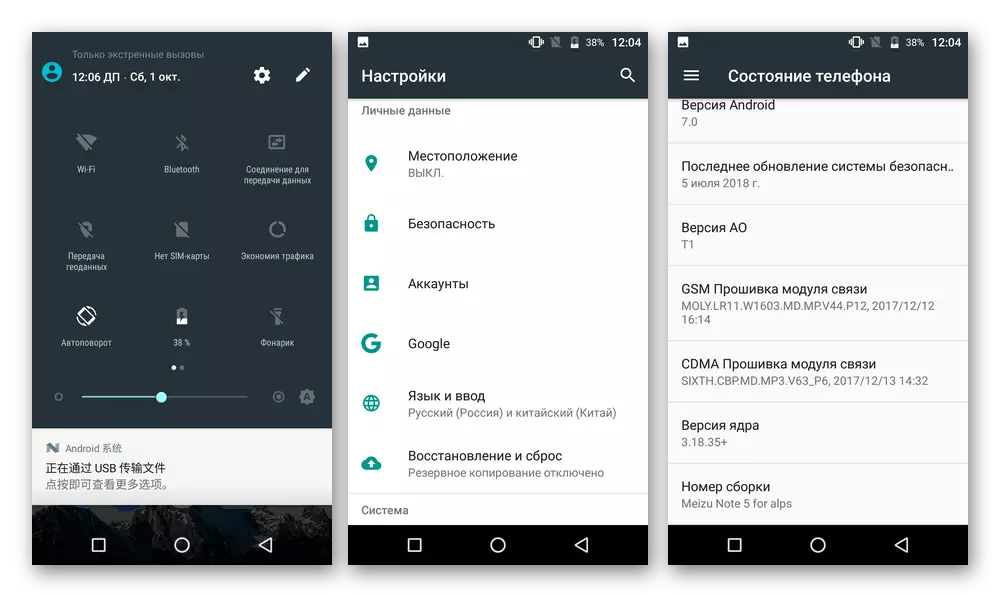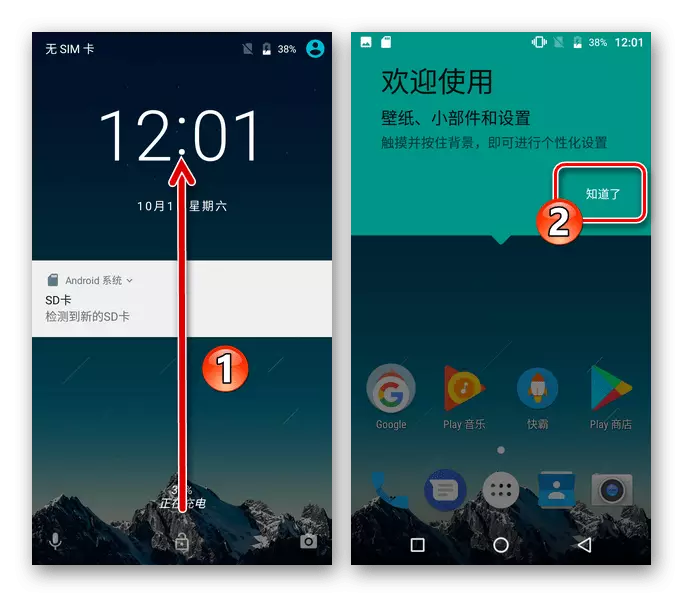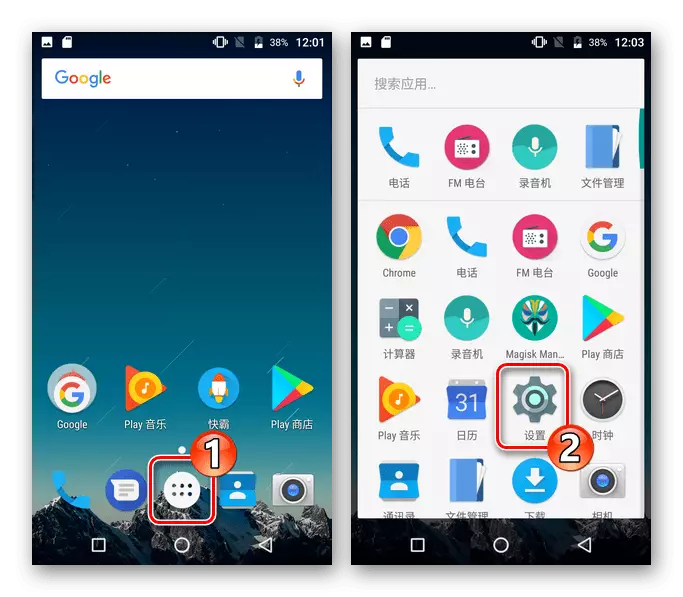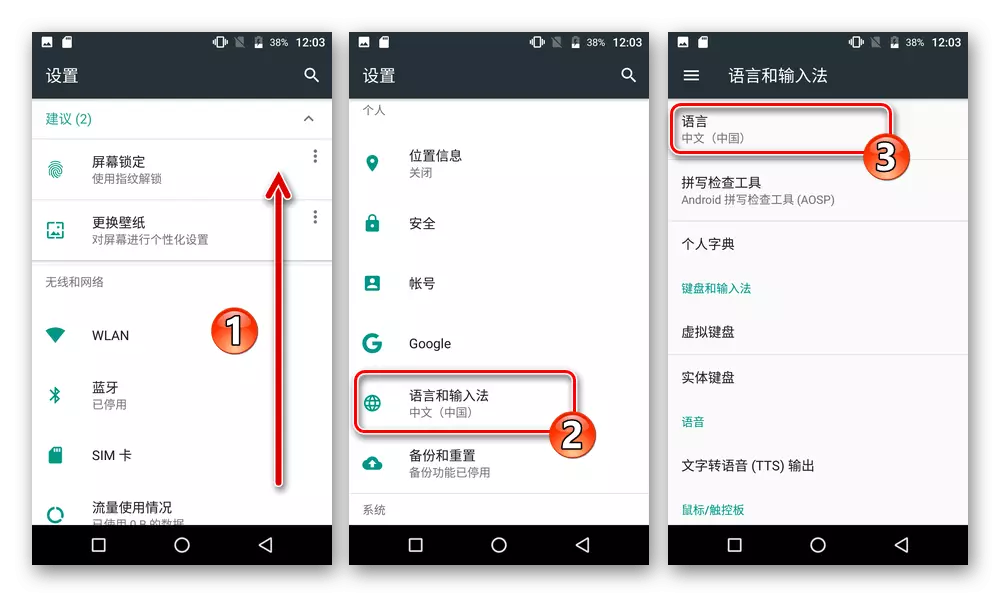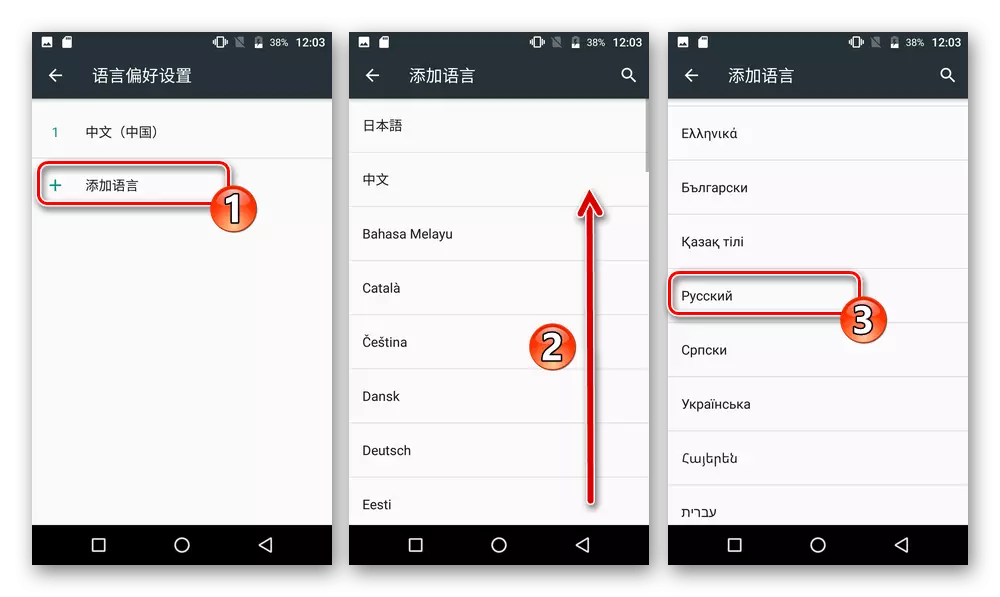几乎所有关于哪些程序在以下材料中描述,在某些情况下和/或由于各种因素的影响,独立于用户和准确性,可能导致设备损坏!文章的建议不是采取行动的指导,您可以自行遵守您自己的风险!
准备
熟悉以下准备运营及其实施预先在固件之前先前将在某种程度上确保正确选择OS安装方法的适当目标。Meizu M5注意(M5N)以及它使用的有效性。设备的修改
Meizu Android设备传播方案和制造商的实现不是根据M5N模型的M5N模型的唯一版本,条件分为两个主要类别:
- m621h. - “国际”版本;
- M621Q。, M621s。, M621M。 - “中国”版本。
要确定M5N模型的究竟是如何处理的,可以在其包装上检测到设备的当代实例的最简单方法,以及Flyme OS的“设置”,打开它们部分“在手机上“。串行的前三位数始终为621,以下文献表示修改。
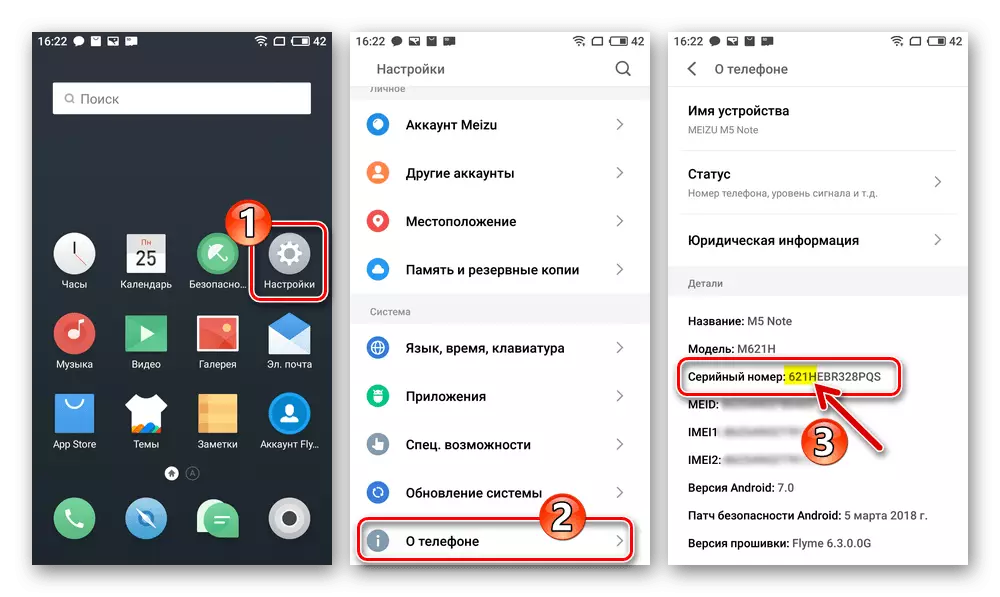
系统软件类型,加载固件
为正在考虑的模型创建的官方固件存在于两个版本中:
- “A” - 默认情况下可以安装在“中文”电话修改上。
为Meizu M5 Note C官方网站下载固件(“中文”)
- “g” - 专为设备的“国际”版本而设计。
为Meizu M5 Note C官方网站下载G-Factimware(“国际”)
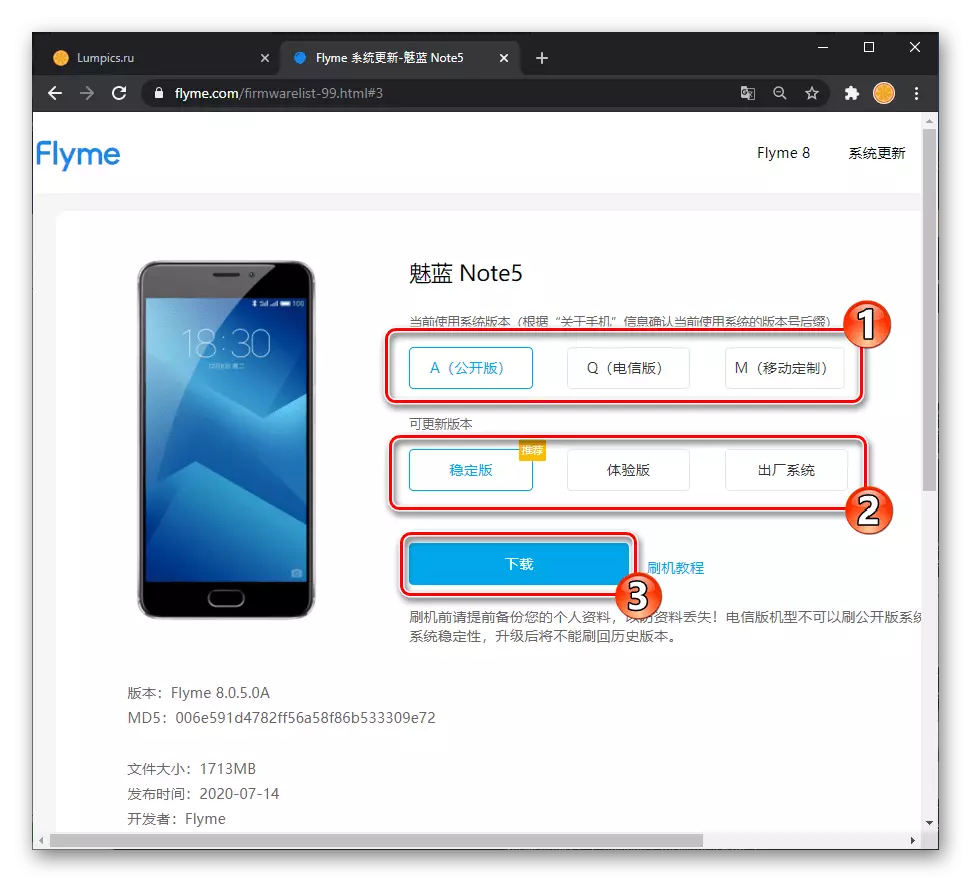
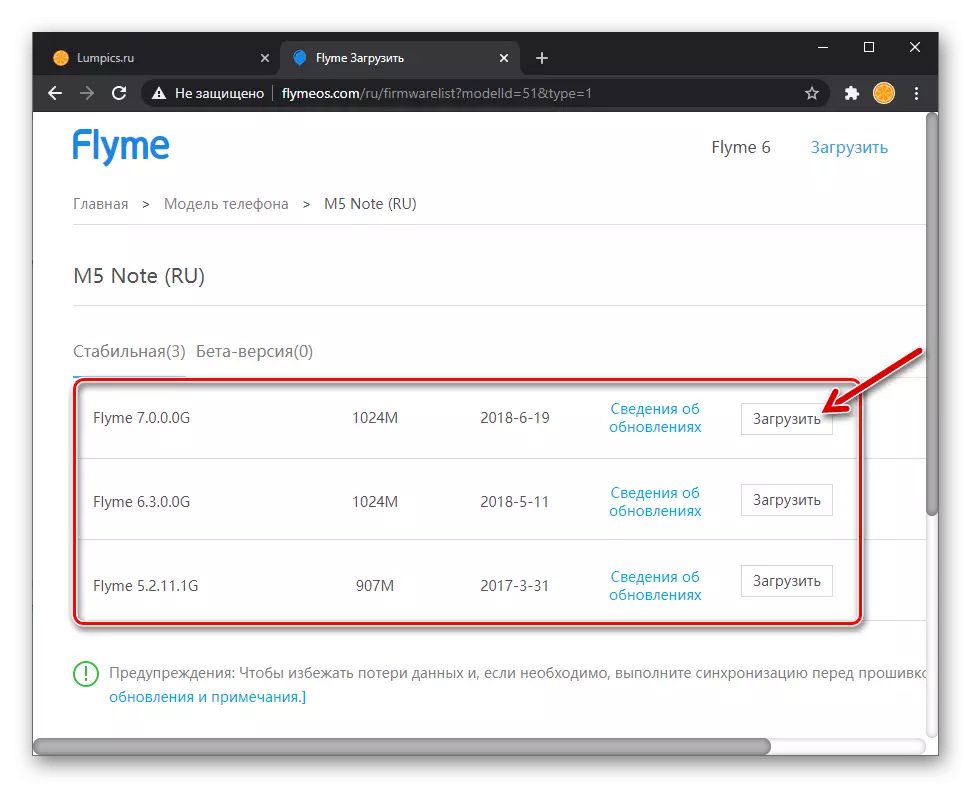
来自我们区域的Mase M5笔记本电脑的最佳解决方案是G-Firmware,因为它们(与A组件相比)提供了使用俄语界面的可能性。与此同时,当系统被选中为日常使用时,不应忽略“中文”版本的电话操作系统 - Flyme OS版本的主要优势是更常见的更新输出和一些重要的存在对于个别用户,但缺少“G”系统,功能。
重要的是要理解,智能手机的硬件修改“H”,“Q”,“M”,“C”并不不同,并且由文章中描述的明确(指令“更改标识符”中“汉语”操作的“方法3”部分设备的版本可以“转变为”国际“,反之亦然。
Flyme OS安装包的各种类型和版本最好从官方Meizu站点中下载,单击上述链接之一。此外,最新版本的稳定操作系统组件的模型和其他固件选项以及示例中涉及的所有文件,可以使用此材料中指令中的链接。
检查区域ID
从上面应该清楚,您可以在实例上安装M5 M5 Mase,无论修改为Flym OS“A”和“G”。在安装所需类型的固件之前,必须检查智能手机ID。一点关闭(在安装操作系统之前执行的,在标识符更改之前和之后执行),执行指定验证的说明:
- 如果此文件未早先进行,请激活SuperPhone上超级用户的权限。
- 检查区域M5N标识符用于Android的终端仿真器(开发人员杰克帕维奇。) - 从Google Play Market下载并安装此应用程序,或使用Meizu App Store找到并安装并安装。
从Google Play Market下载Android应用程序的终端仿真器
- 运行终端,写入其窗口以获取超级用户权限命令 - su,在虚拟键盘上点按“Enter”。
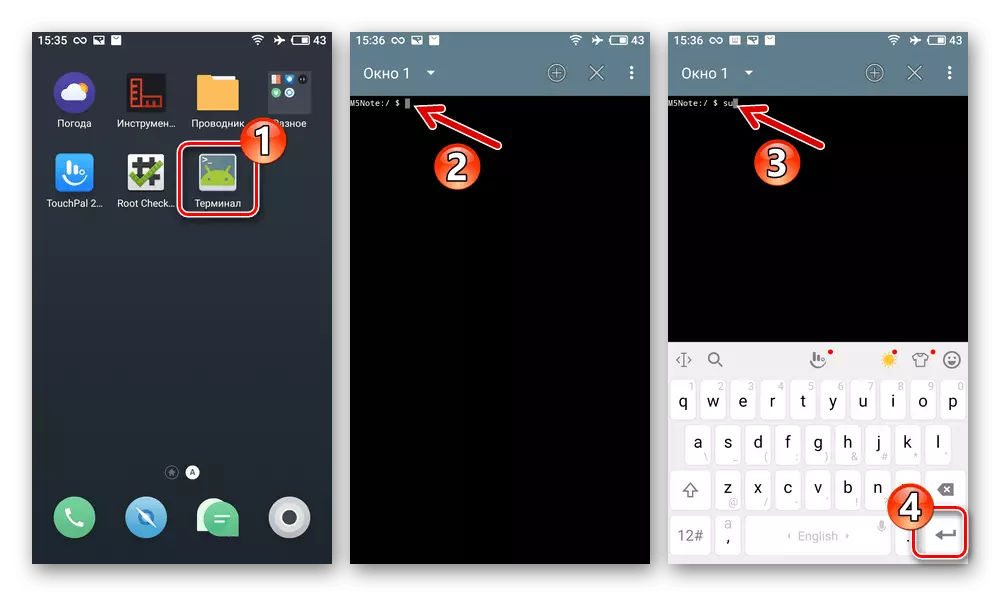
在RUT-权限工具的窗口请求请求中,点击以下内容 - 安装“记住我的选择”标记并点按“允许”。
- 接下来,通过控制台发送以下指示:
CAT / DEV / BLOCK / MMCBLK0P28
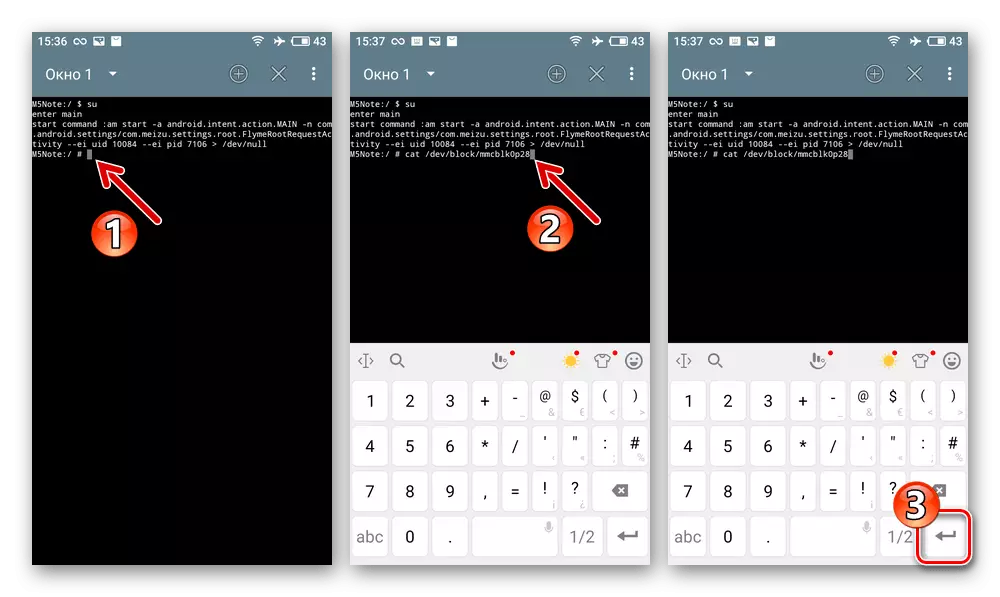
结果,“终端”将以表单返回答案:
八十八个_m5
- 在上一步中澄清的数字集 - 并且有一个智能手机的标识符被解释如下:
- 62101002。, 62101001。, 62101005。 - 中国ID(您可以安装A系统);
- 62151001。 - 全局ID(可以安装G-Addert OS)。
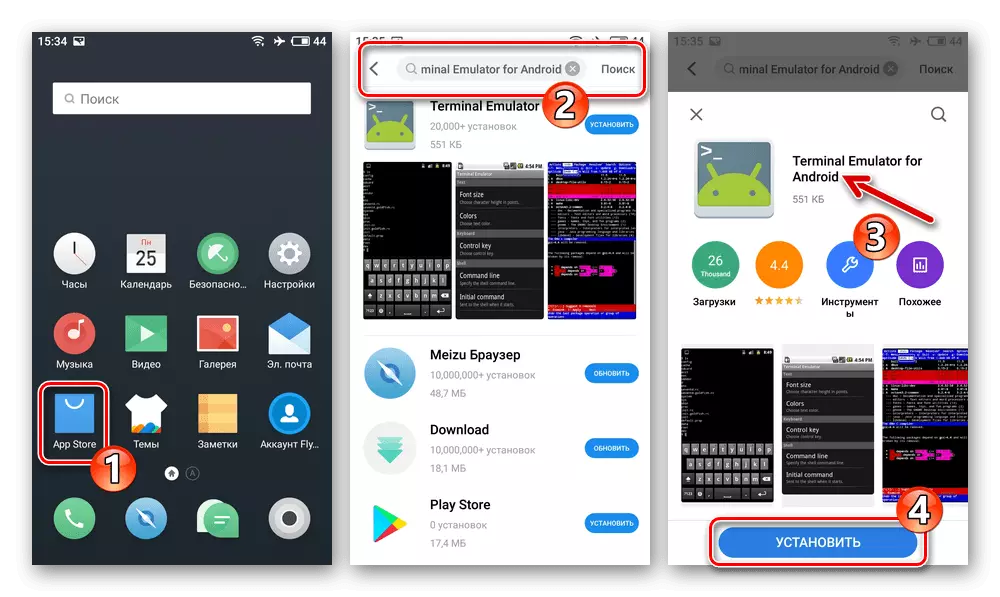
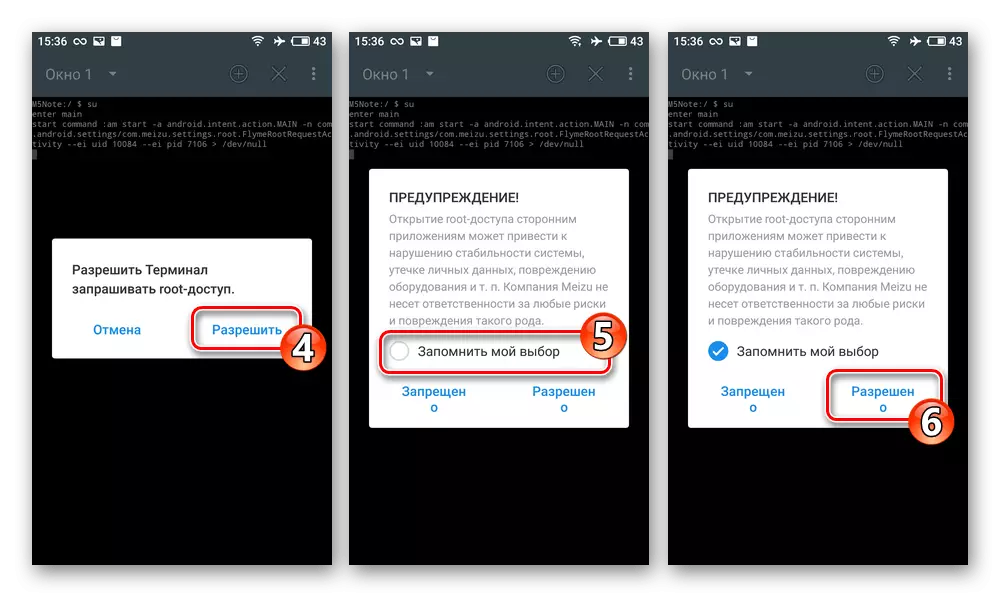
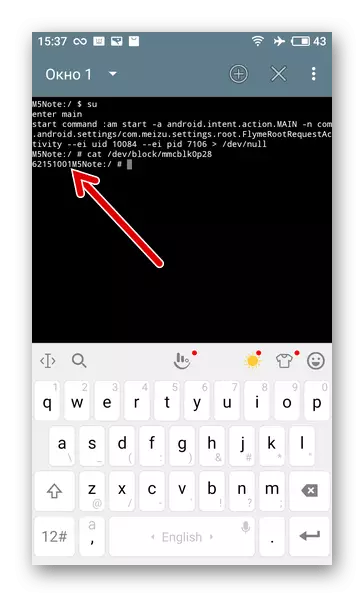
账户Flyme。
要访问M5注释的制造商在M5注意生态系统的框架内(特别是,信息备份的创建是在方法模型的情况下最简单的制造商),最重要的是,最重要的是激活root权限的可能性Flyme OS环境,您需要一个Meizu帐户。因此,在为设备的固件准备时,建议提前处理访问指定的配置文件,从手机登录到它。
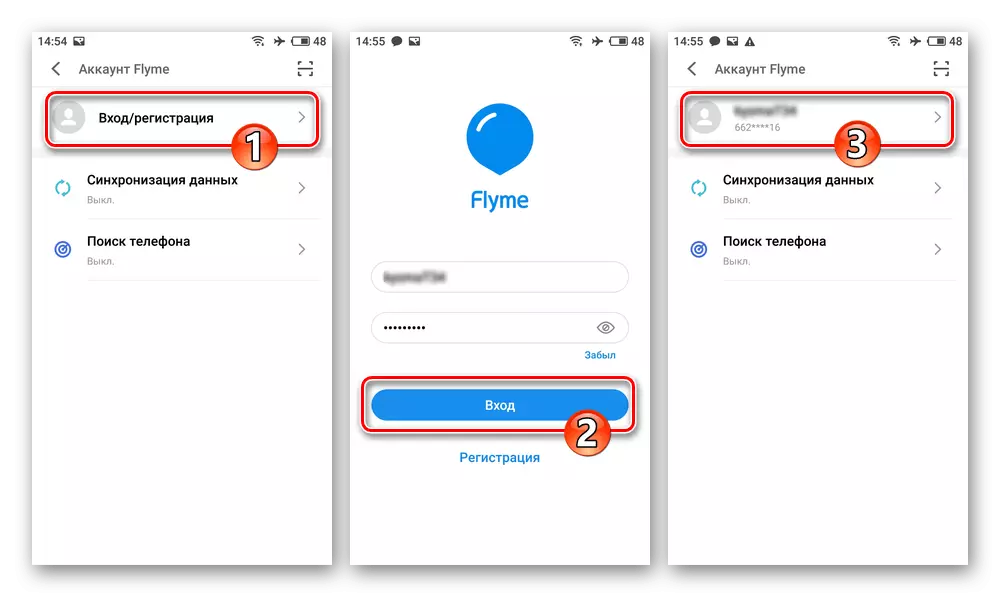
如果您还没有创建一个帐户并且不知道如何执行此操作,请参阅以下说明:
阅读更多:在Meizu智能手机上创建Flyme帐户和授权。
数据备份
为避免丢失在M5 MESE和重要数据上保存的笔记本电脑,并且在几乎任何选项中重新安装设备内存OS,在任何干扰系统的干扰之前,设备上的系统都是强制性的,创建对您重要的信息备份副本。。
阅读更多:
在固件前从Android设备创建信息备份副本的方法
通过Flyme OS在Meizu智能手机上创建本地备份
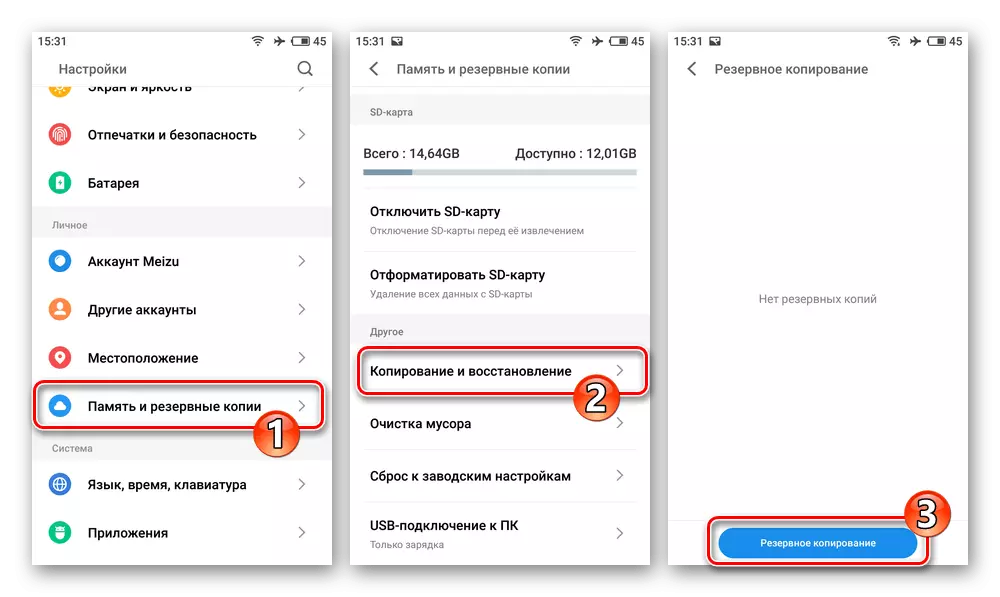
除了保存用户文件之外,从不成功固件的不需要后果的再保险,非常建议保存设备“NVDATA”,“Proinfo”,“NVRAM”的系统部分的转储。这样的备份可以使用SP闪存工具,和/或通过用于Android TeamWinRecovery的自定义恢复(TWRP) - 在描述本文这些资金的工作中的说明。
rut-right.
通常,在一般情况下,不需要超超级用户的特权来播放Meizu M5N,但他们的激活将被要求获得执行许多非全身软件开发人员的能力,但在某些过程中需要必要。
通过以下下列说明之一开始,注意:当激活的root权限时,无法接收OTA更新Flyme OS;关闭超级用户的特权仅通过完全闪烁机器,并通过清洁其记忆来完成!
标准方法(Flyme 6.3.0.0g的示例):
- 转到智能手机的“设置”。如果这不是之前完成的,请登录Flyme帐户。
- 从设备设置块中,移动到“打印和安全”类别。滚动在此处可用的功能列表中,点击“root-access”。
- 阅读系统开放的解释。在文本下,将选项附近的标记设置为“接受”,然后点按“确定”。
- 从Flyme帐户输入密码,然后在显示的窗口中点按“确定”。因此,M5注意将重新启动,最后您将收到具有激活的root权限的系统。
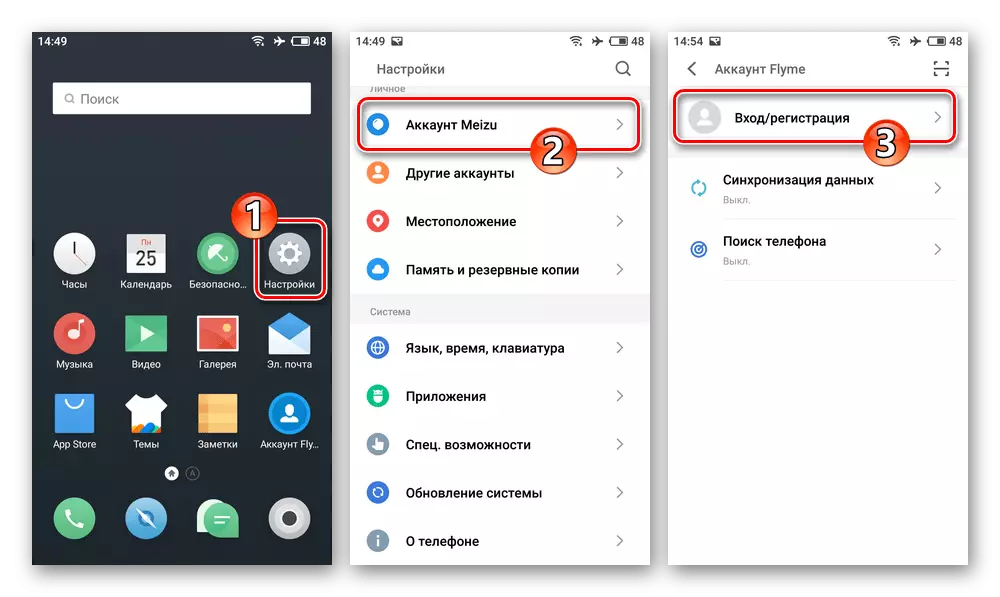
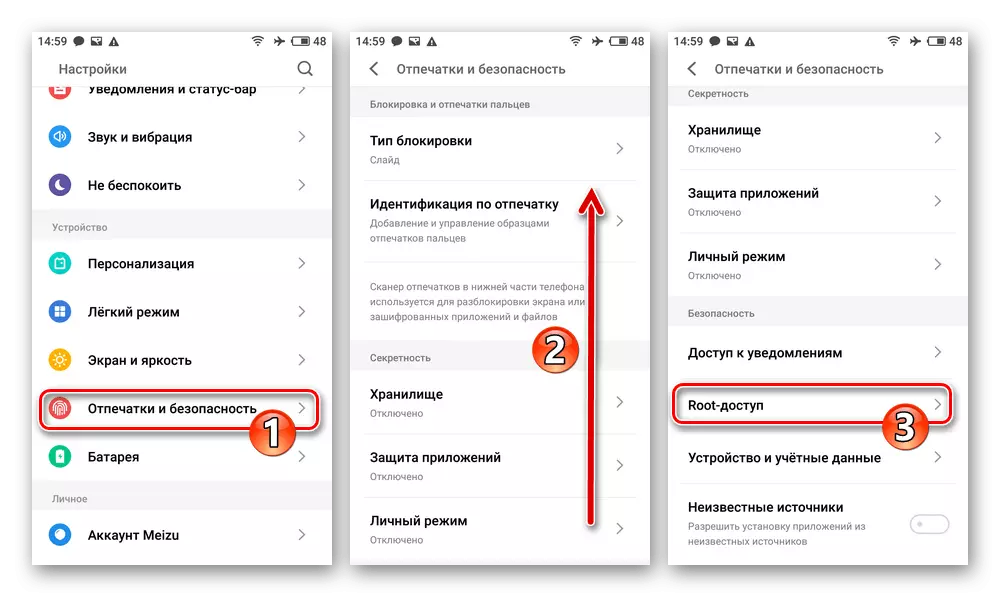
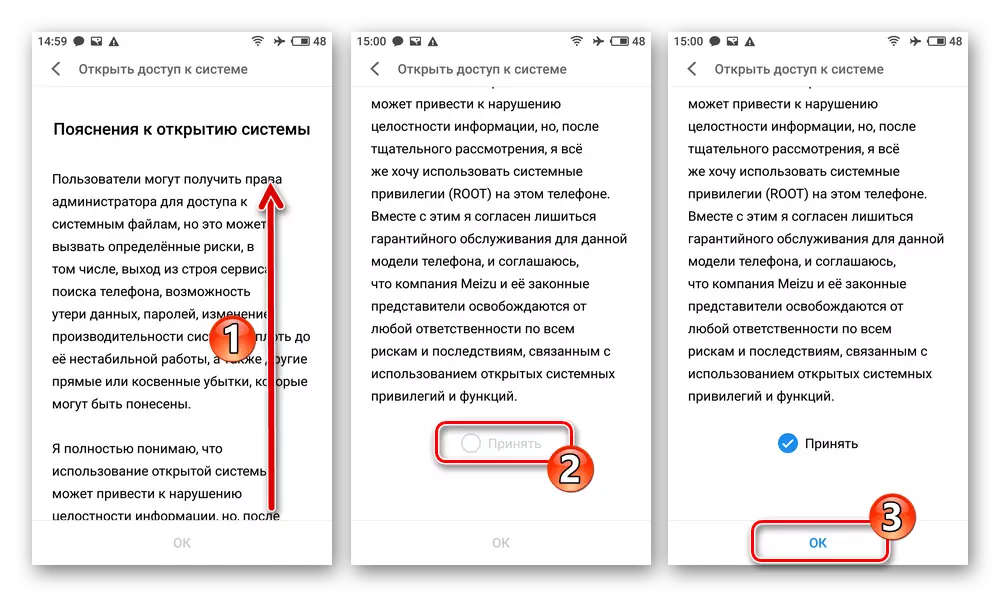
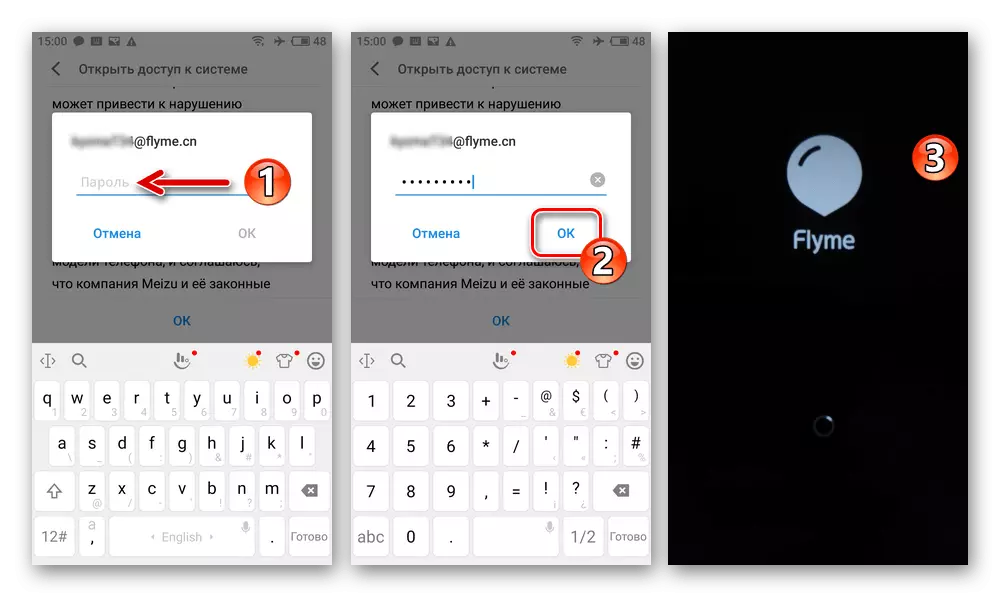
司机
用PC /笔记本电脑规划闪烁的M5 M5 Mase,以及准备执行(以这种方式的全部重新安装更多的人)相关的程序,它肯定会用司机关闭驱动程序这确保了计算机的所有可能状态(操作模式)的计算机和移动设备的接口。智能手机操作模式
将M5 M5笔记本电脑准备到固件的下一阶段涉及对如何将移动设备切换到不同状态的知识,以及检查驾驶员工作对PC操作的正确性。
恢复
通过设备上的恢复环境(恢复)执行与Meizu M5 Note系统的主要交互,包括硬件复位和重新安装Flyme OS。通过按下禁用智能手机上的硬件按钮组合来执行此软件模块:
- 完全关闭设备,按住“音量+”按钮,然后按住“POWER”。
- 何时感受到手机的振动,请停止对“电源”按钮的影响。因此,两个项目的菜单将显示在智能手机的屏幕上, - 之后,停止对“音量+”的影响。
- 要退出恢复而不执行任何操作并启动Android-shell,请点击“取消”按钮。
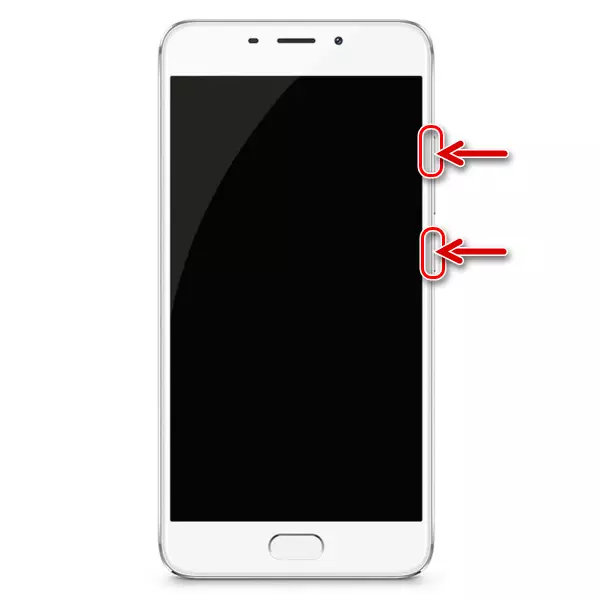
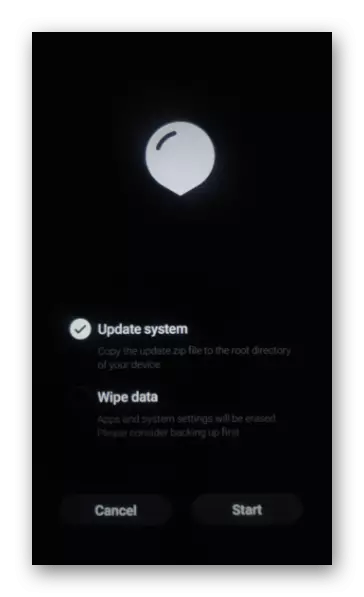
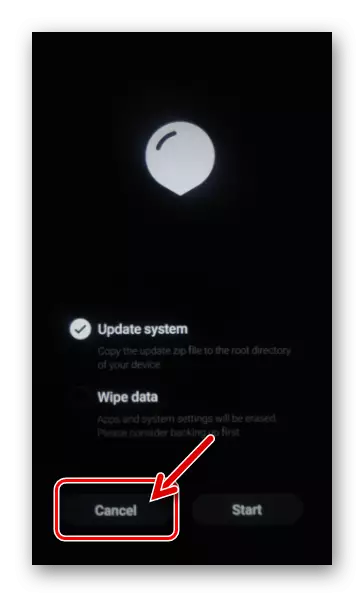
USB调试
关于M5 M5 MAZ M5操作的一些PC需要通过Android调试桥(ADB)配对桌面和智能手机,在激活智能手机上的“USB调试”选项(在Flyme 6)之后就可以成为可能:
- 打开操作的“设置”,转到“在手机”部分。
- 在筛选屏幕中,找到项目“固件版本”并连续点击它5次。结果,“现在以开发人员模式”的通知将出现在短时间的底部。
- 返回“设置”的主列表,转到“SPET”。功能,单击“为开发人员”。
- 将位于调试寻呼区域中的开关移动到“启用”,确认从系统收到的请求,将其触摸到“允许”。
- 要检查PC上的ADB驱动程序的性能,请运行Windows设备管理器,将手机与“调试”连接到USB桌面连接器。
阅读更多:如何在Windows中打开设备管理器
- 因此,“设备管理器”必须显示“Android手机”类别和IT“Android adb接口”类别。
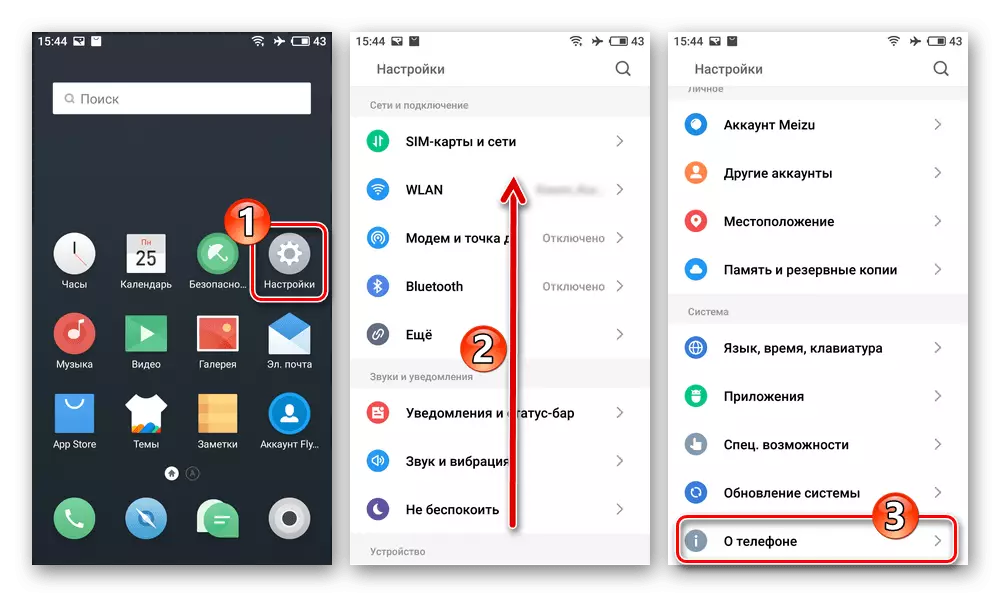
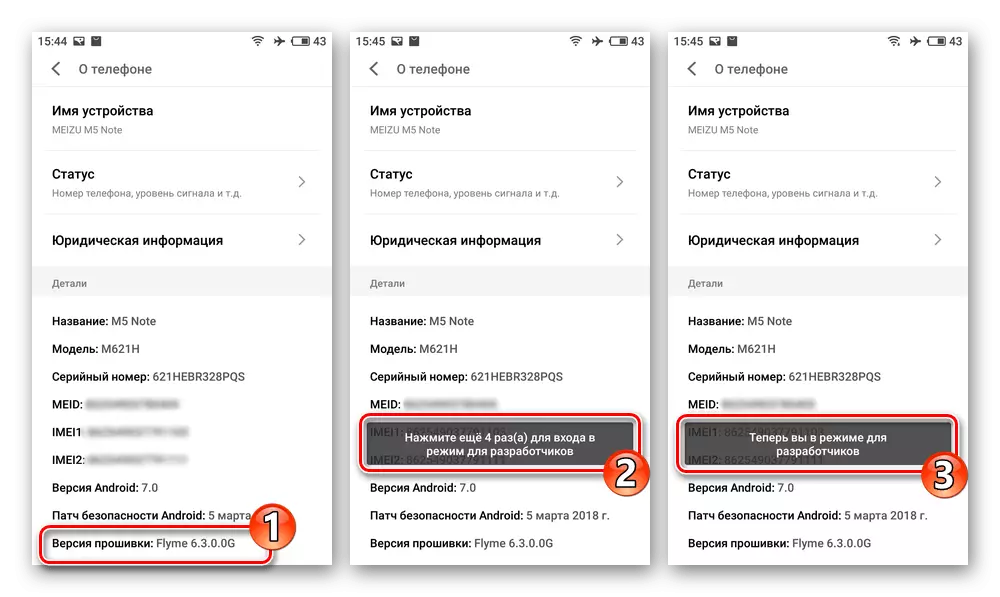
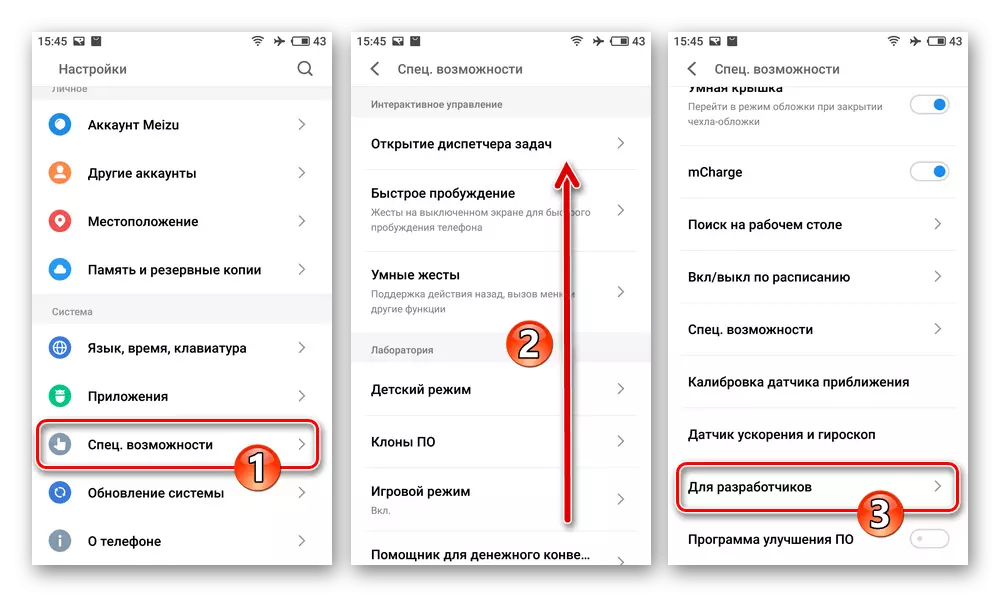
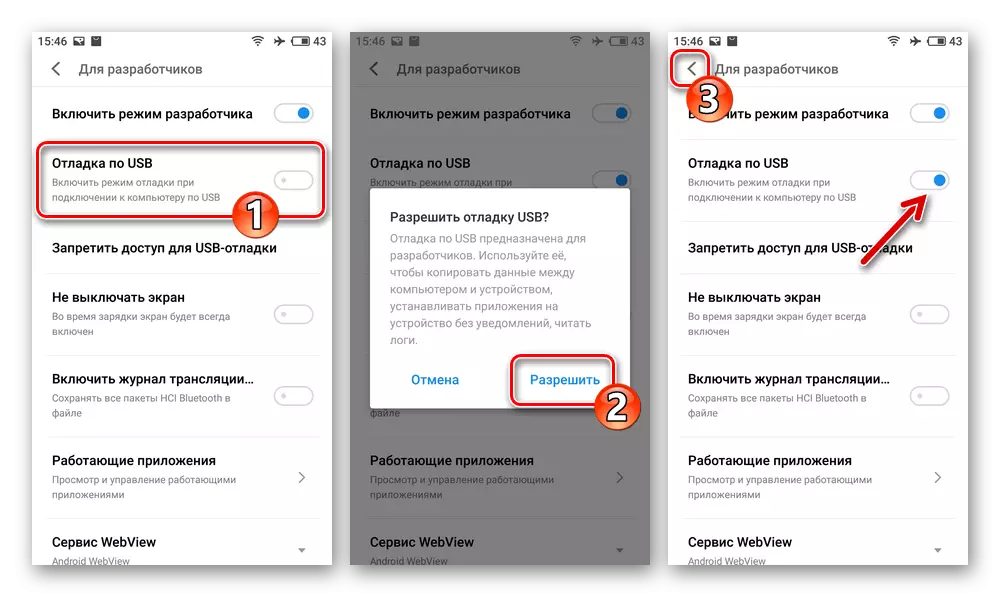
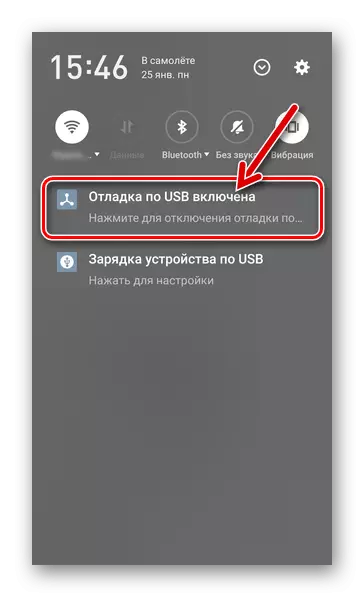
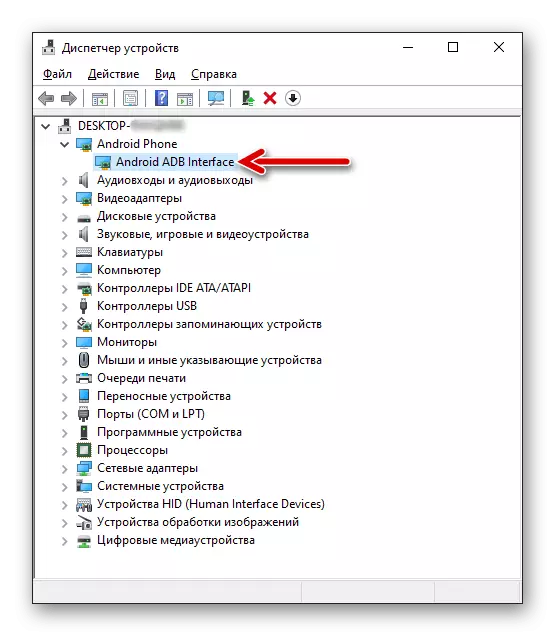
MTK预加载器。
通过Windows软件SP闪存工具的电话和PC互操作性在一本特别的“MTK PRELOADER”操作中以特殊的“服务”操作模式进行。稍微切换Meizu M5注意指定的状态您不需要 - Mediatek平台上的Android设备始终在电源提供给处理器后立即自动转到它。接下来,它是由下列启动设备的阶段启动,或者它“拾取”在Windows中运行的程序并保留在所考虑的模式下,直到强制终止其主板被强制。
因此,需要通过闪存驱动器准备手机在其与PC上执行操作的所有内容是检查驾驶员的性能:
- 运行“设备管理器”窗口,关闭手机,等待大约10秒钟。在“du”窗口中观察“COM和LPT端口”部分,将电缆与桌面的YUSB端口连接到M5。
- “调度员”在指定的部分中,几分钟将显示“Mediatek Preloader USB VCOM”条目 - 在这种情况下,一切都是通过SP闪存工具相对于智能手机进行操作,没有障碍物。
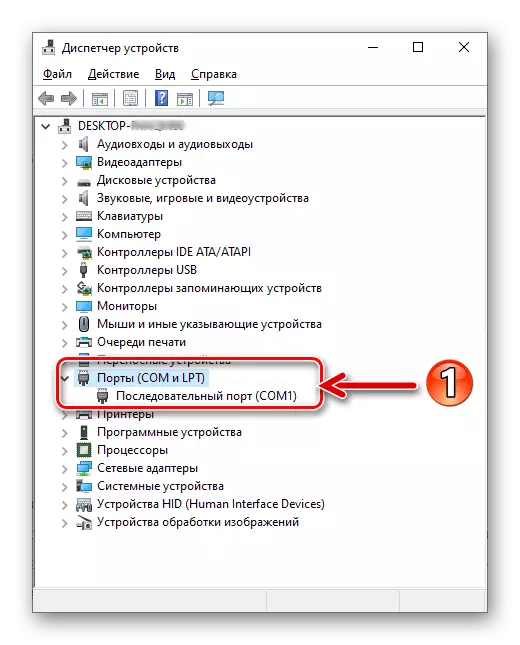
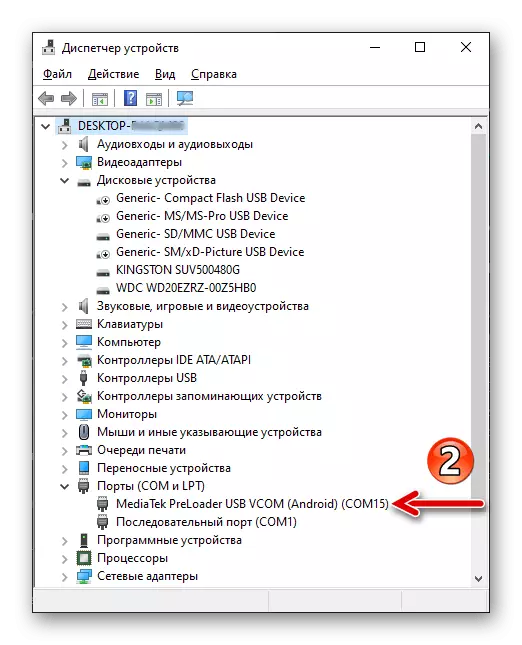
Windows-Soft.
为了在本文中进行几乎所有可能和描述,需要在Meizu M5注意和PC上的安装/恢复Flyme OS相关联的操作,因此将需要上述SP Flashtool程序。
- 关于电话版本的电话型号验证了v5.1632。,您可以通过引用下载此程序集:
下载SP FlashTool V5.1632用于使用Meizu M5注意智能手机的程序
- 下载后,解压缩包并将生成的文件夹放在PC系统分区的根目录中。
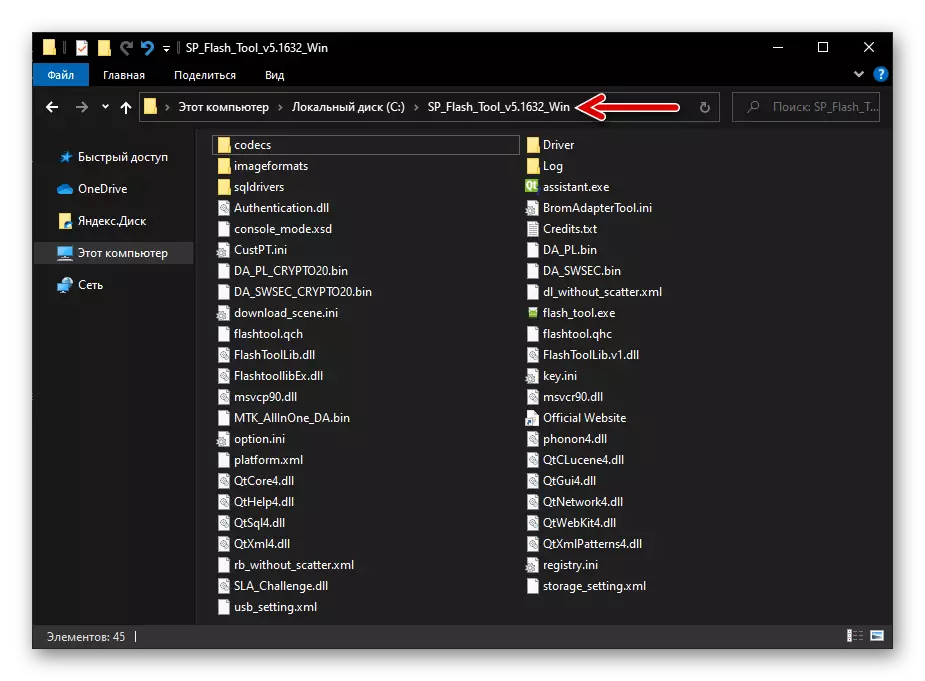
- 在该软件准备上考虑完成设备的固件,通过在其目录中运行该文件来执行程序的开放flash_tool.exe。.
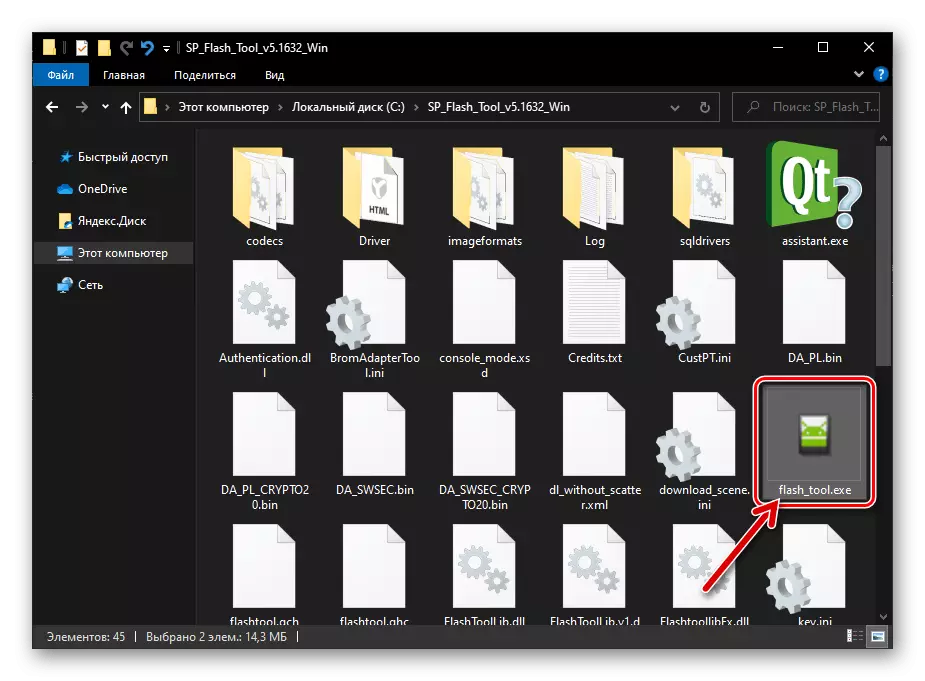
方法2:恢复线
- 将Meizu M5n移动到恢复模式。
- 持续五次按下智能手机的“音量+”按钮,然后在没有暂停的情况下,使用“卷”执行类似的操作。结果应在屏幕上的以下图像的设计者设备上显示:
- 单击“清除”按钮。接下来,预计将结束启动程序以清洁设备的存储库并返回“工厂”状态。
- Flyme OS由自动启动Flyme OS完成 - 将显示屏幕问候语,从中显示Android-shell操作的主要设置的定义。
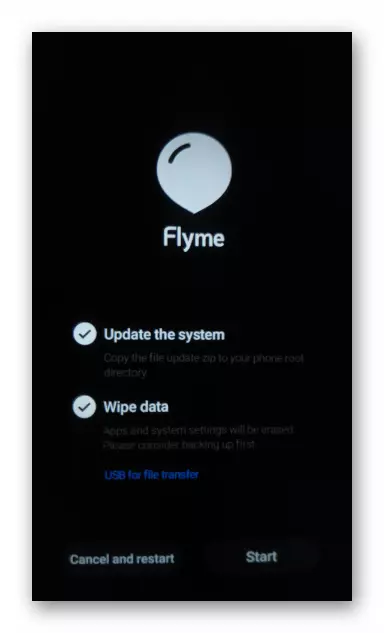
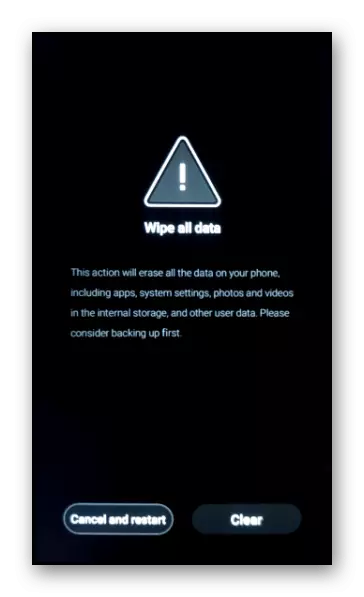
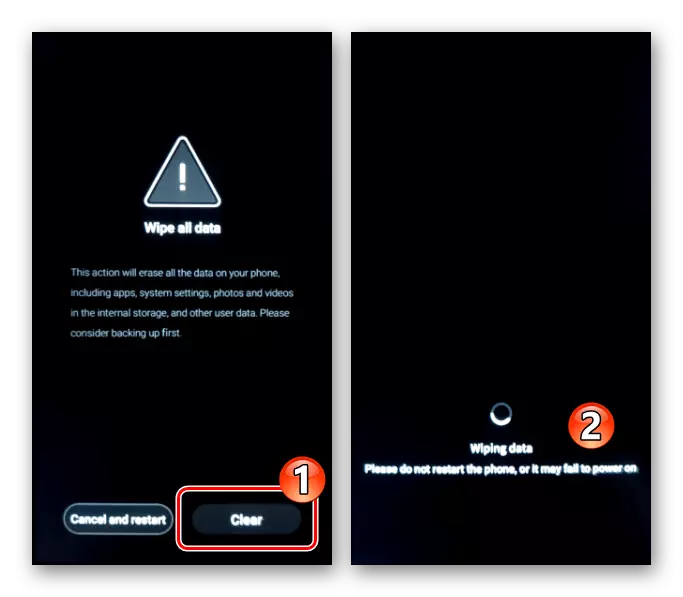
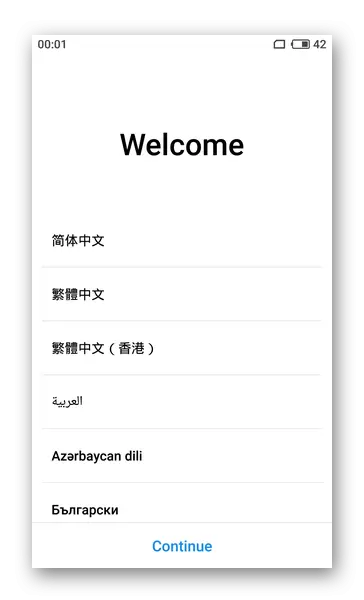
固件
在切换到重新安装OS M5 M5笔记本电脑或用自定义解决方案替换智能手机的官方固件的过程之前,我们还强烈建议您进一步阅读所有指令,然后根据模型开始干扰系统。此方法将允许您正确选择最合适的工具来实现最终目标,评估您的实力和机会,防止在设备的直接固件期间发生临界情况。方法1:Flyme OS工具包
Control Meizu M5N操作系统的开发人员提供了其可用版本的每个版本,以便在当前状态下维护设备上的系统,以及当需要从用户出现这种情况时重新安装。如果您的手机的副本通常是可操作的,并且不需要更改其OS的类型,则建议使用两个描述的挖掘方法Flyme OS中的一个。
系统更新
要解决在正在考虑的电话上获取任务,最新版本的Flyme OS最初联系系统以获取系统中的OTA-更新:
- 将智能手机连接到Wi-Fi网络,然后转到Fly OS的“设置”。在系统参数的设置列表和部分的底部,倾倒“系统更新”项 - 单击它。
- 触摸打开的屏幕上的“登录”按钮 - 它将立即启动Meizu服务器上已安装的操作系统的更新搜索过程。如果您有机会在设备上获得更新版本的Flyme OS,则此刻的安装不仅仅是安装,则该号码将显示在屏幕上以安装程序集。
- 通过准备好下载您需要更新的文件,点击“立即下载”按钮。进一步等待程序包的更新组件将加载到智能手机内存中。在此过程中,您可以继续使用设备功能。
- 下载并选中更新后,点击屏幕上显示的“立即更新”按钮。
- 因此,Meizu M5注意将重新启动并自动集成其系统软件的更新组件。
- 完成系统更新中的所有操作后,后者将自动启动。转换过程到Flyme OS的更新版本成功且有效地将提示适当的通知。
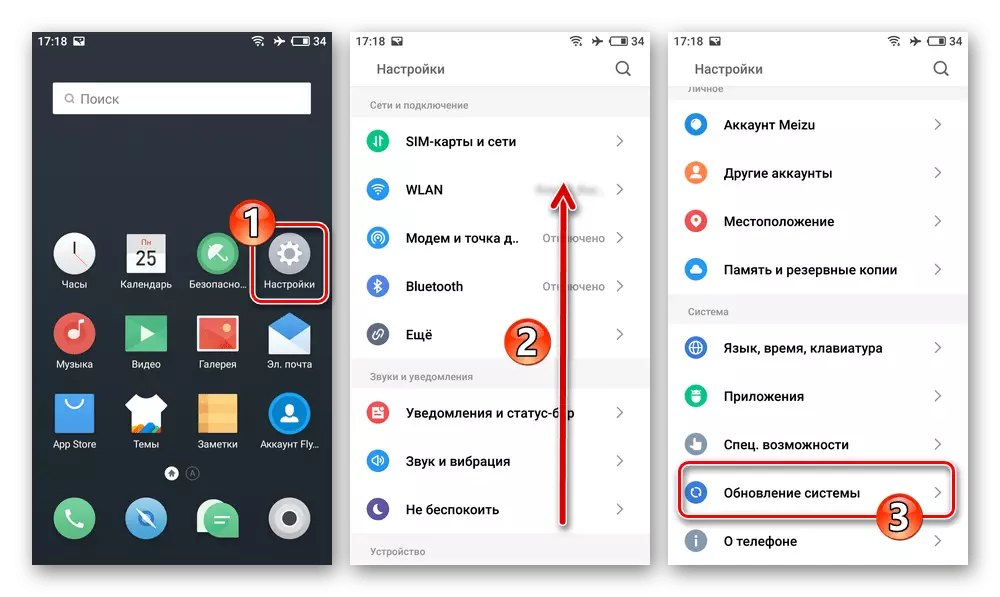
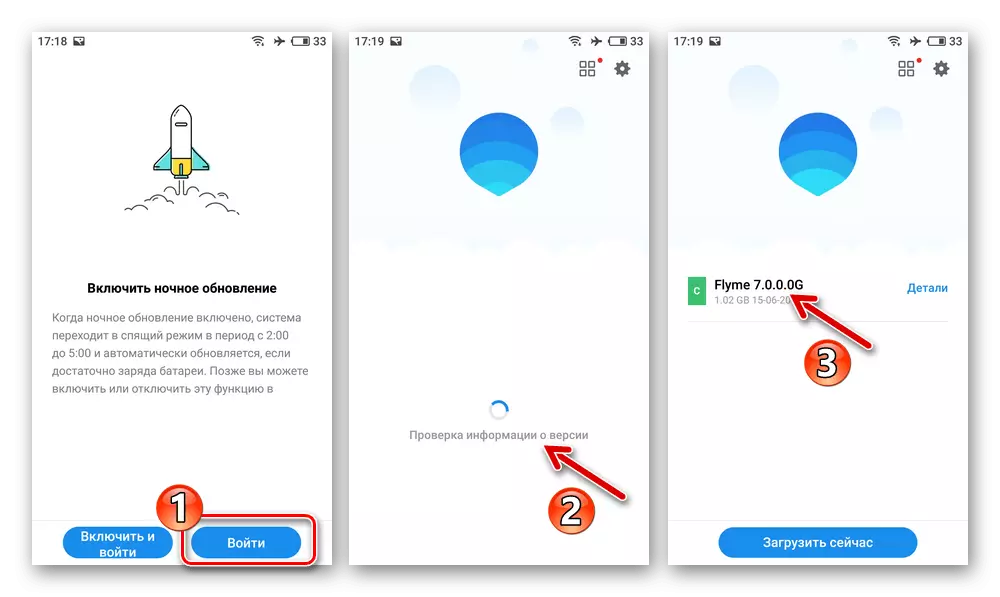
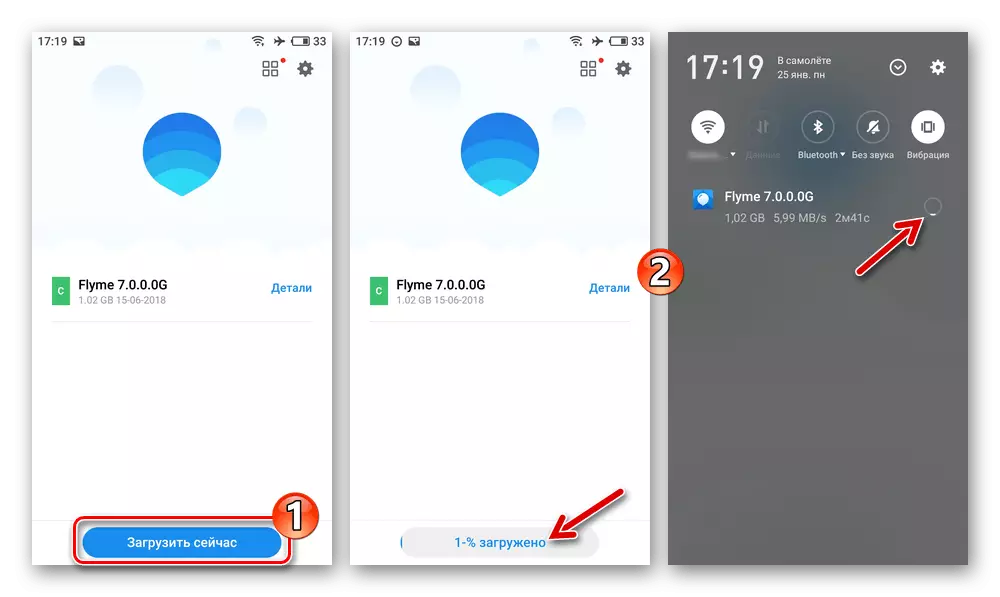
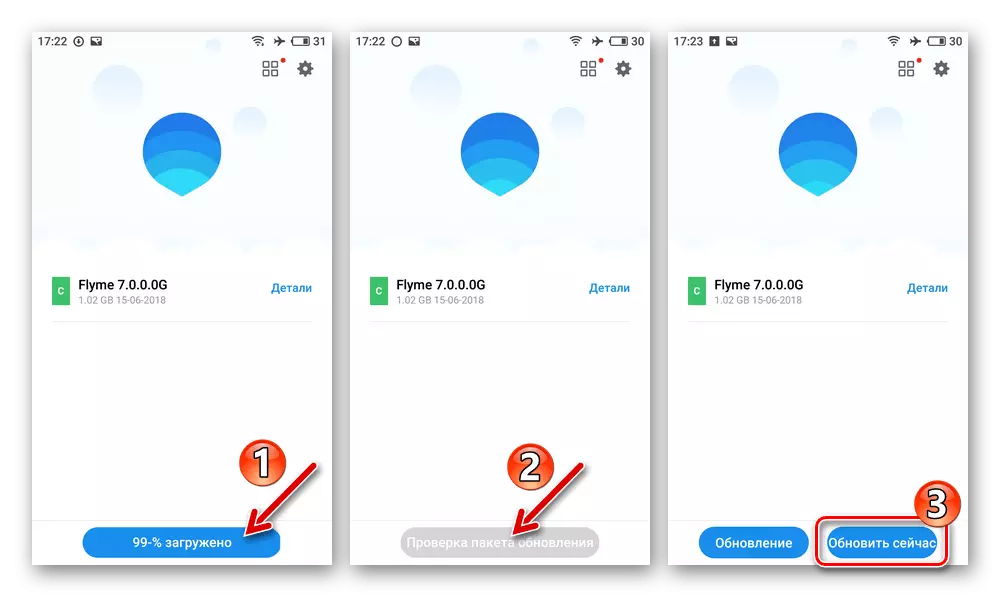
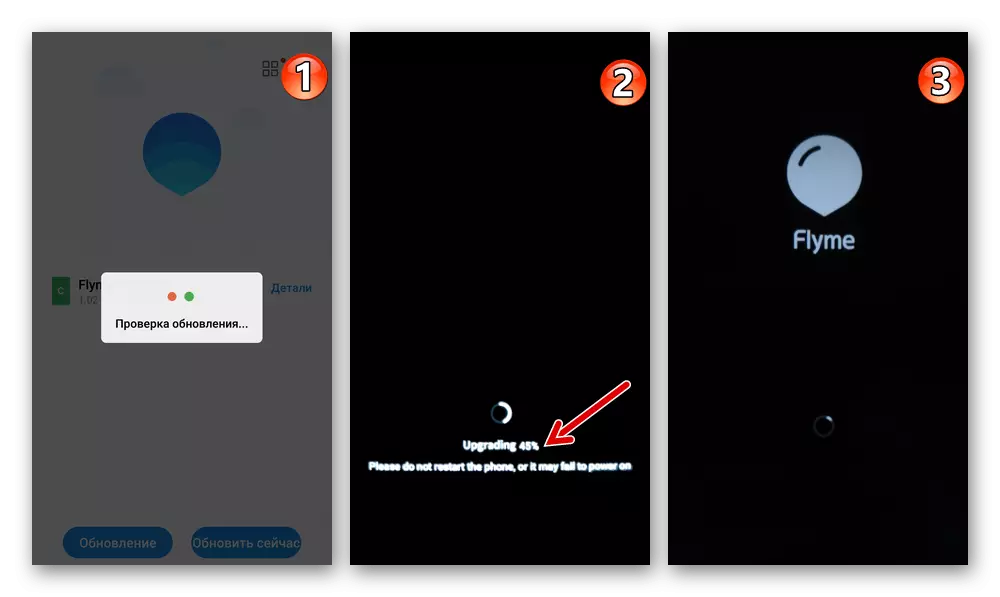
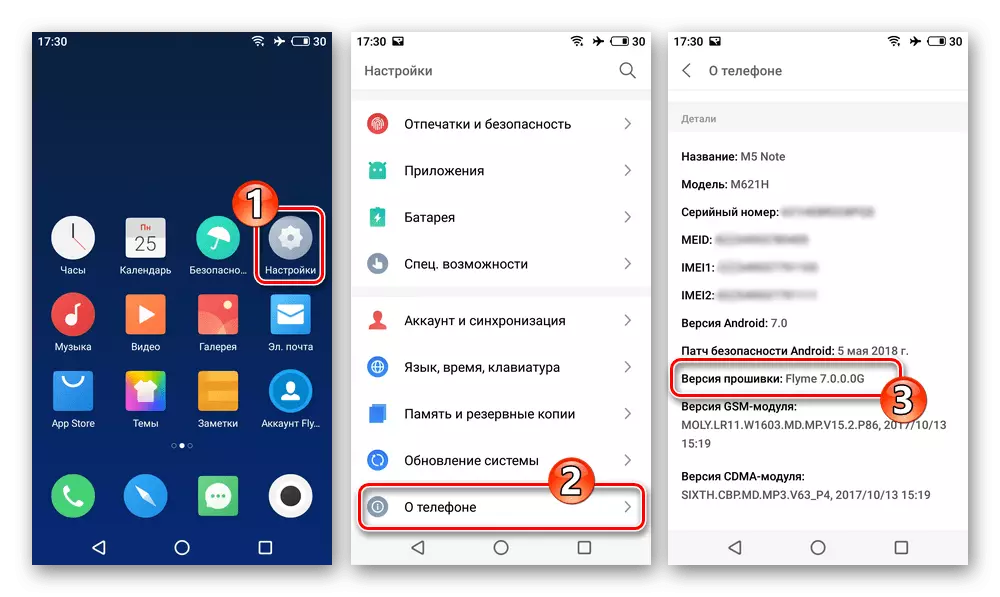
安装Recovery OS包
此外,实际上,从M5 MAZ M5选项的最新一个的自动安装是可选的操作系统,它意味着可以以系统的ZIP档案的形式启动从网络部署任何下载的过程系统软件(在示例中 - Flyme 6.3.0.0g。).
下载固件Flyme 6.3.0.0g智能手机魅族M5注意
- 从互联网下载Flyme OS Zip-Package后,将其放在Meizu M5N的内部内存中。
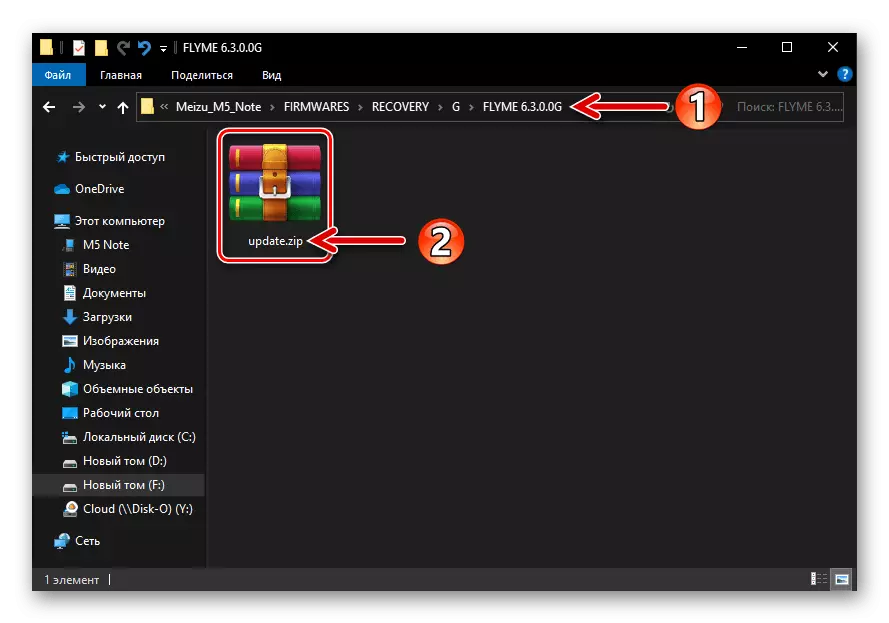
您可以选择任何文件夹,但您不应该重命名OS汇编文件 - 它的名称必须是update.zip。.
- 将设备连接到Wi-Fi或移动Internet(将需要检查“安装”OS文件)。从Flyme OS套件运行Explorer应用程序,打开固件文件夹,单击其名称。
- 因此,将开始诚信检查过程和随后验证设备上部署在设备上的文件。等待进程完成,然后显示Flyme OS安装。在圆圈中设置标记检查“清除数据”,然后点击“立即更新”。
- 接下来,您不需要任何干预,只需预期移动操作系统的安装。智能手机将自动重启,将保存部署传单所需的所有操作选项,然后靴子向已安装的系统启动。要转到流动设备的操作,只能仍然选择其操作的基本参数。
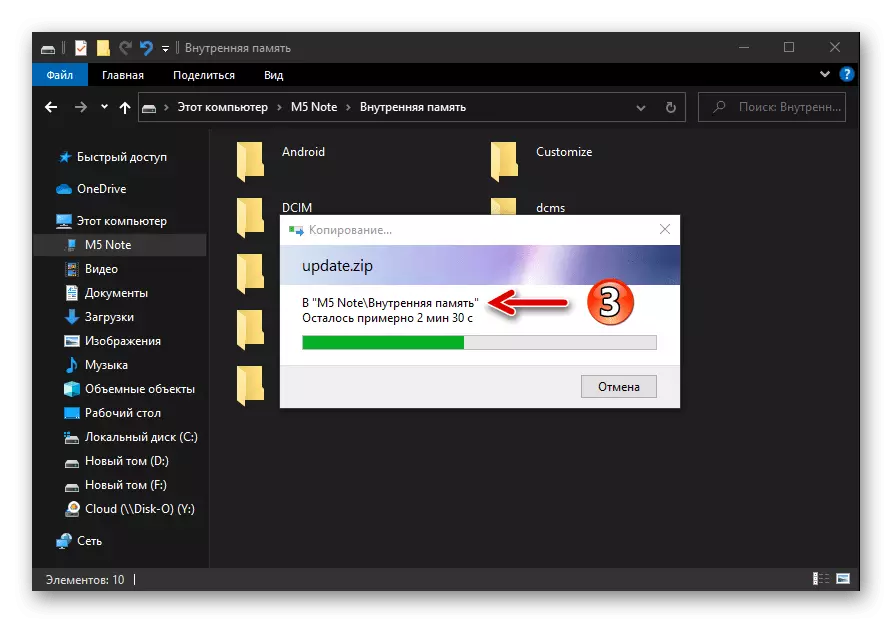
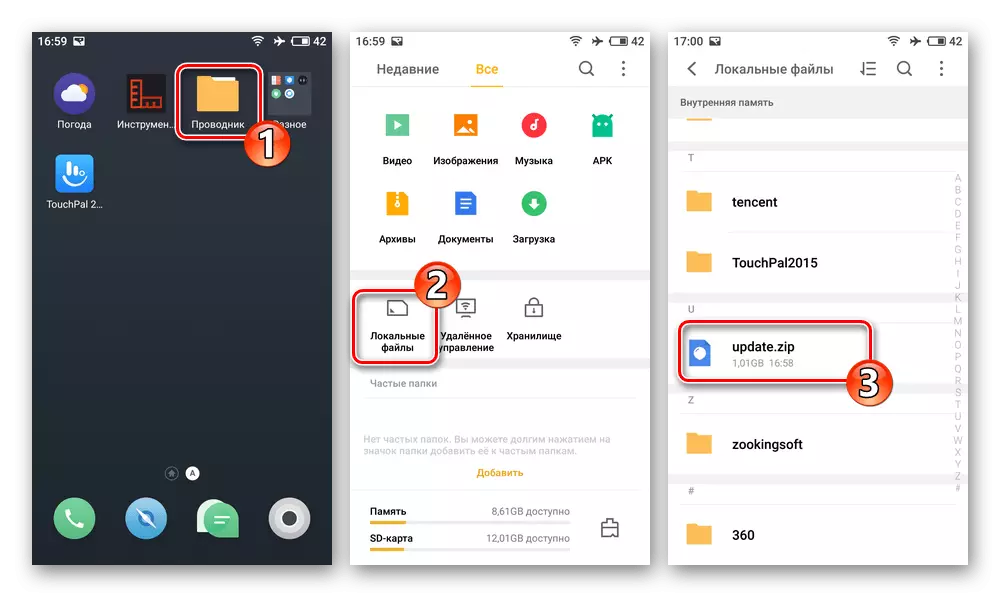
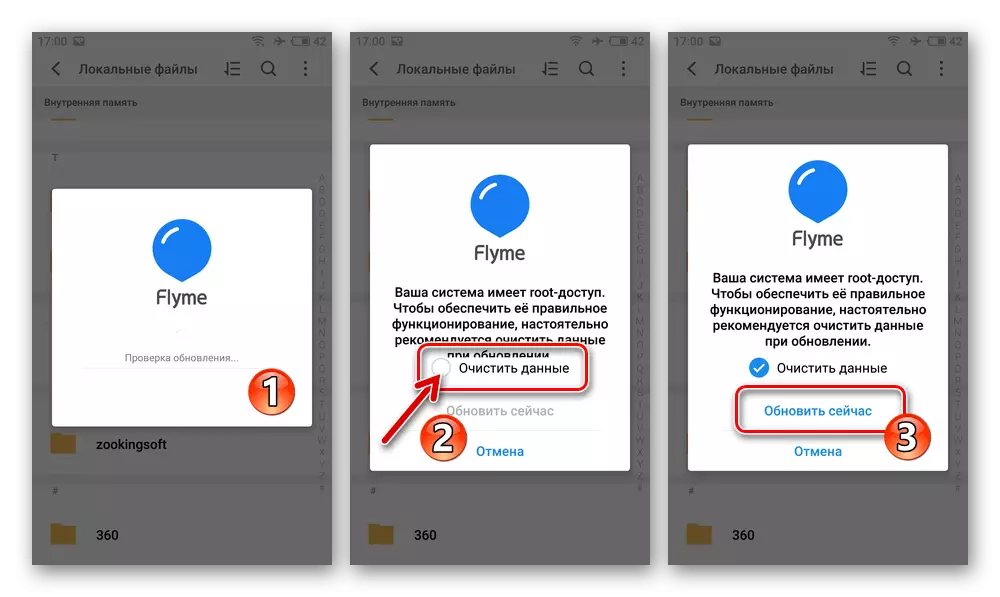
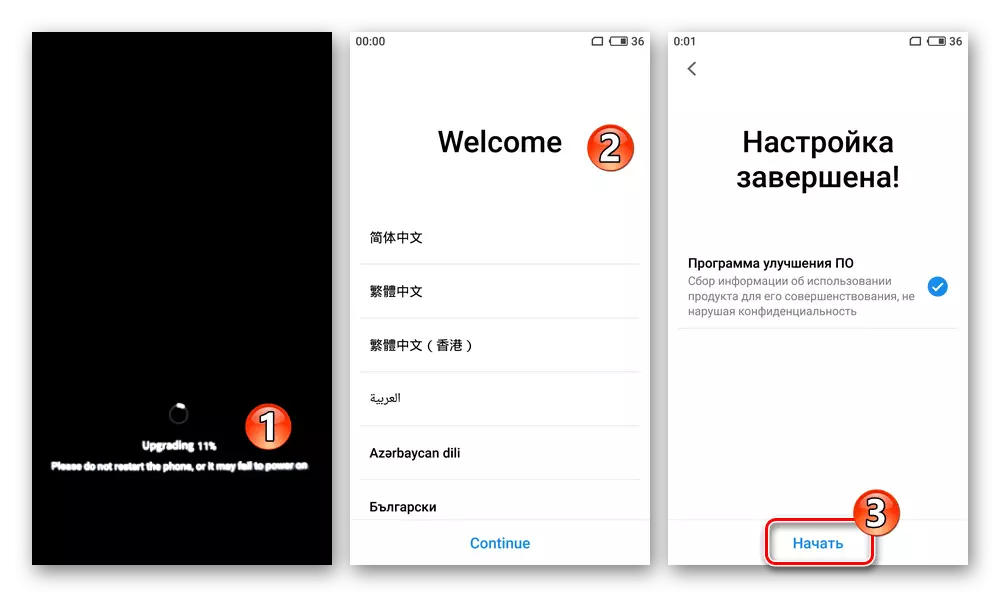
方法2:恢复Meizu
集成到M5 M5 MA5恢复环境的所有实例的能力允许在没有任何特殊问题的情况下安装在与其区域Flyme OS组合标识符相对应的设备上,适用于所有版本。除此之外,恢复允许您从循环重启状态撤回智能手机,并在启动徽标上停止操作系统的开始时摆脱情况。
下载恢复固件Flyme OS 7.1.0.0g for meizu m5注意智能手机
选项1:Android启动时
- 下载飞行,检查的所需装配的文件存档,检查,如果需要,重命名它 - 包名称必须是update.zip。.
- 将安装文件复制到手机的内部存储器或可移动驱动器上。
使用任何选项,您可以选择承运人的变体update.zip。请务必转到存储库的根目录!
- 将设备转换为恢复模式。
- 在“恢复环境”菜单中,点击“擦除数据”(复选框将显示在复选框中),然后点击“开始”按钮。
- 进一步预期 - 所有必要的操作系统都将独立执行。请注意,不可能干扰该过程,使用手机产生任何操作,无论如何!
- 通过恢复重新安装/恢复M5 M5 Mase Mase被认为在出现了Android-Shell欢迎屏幕之后完成,您可以在其中选择接口语言 - 执行此操作,然后定义手机功能的其他参数。
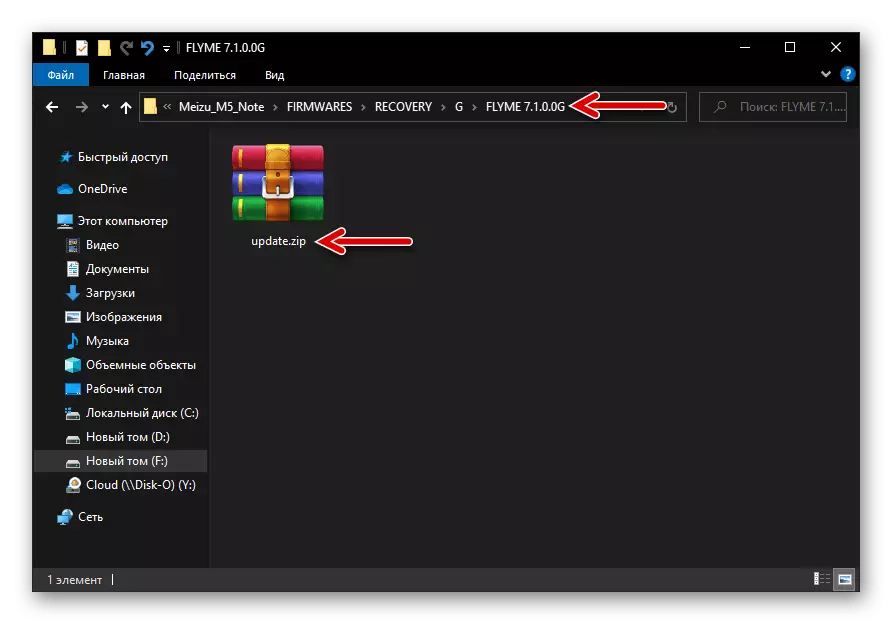
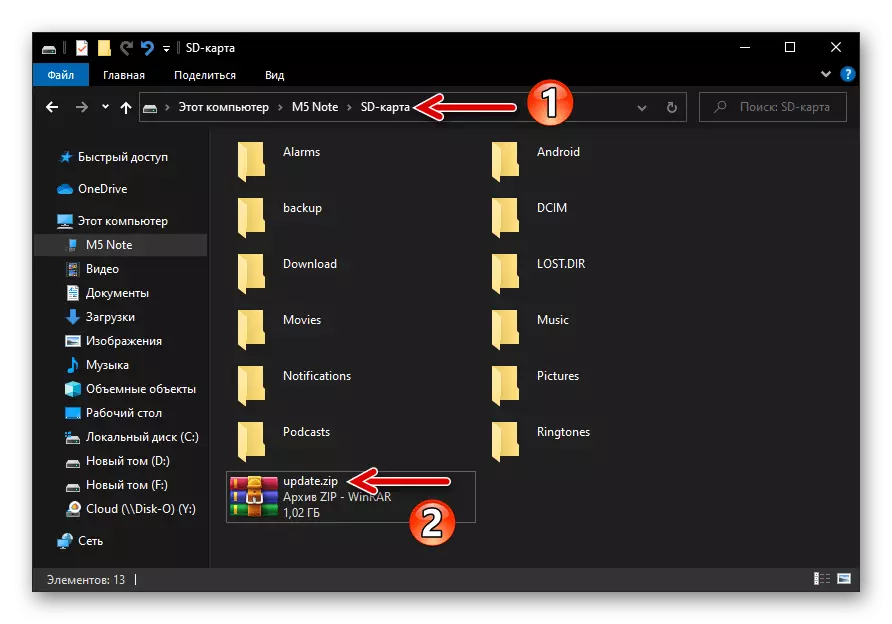
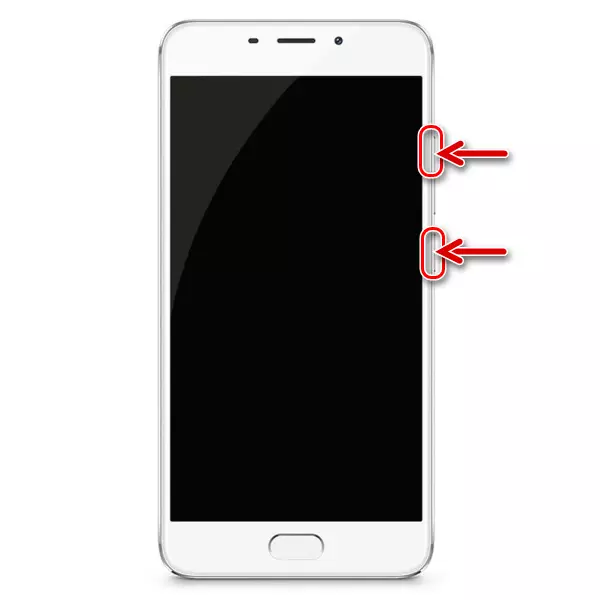
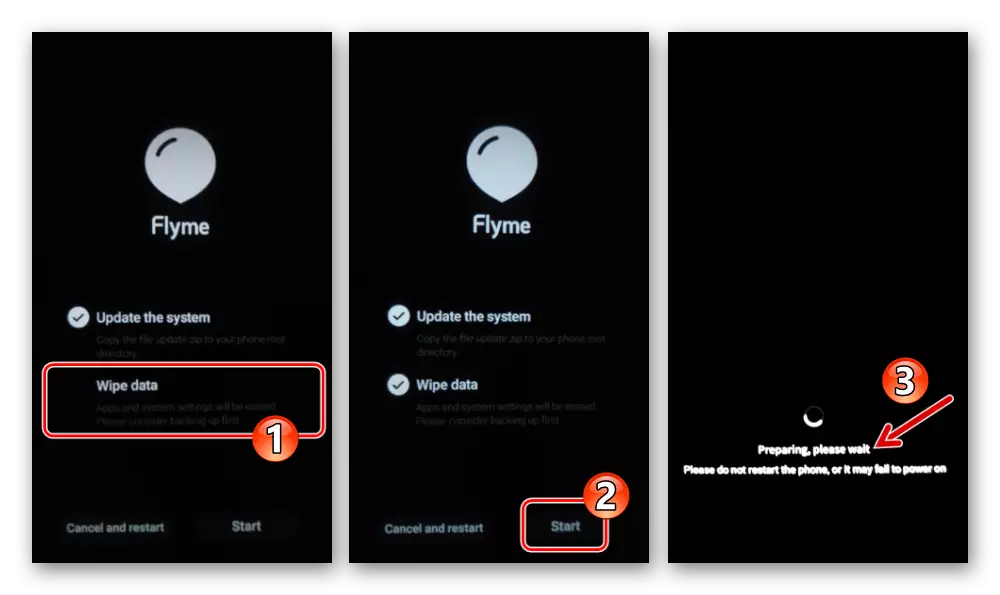
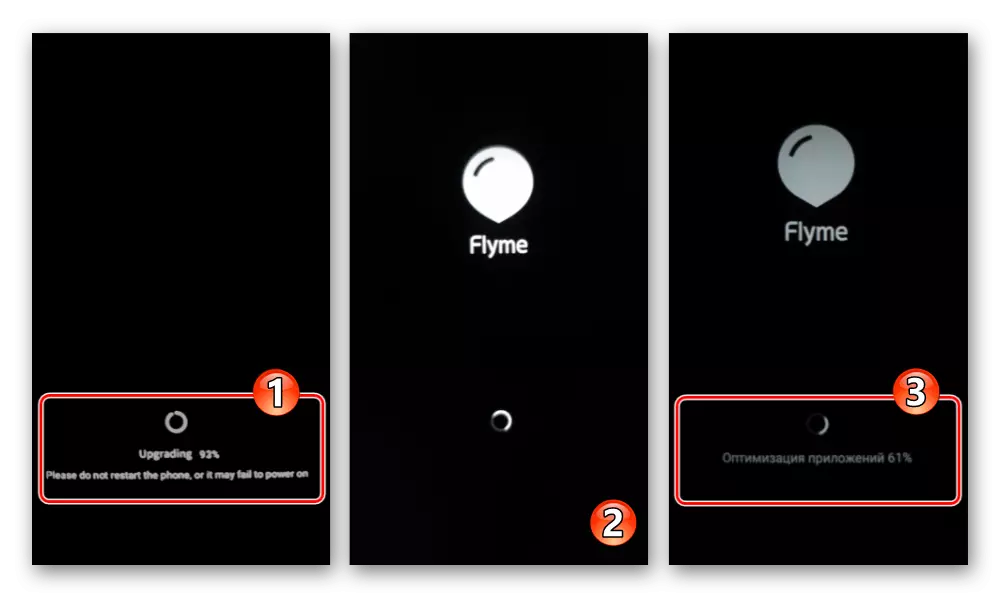

选项2:如果Android无法启动
如果Meizu M5注意OS脱落了启动的能力,这将不允许您将固件复制到其内部存储器中,并且您也没有您可以将OS数据包安装到安装的存储卡,请执行以下操作:
- 在PC磁盘上下载安装在M5 Mase Mase上的ZIP数据包。如果它的文件名与之不同update.zip。重命名。
- 打开智能手机上的恢复,然后将其连接到计算机。在Windows资源管理器中如此缀合的结果,显示可移动恢复磁盘。
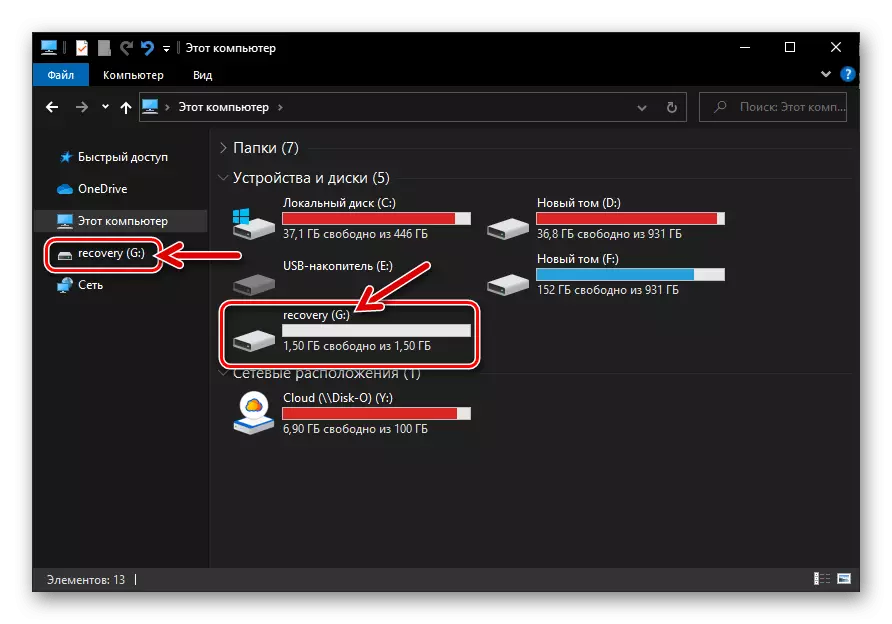
将包复制到此驱动器update.zip。.
- 断开USB电缆与M5N的连接,然后从此材料执行前一条指令4-6。
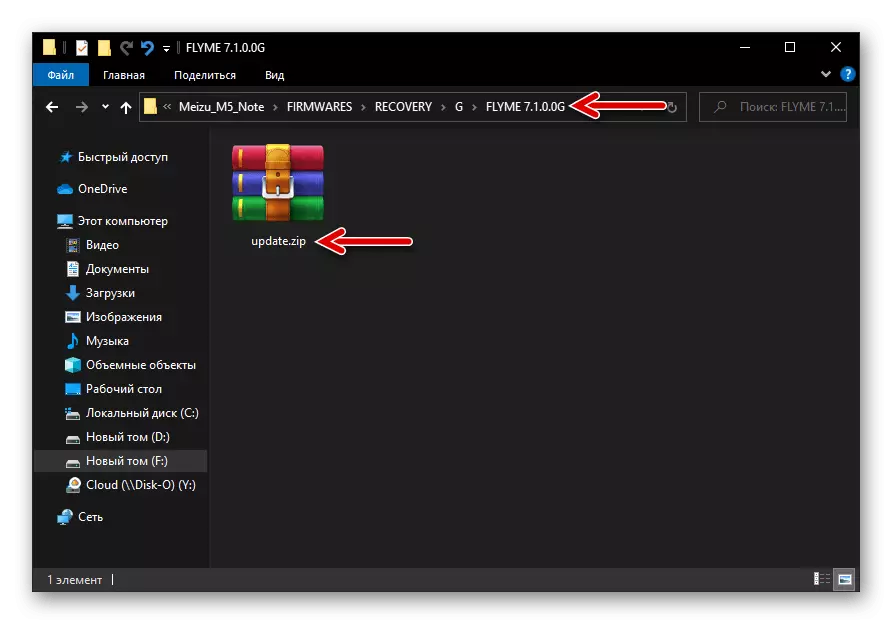
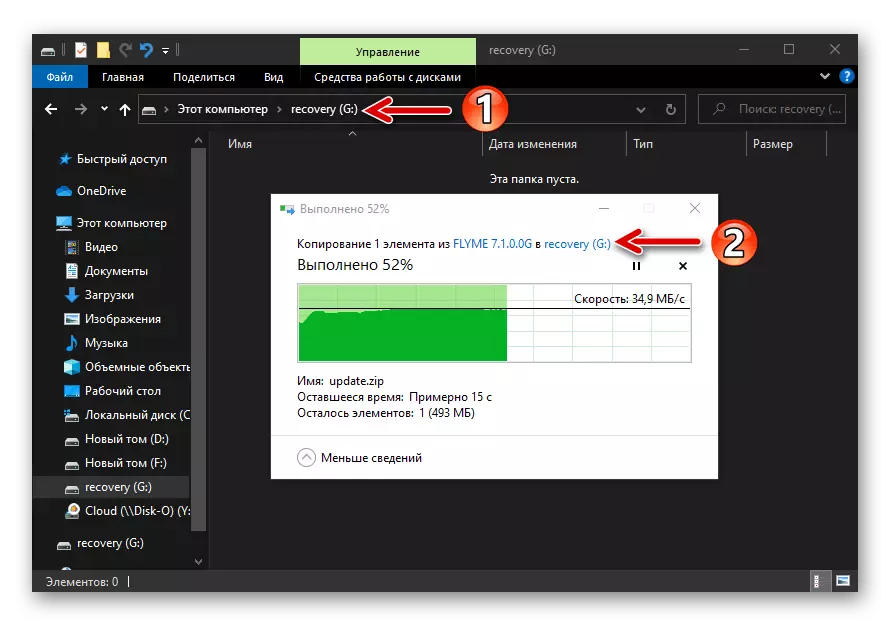
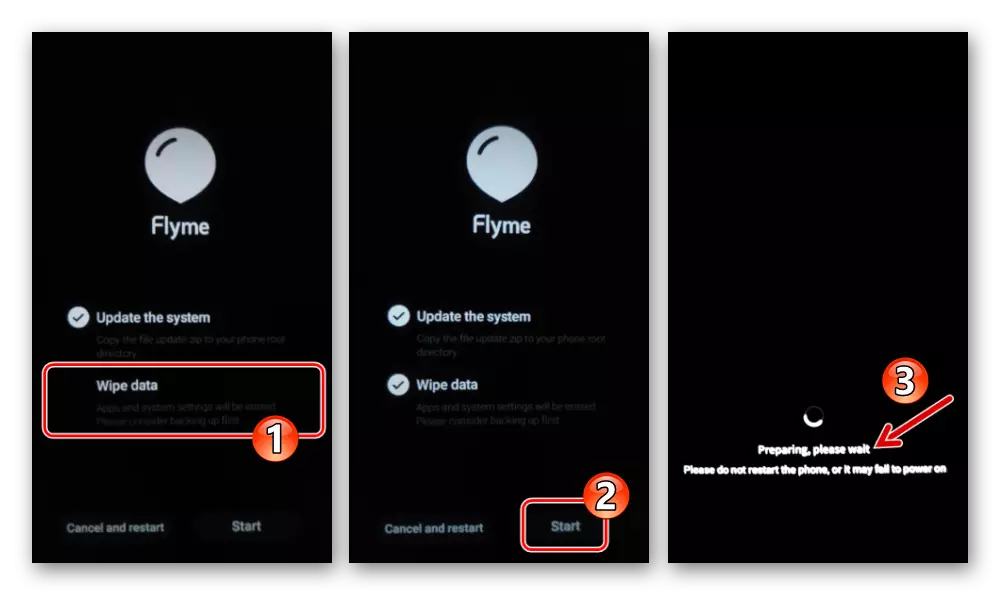
方法3:SP Flashtool
由于SP闪存工具程序的宽度功能,除了安装移动操作系统之外,还可以进行许多操作允许的操作,并且在Meizu M5上获取必要的操作,请注意其官方Flyme OS,安装的任何调整版本自定义固件,恢复运行实例模型的机会的性能。
备份系统部分“nvdata”,“proinfo”,“nvram”。
如上所述,如果您计划在手机上对系统进行严重干扰,则非常希望获得移动设备存储器的重要系统领域的转储。在SP FlashTool的帮助下,此类备份是如下创建的:
- 下载在下面的以下链接上包含一个分散文件和preloader模型档案,请在PC光盘上解压缩它,并记住生成的文件夹“m5note_scatter_preloader”的位置。
通过SP闪存工具下载创建Meizu M5 Note智能手机备份的文件
- 运行sp flashtool。
- 在程序的“下载”选项卡上,单击Edlaad代理按钮的右侧。
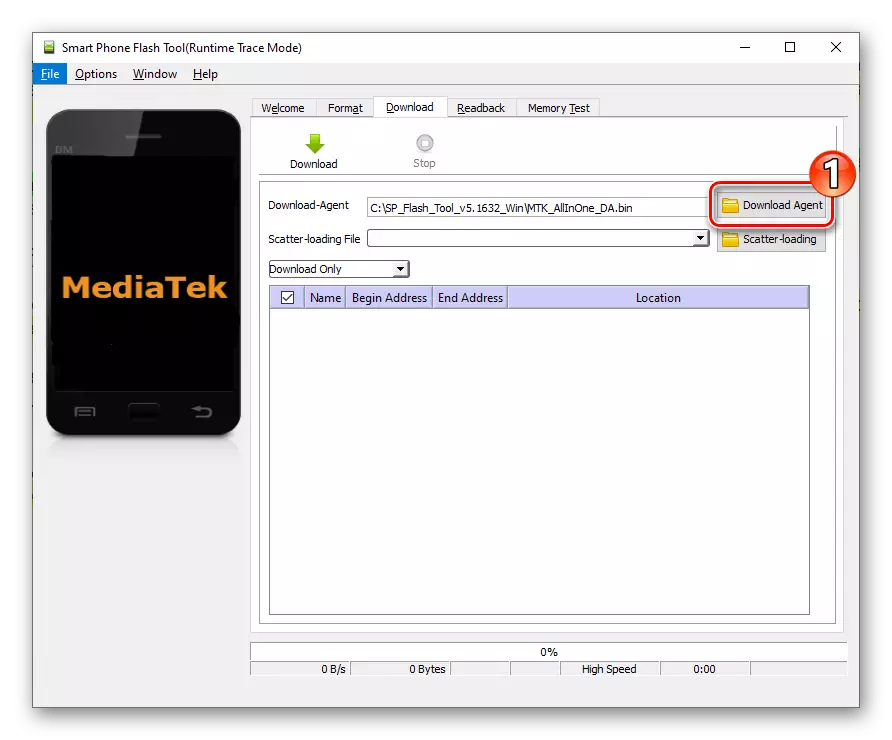
在打开并演示程序文件夹内容的窗口中,选择文件“da_pl.bin”,单击“打开”。
- 单击窗口顶部的第二个字段右侧的“分散加载”,
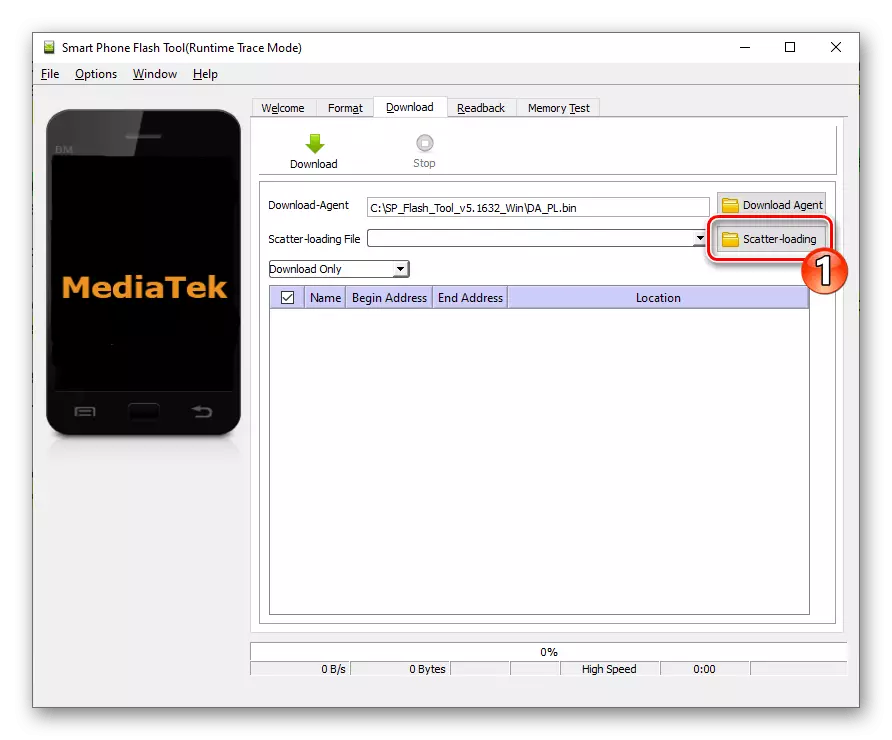
移动到“m5note_scatter_proder”目录,双击名称“mt6755_android_scatter.txt”文件。
- 确保下载窗口在下面的屏幕截图上看起来像屏幕截图(以及其他内容中,在分区表中的“PRELOADER”名称附近的复选框中,如果不是,设置),则必须安装复选标记,然后移动到“返回“选项卡。
- 接下来,指定内存块地址程序,您要从中扣除和保存的数据:
- 三次,点击“添加”按钮 -
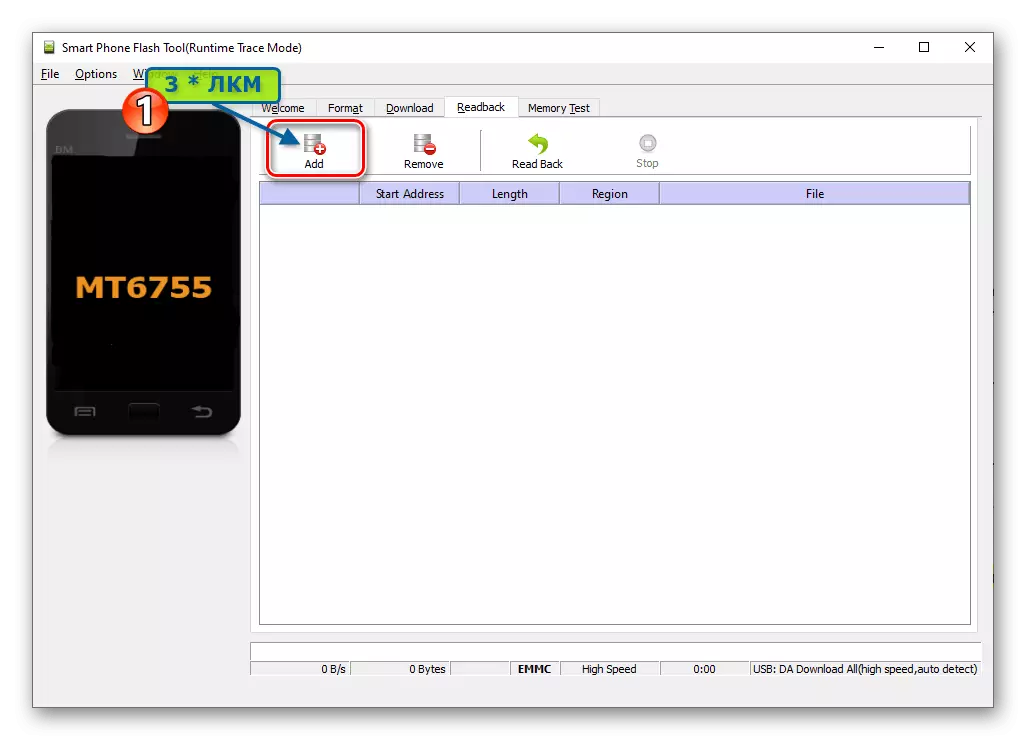
这将为固件窗口的主区域添加三行。
- 双击主区域显示的第一个窗口
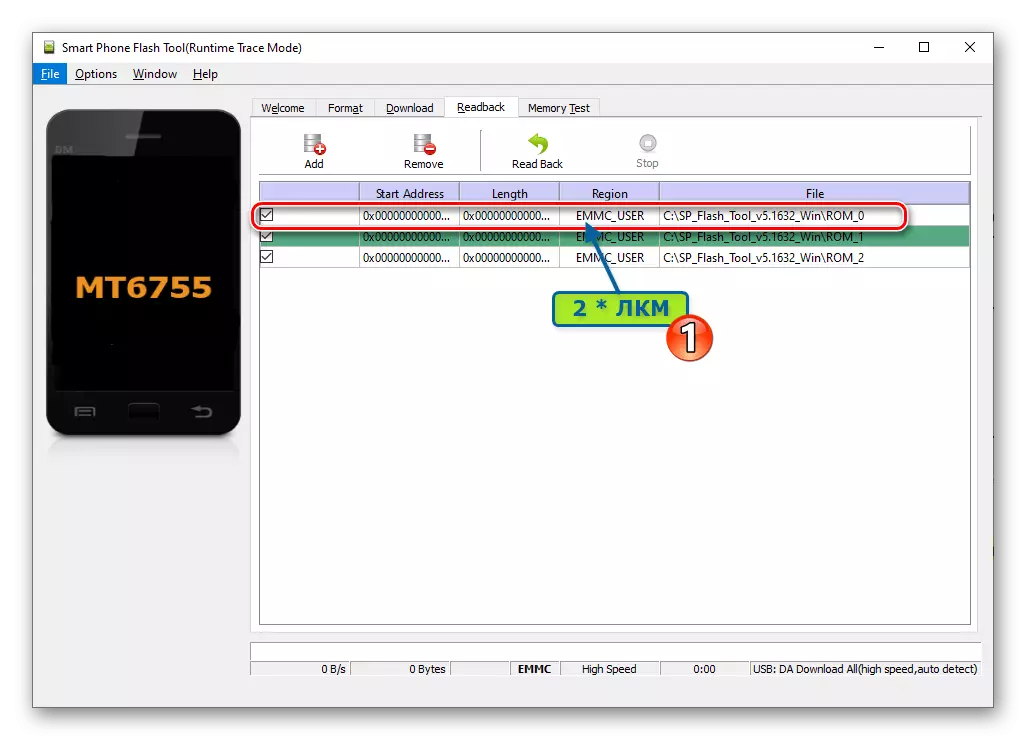
调用“保存文件”窗口。
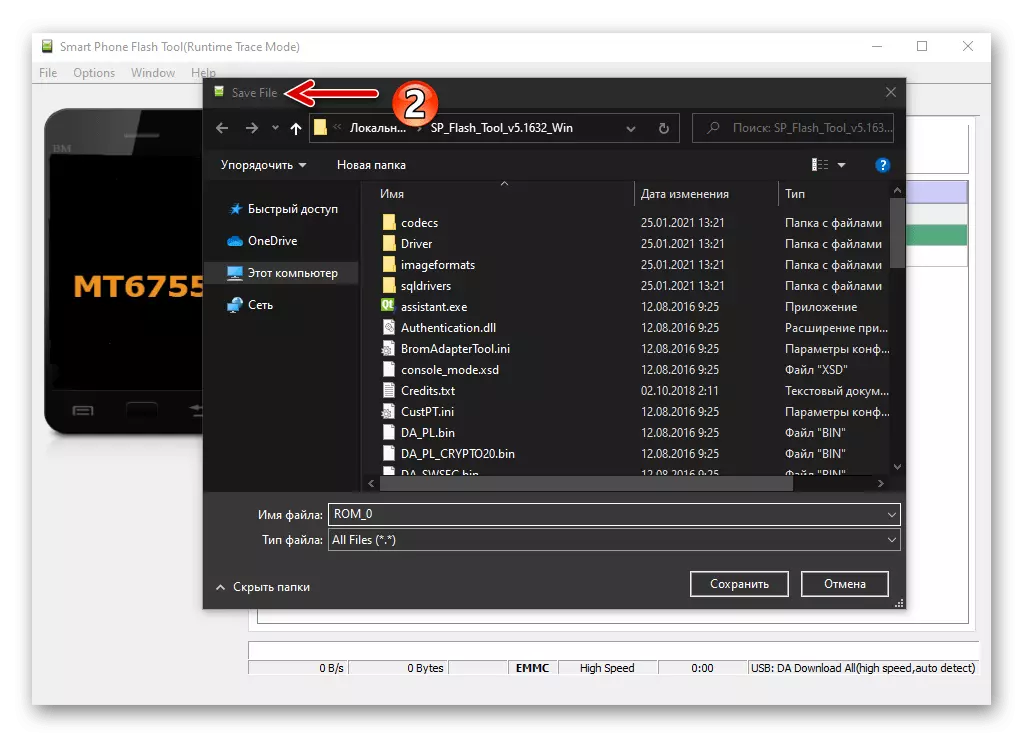
在您计划存储转储文件的方式上,写入文件名字段nvdata.bin。。单击“保存”。
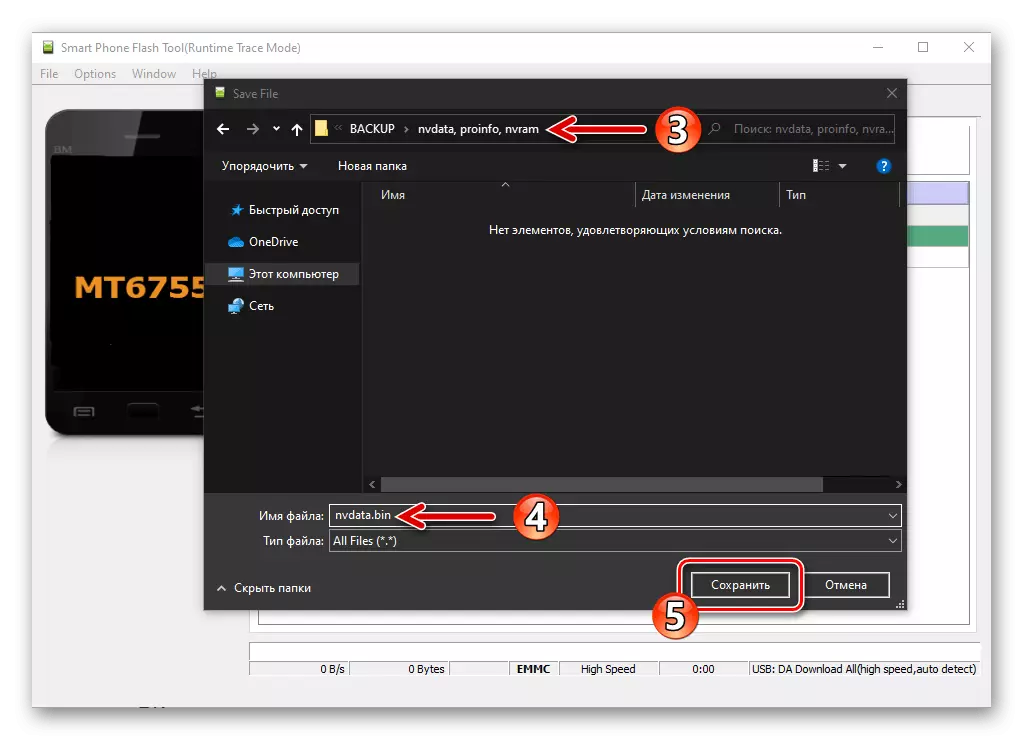
在相同名称的区域“回读块启动地址”字段中
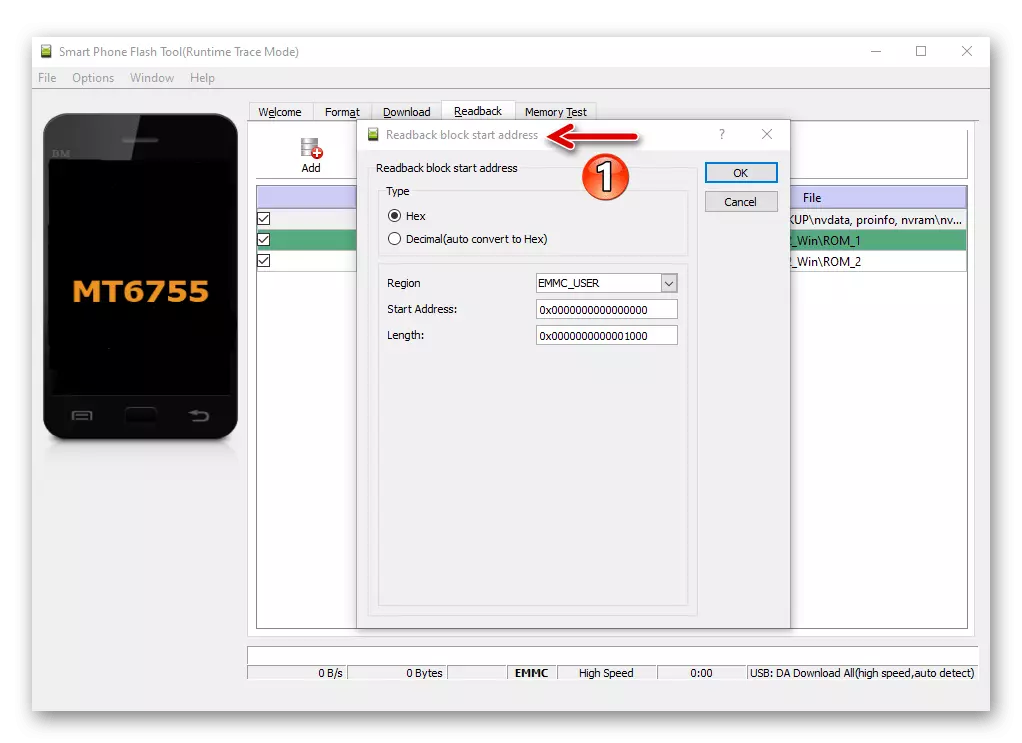
制作以下数据,然后单击“确定”按钮:
“开始地址”:0x22bc8000
“长度”:0x2000000
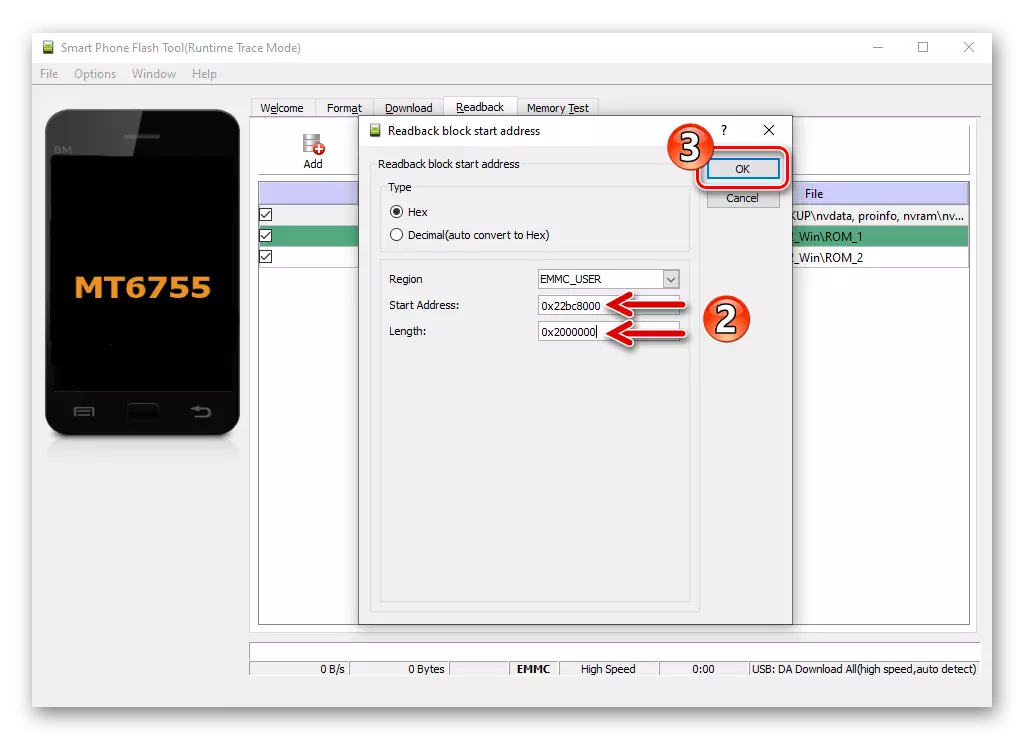
- 双击Flashtool窗口中的分数上的第二次,
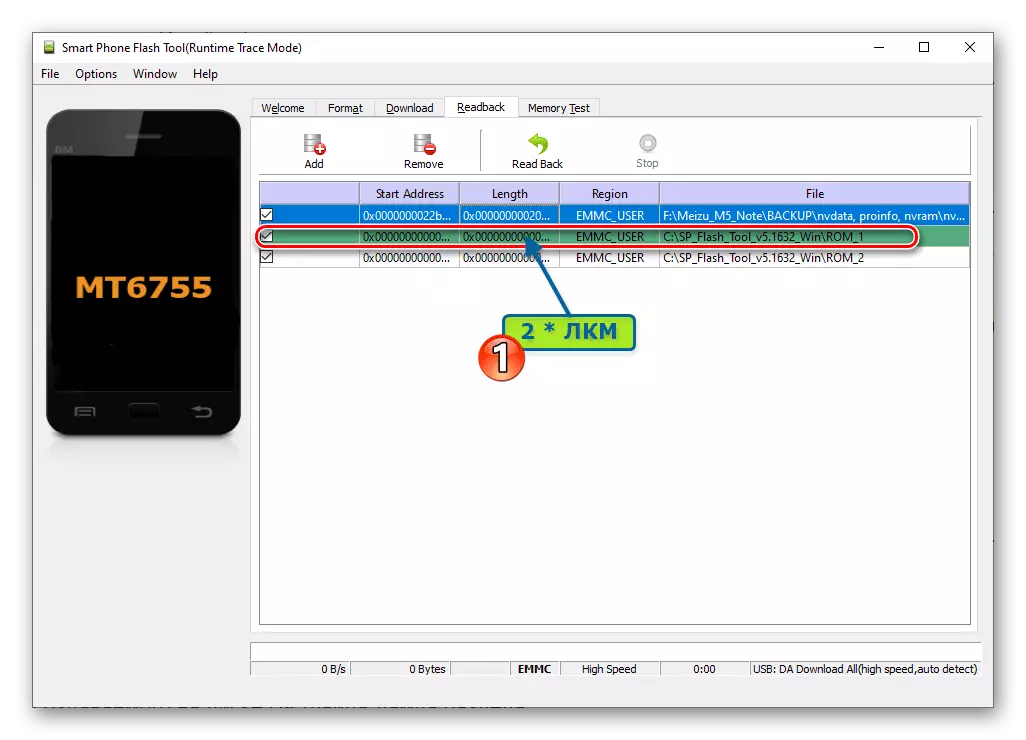
写道proinfo.bin。在“文件名”字段中,打开Windows,单击“保存”。
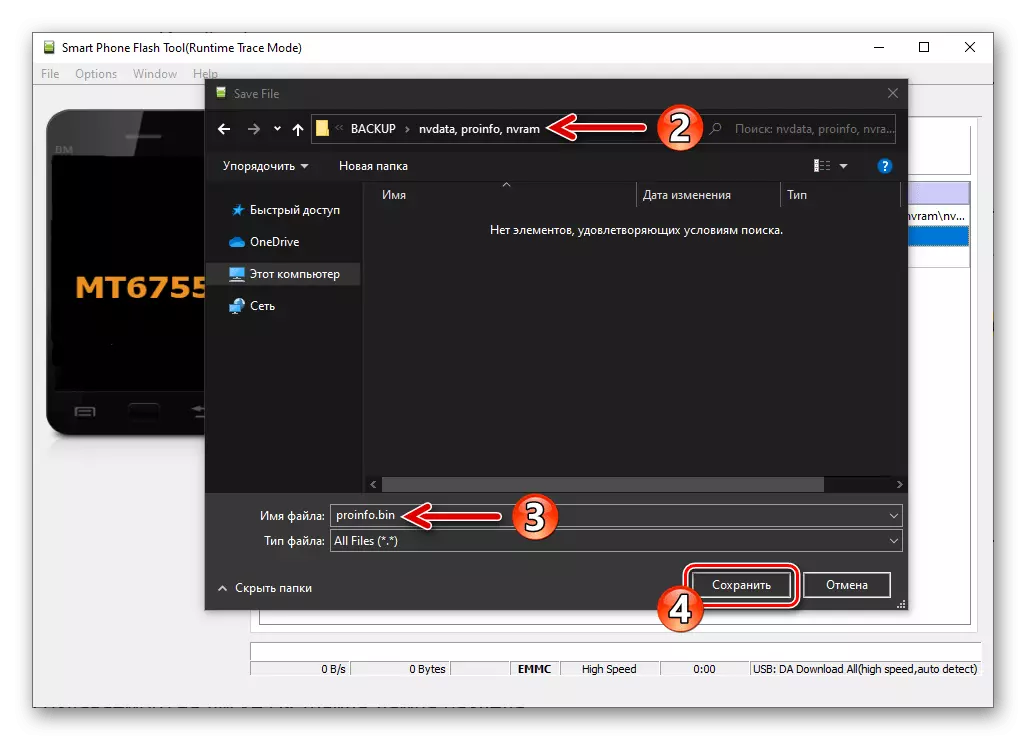
在下一个窗口中,输入proinfo内存区域的初始块的地址及其长度,单击“确定”:
“开始地址”:0x24bc8000
“长度”:0x700000
- 在固件窗口中的第三行上单击两次,
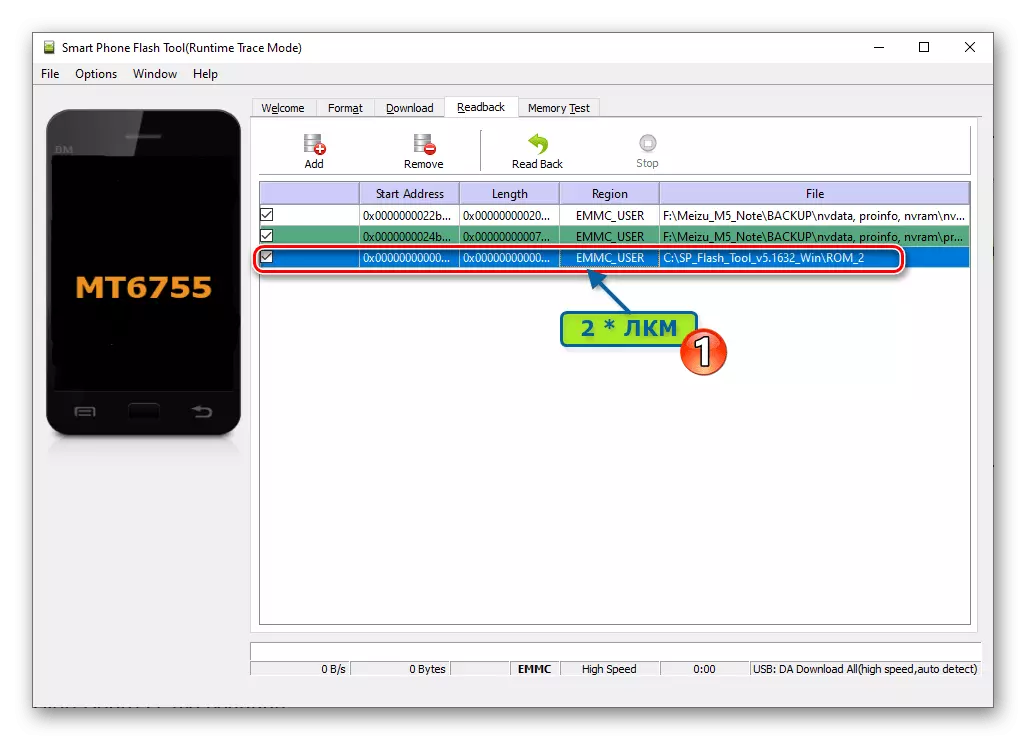
指定nvram.bin。作为正在磁盘上创建的文件转储文件的名称。
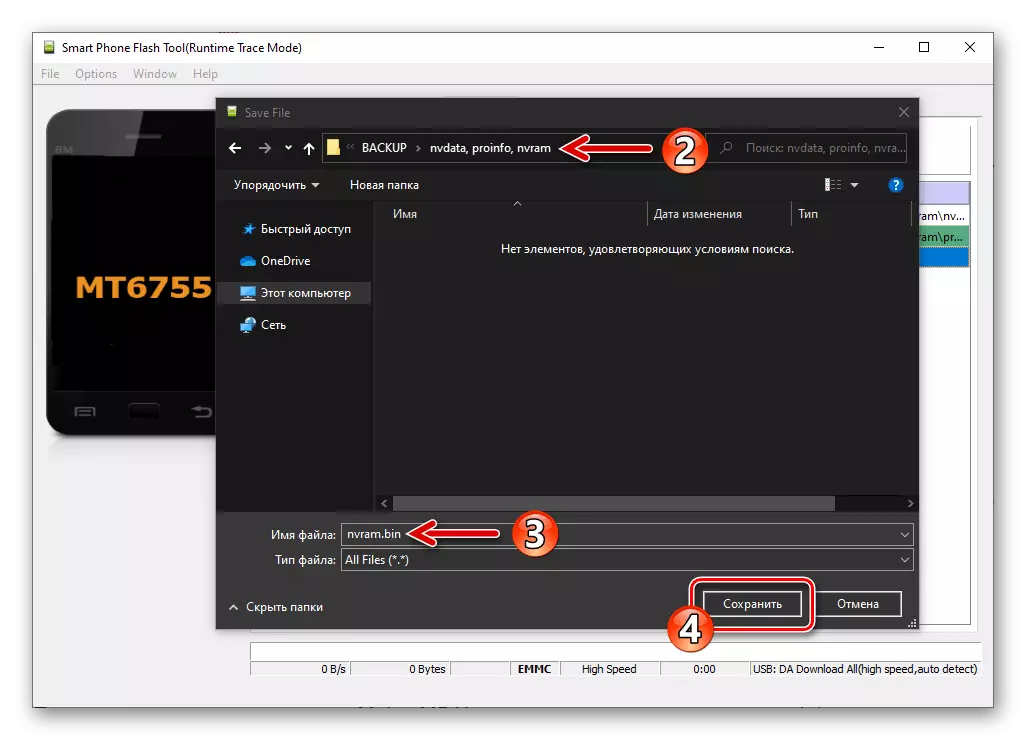
在“READBACK块起始地址”窗口中,这样的数据:
“起始地址”:0x2CC00000
“长度”:0x500000
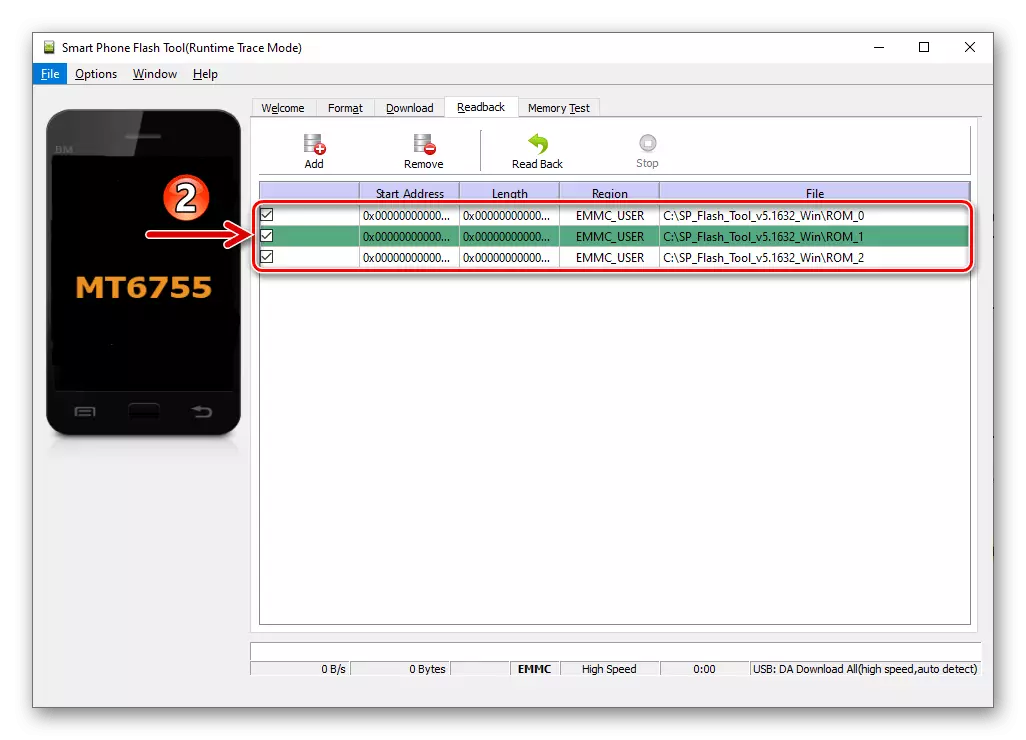
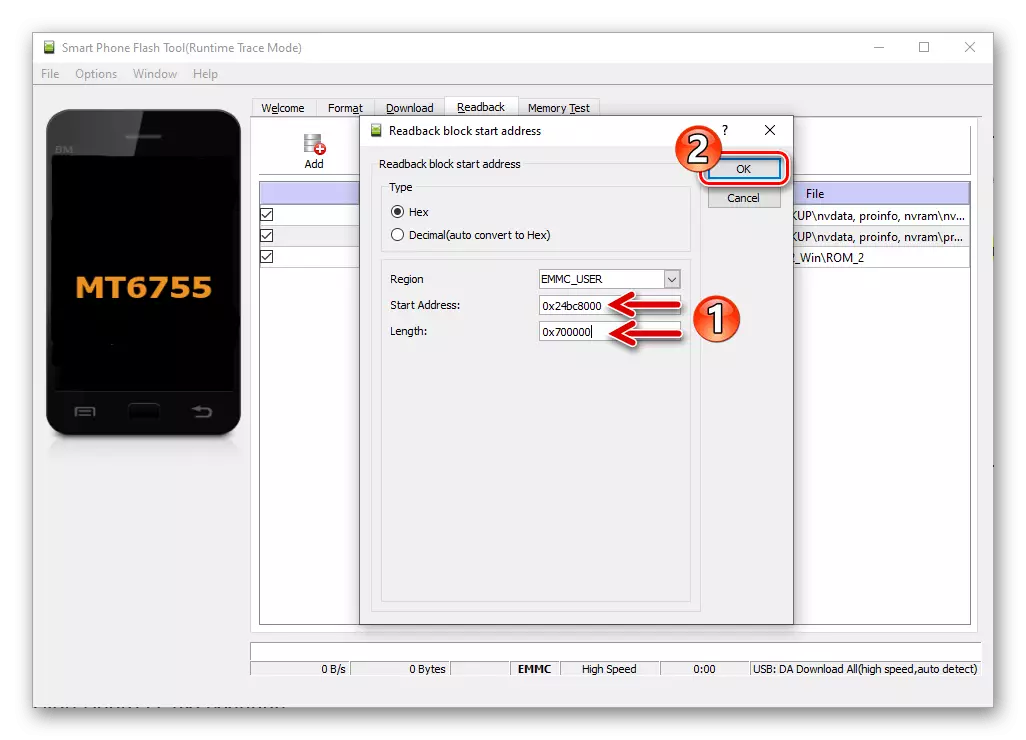
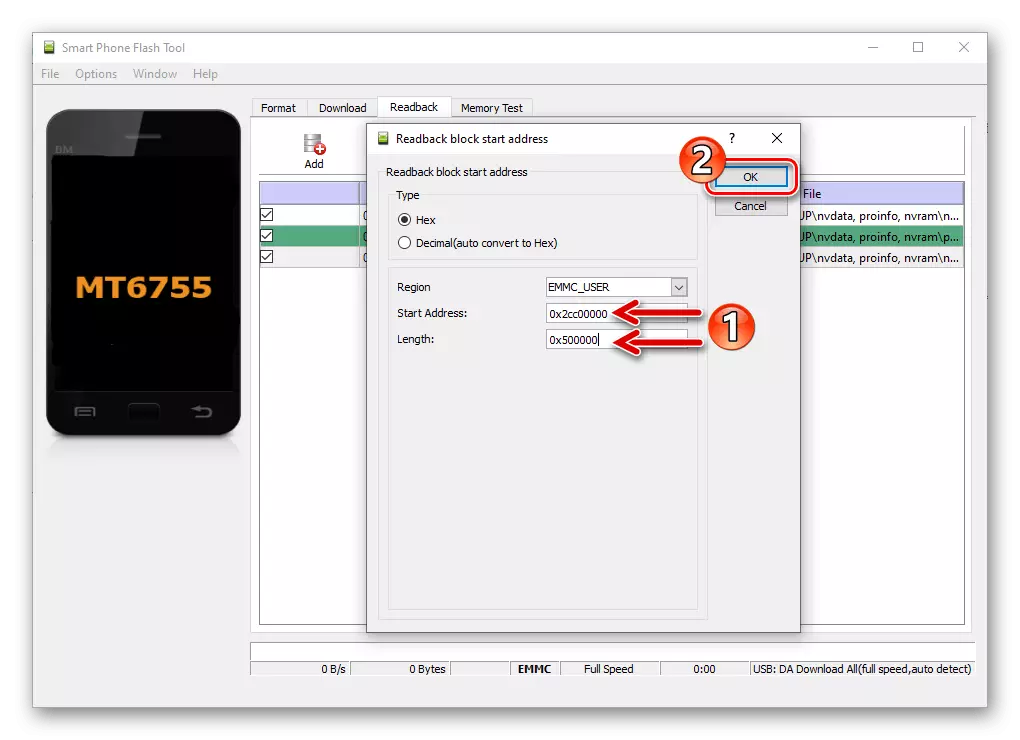
- 三次,点击“添加”按钮 -
- 看看在下面的截图中捕获的Flash工具窗口中的设置,点击“回读”按钮。
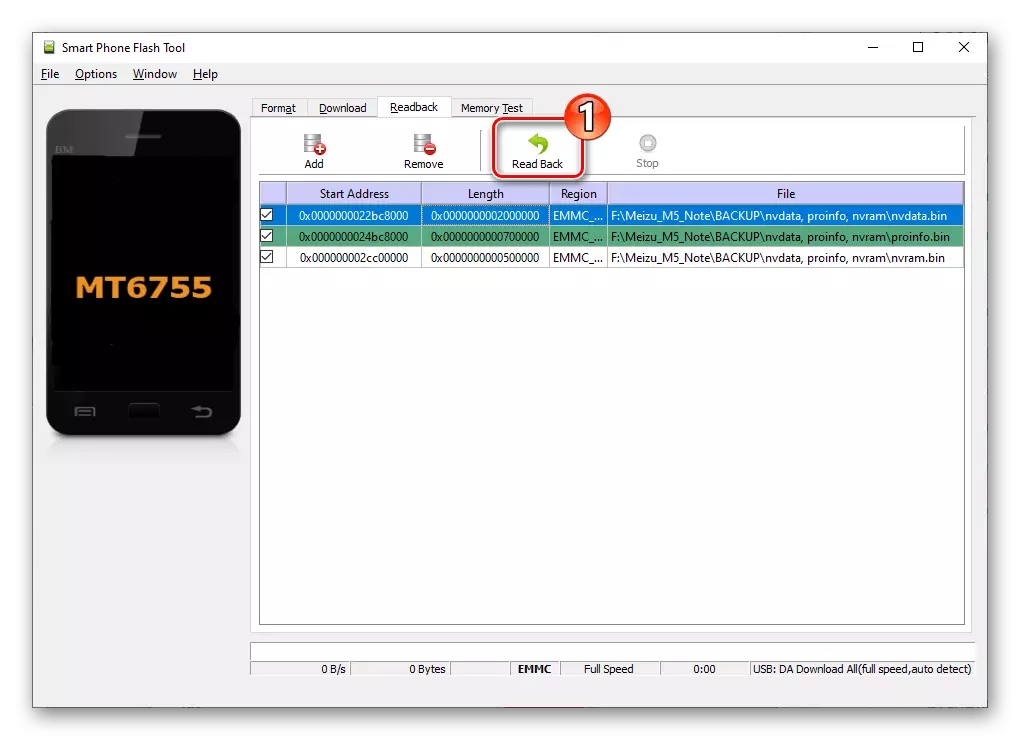
连接手机关闭手机到电脑的USB接口。
- 等一会来完成数据的演绎,其结果是“回读OK”窗口中会出现的结果。
- 在此之后,您可以从计算机断开魅族M5注意和检查操作的有效性提出 - 三个箱文件应放置在指定的保存目录。
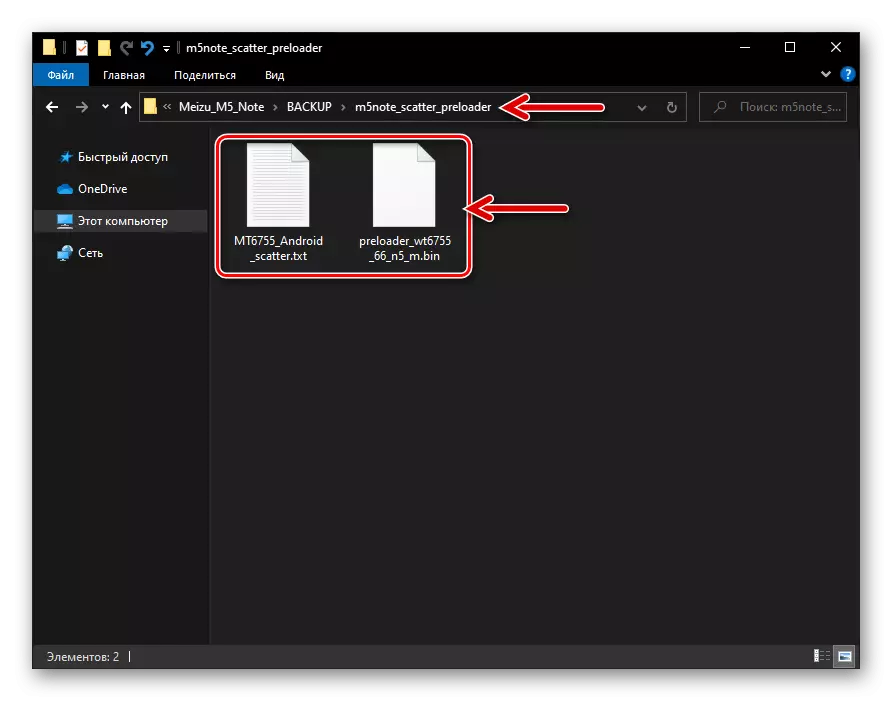
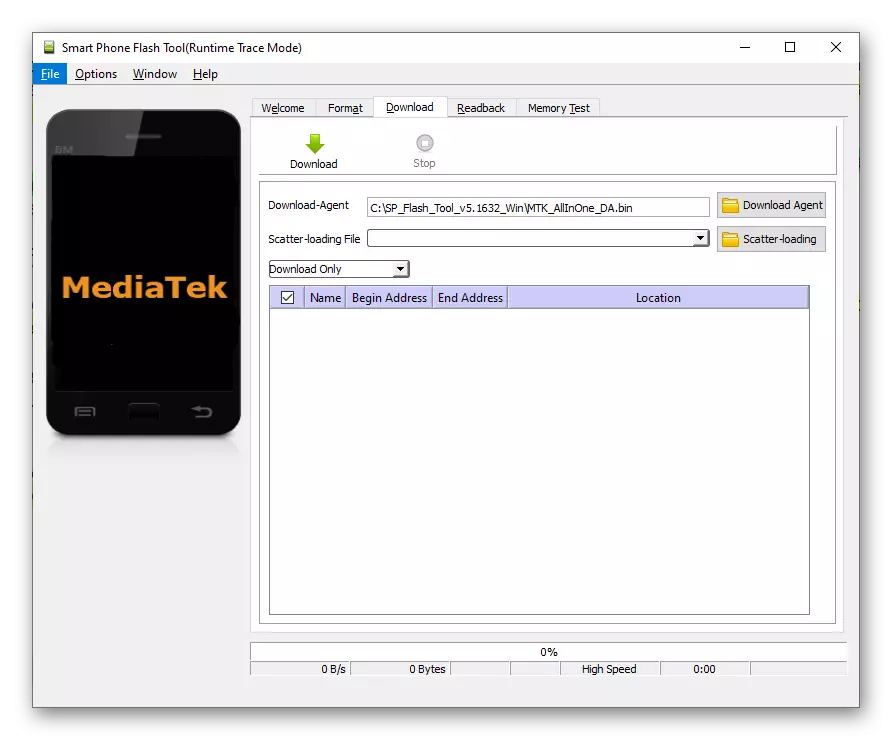
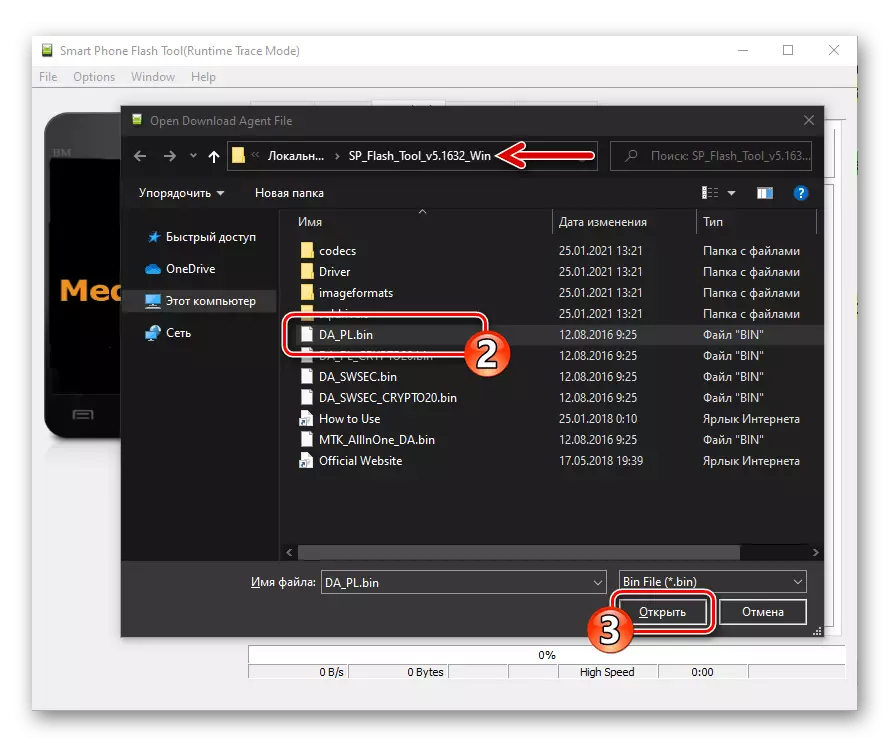
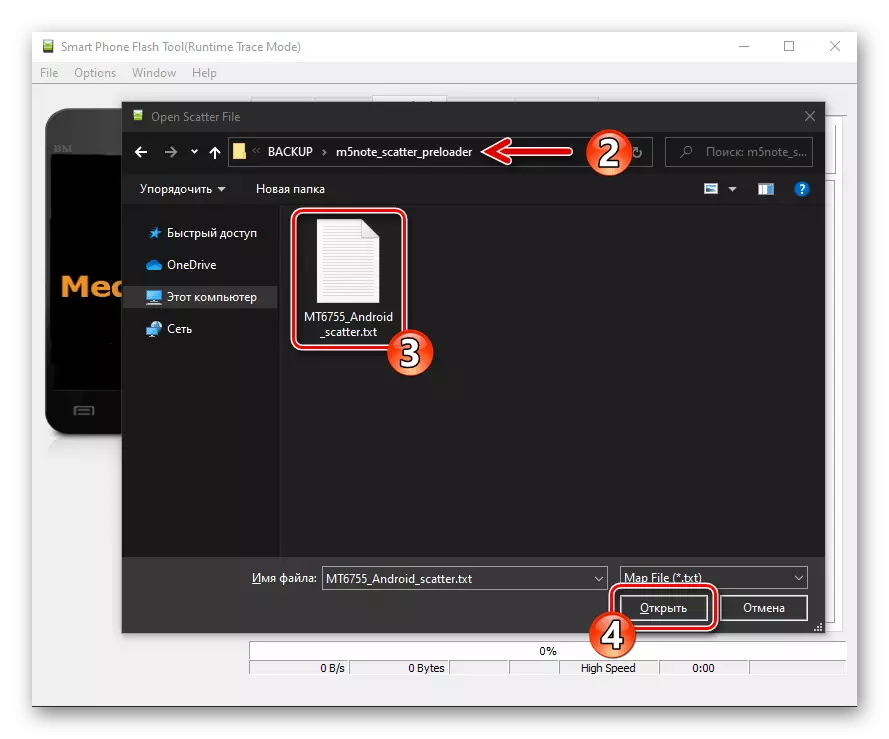
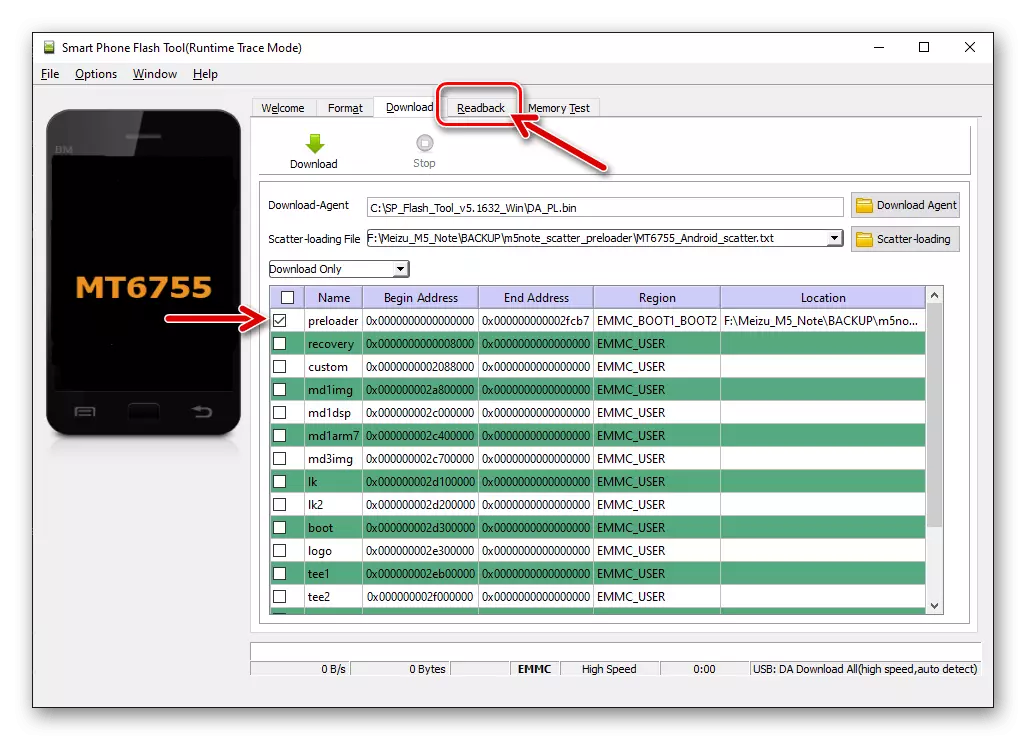
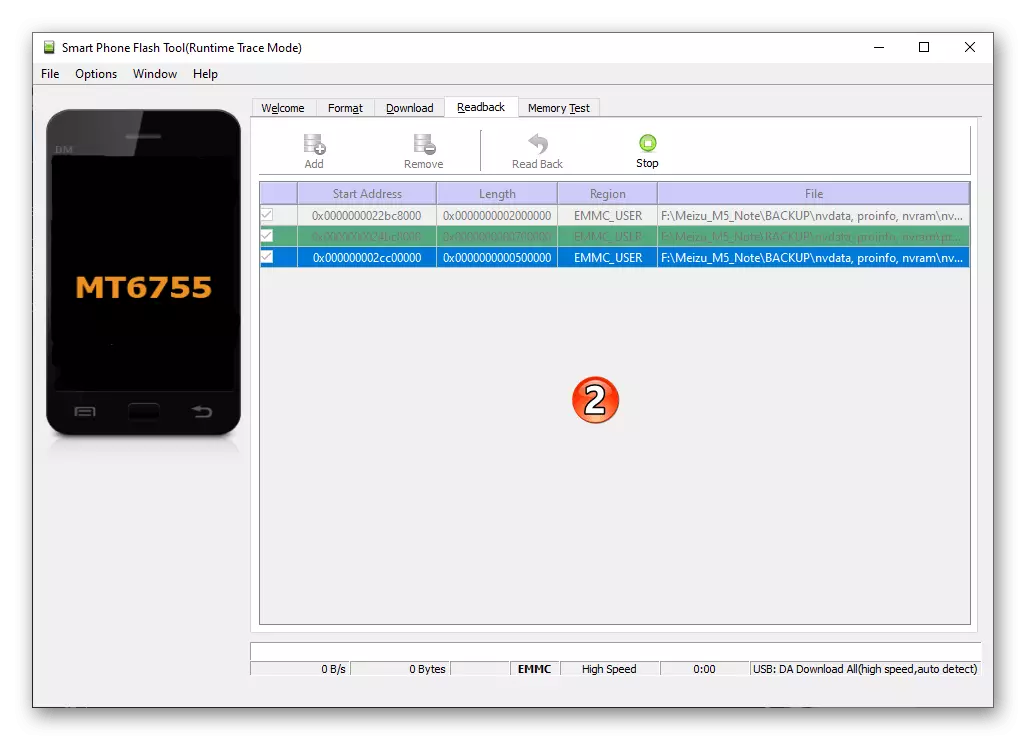
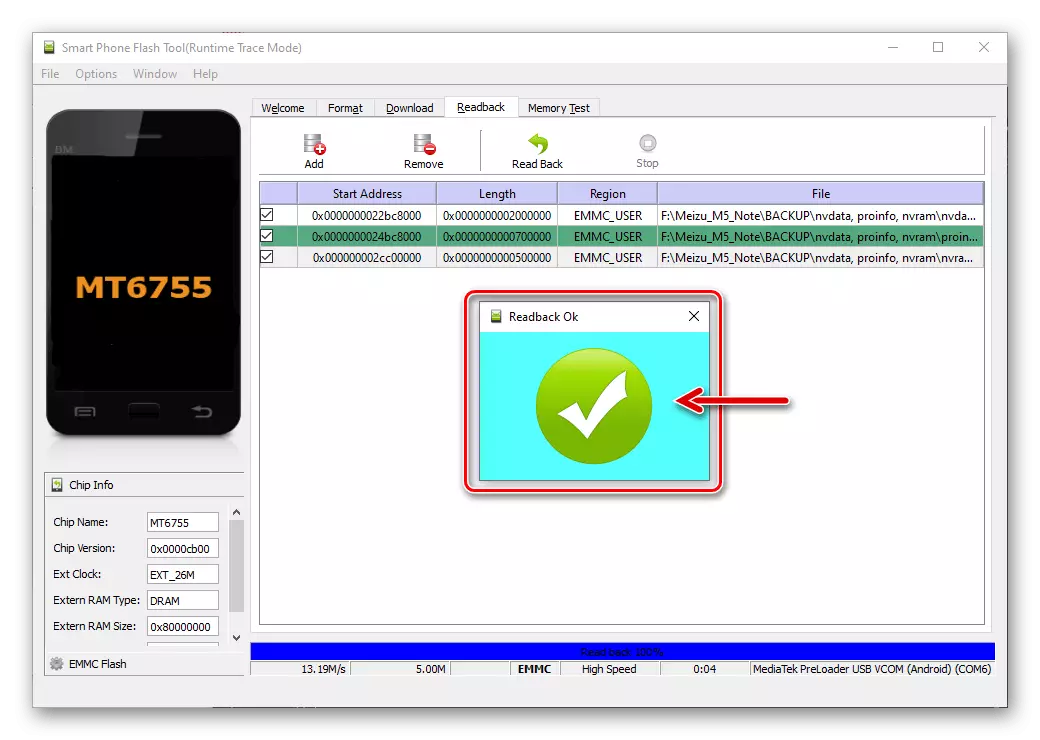
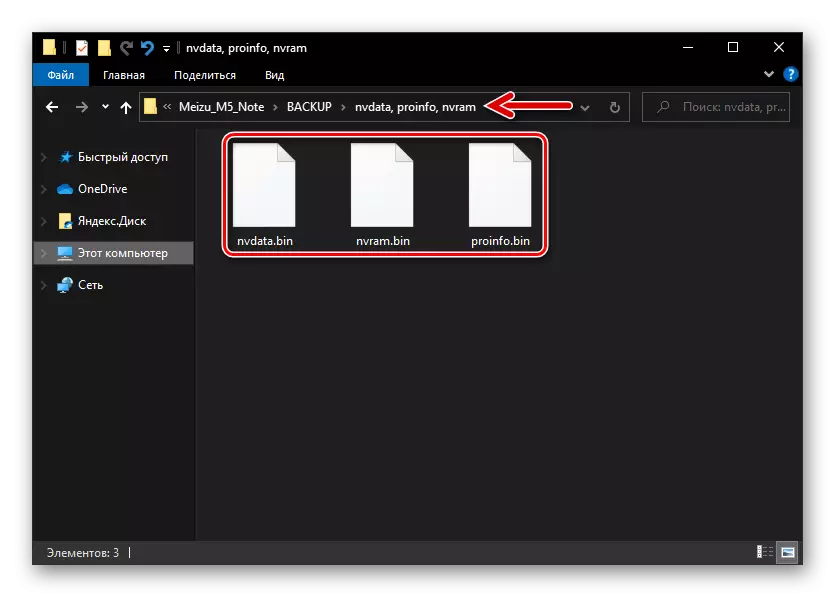
恢复(IMEI和通信模块的性能)
如果你曾经不得不面对需要恢复包含IMEI,在WiFi的MAC地址,设备的序列号,错过了备忘录M5N内存部分上述建议,执行如下操作。
- 从本文前面的指令执行段落号1-4。
- 在PC键盘,按下“Ctrl” +“Alt”键+“V”组合 - 这将切换到高级模式程序。
- 调用窗口中的“窗口”,
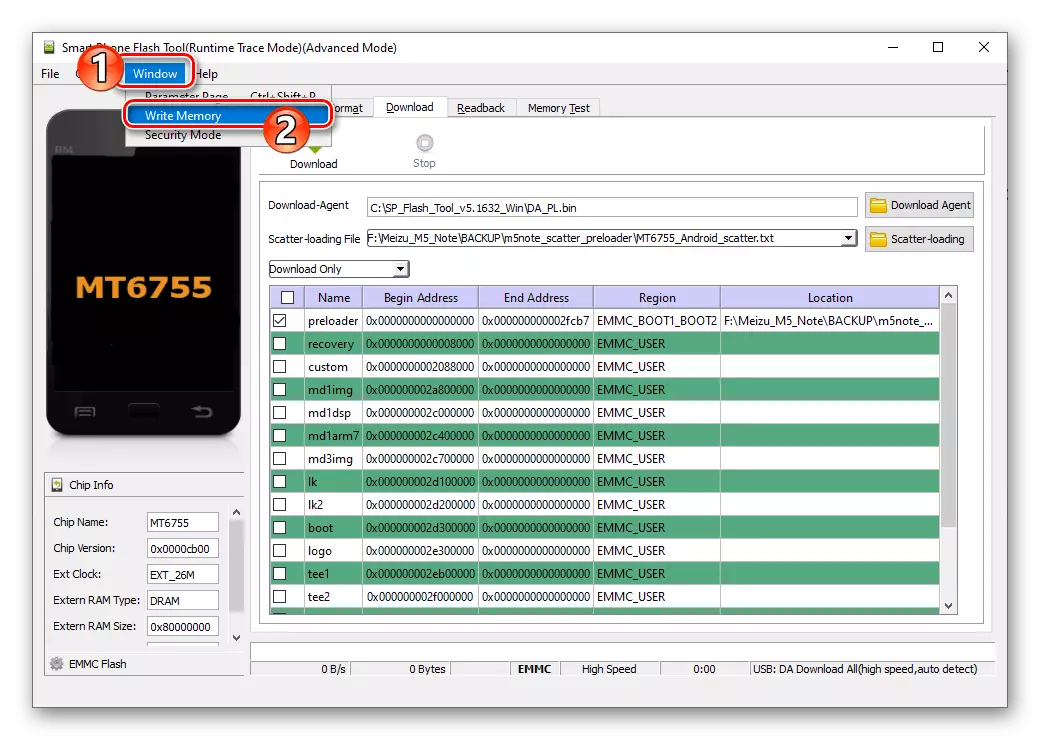
选择“写内存”。
- 从打开的标签又胜过面积“的nvdata”,“PROINFO”,“NVRAM”:
- 点击“概览”按钮,将“文件路径”字段的右侧,
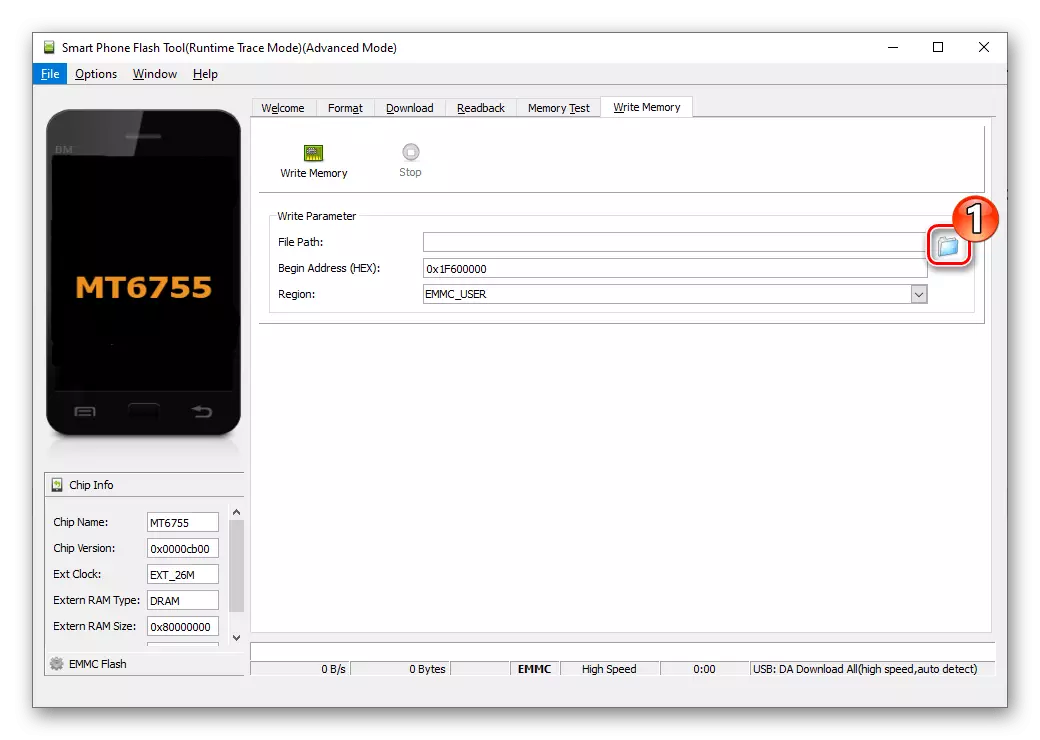
选择从中您将被转移到智能手机中的文件 - nvdata.bin。, proinfo.bin。, nvram.bin。从目录与备份。
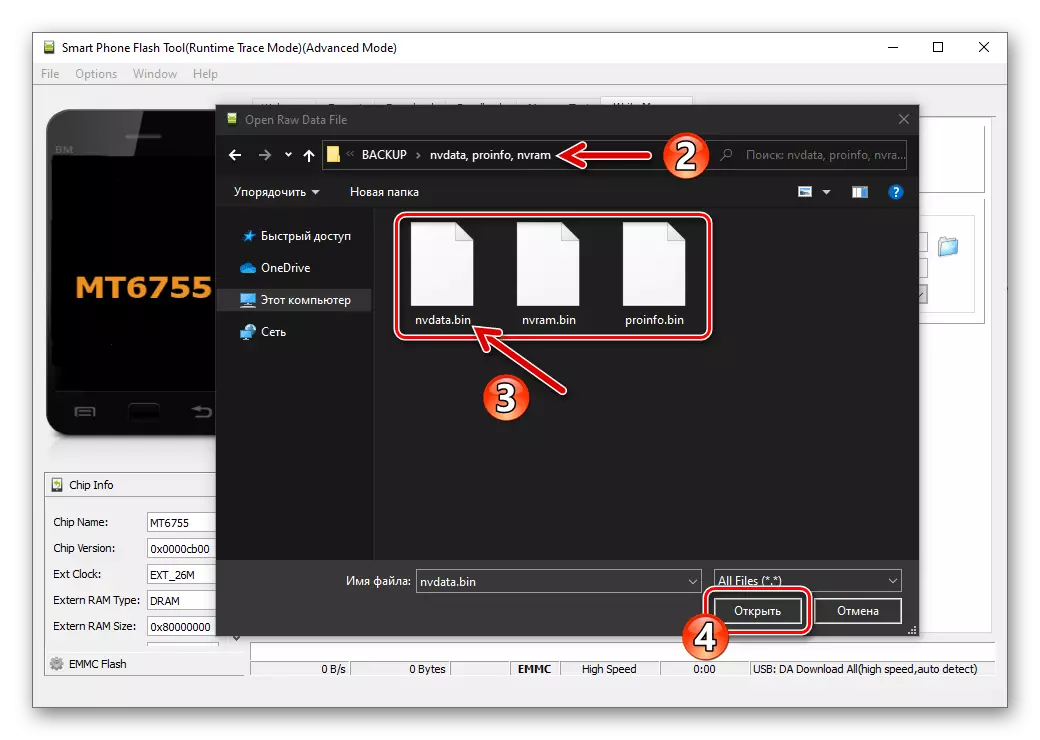
- 在现场“开始地址(十六进制)”
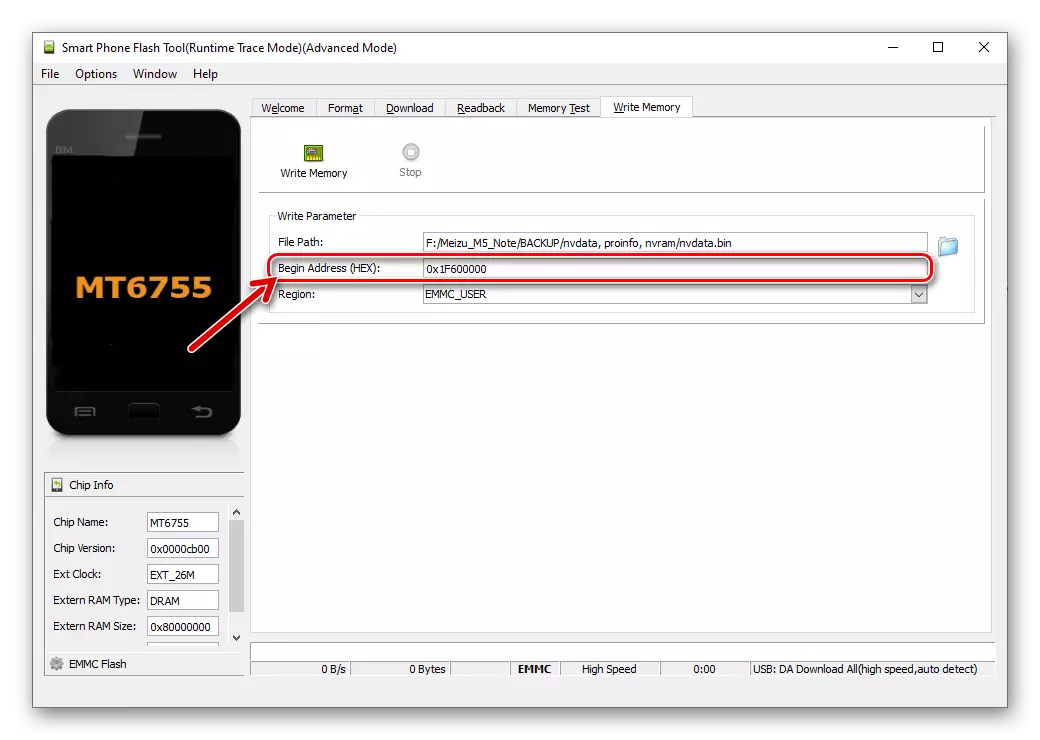
根据可收回区域中输入:
- “的nvdata” - 0x22bc8000
- “PROINFO” - 0x24BC8000
- “NVRAM” - 0x2CC00000
- 点击写存储器按钮,
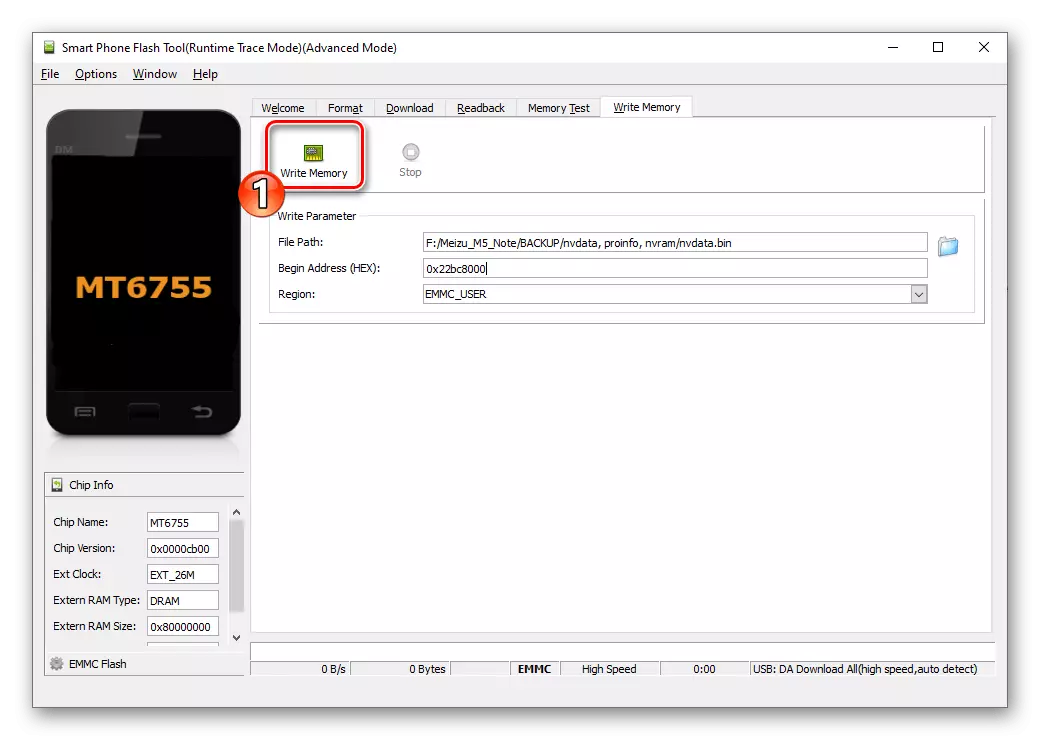
连接关闭桌面USB端口M5N。
- 一段时间等待覆盖所选分区。
- 出现“写入内存”确定“窗口时,关闭它,然后依次对下一个操作进行上述操作,以恢复设备的内存区域。
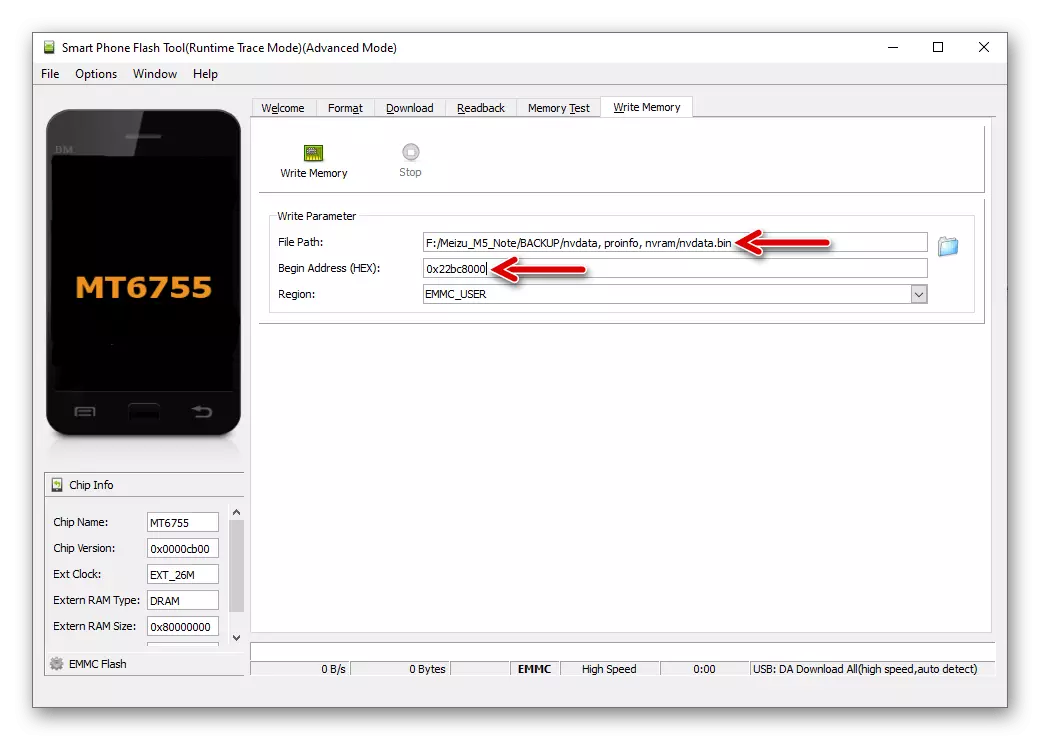
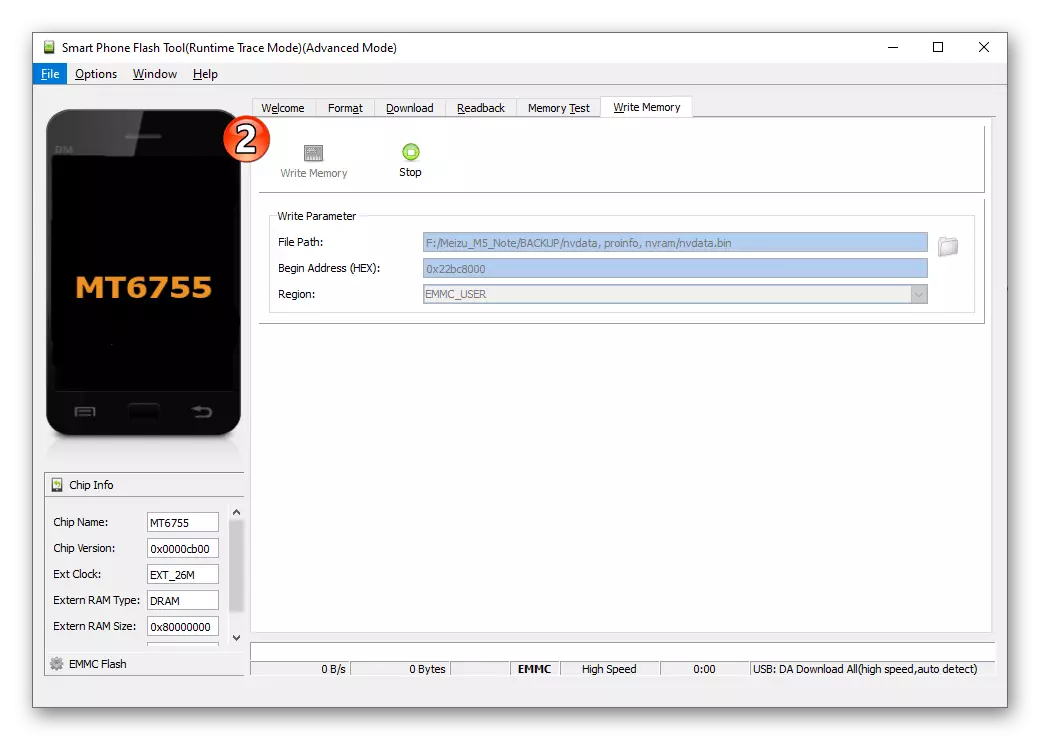
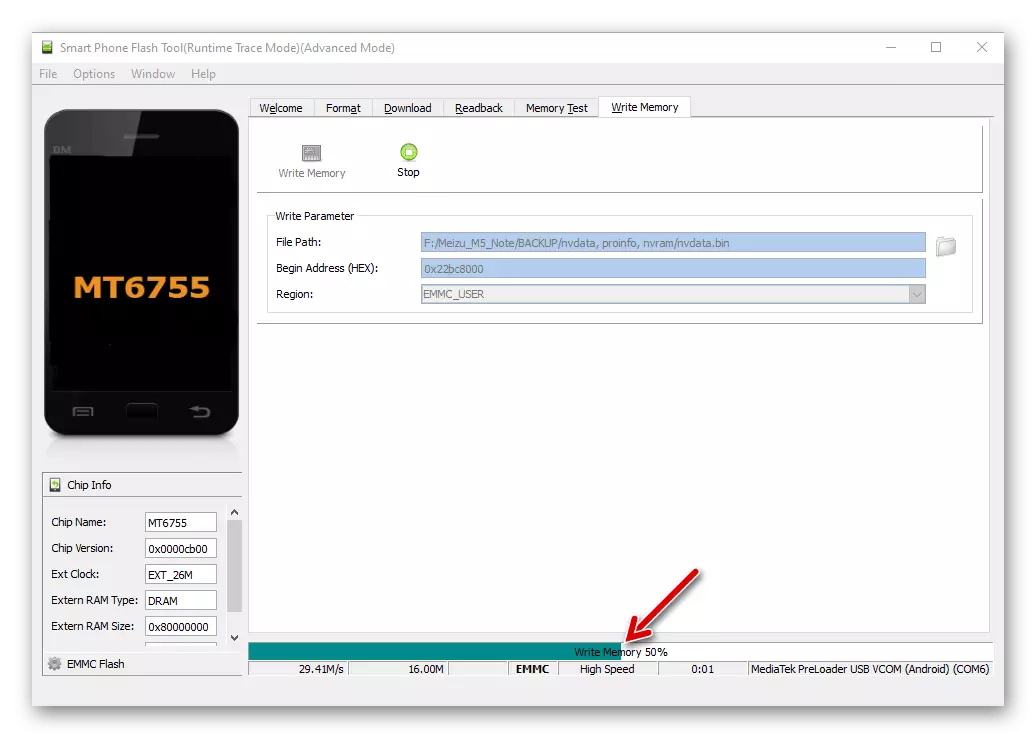
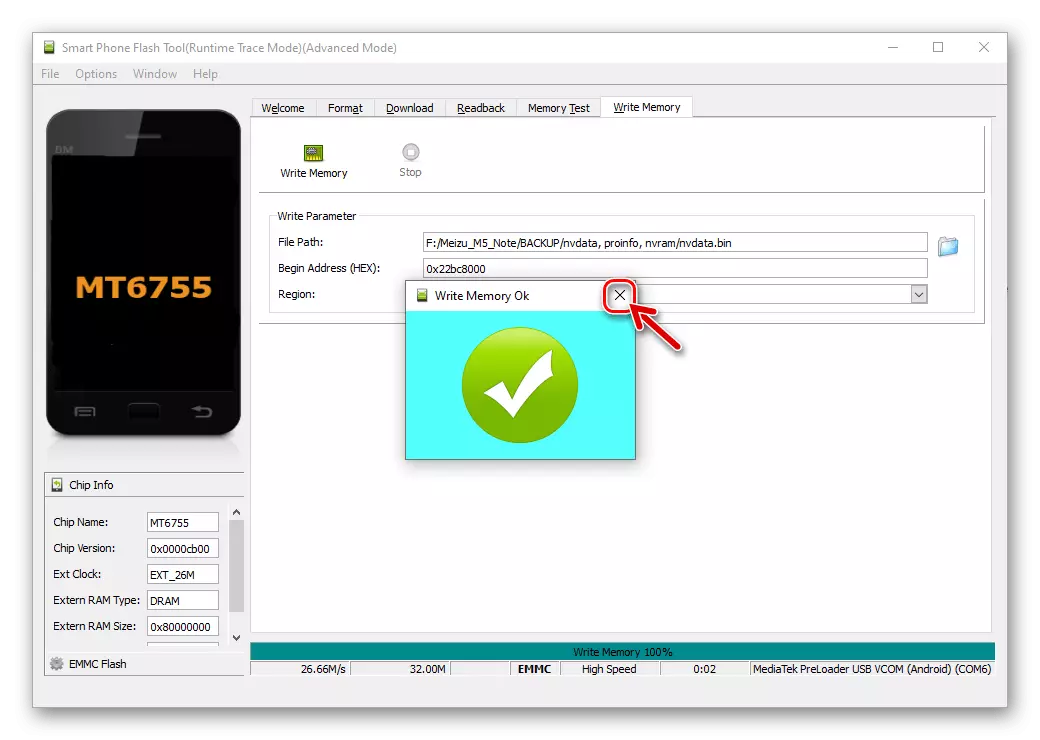
- 点击“概览”按钮,将“文件路径”字段的右侧,
- 覆盖所有三个系统区域后,将手机与计算机断开并启动 - 结果,将恢复通信模块的操作参数,即,在创建备份时返回状态。
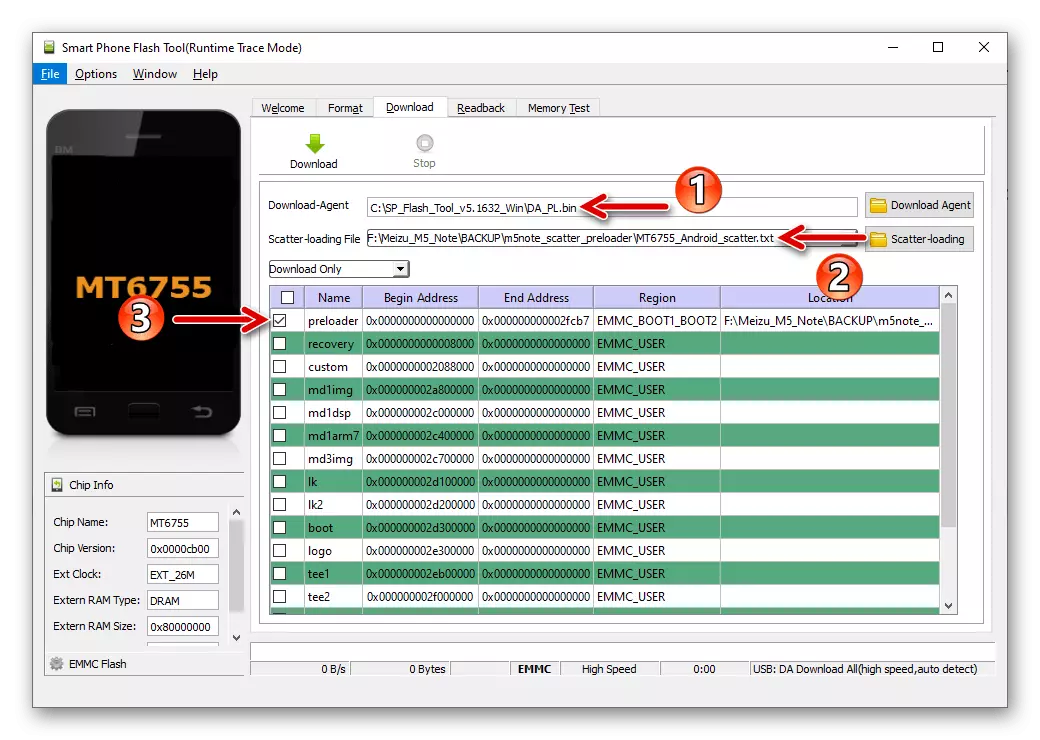
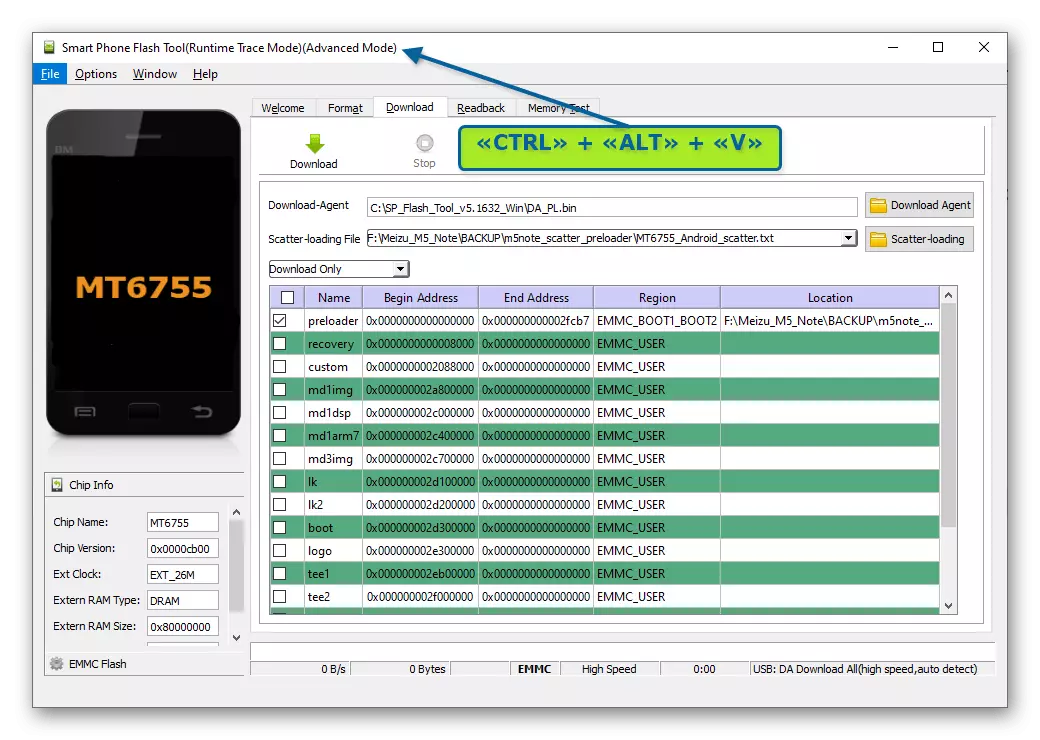
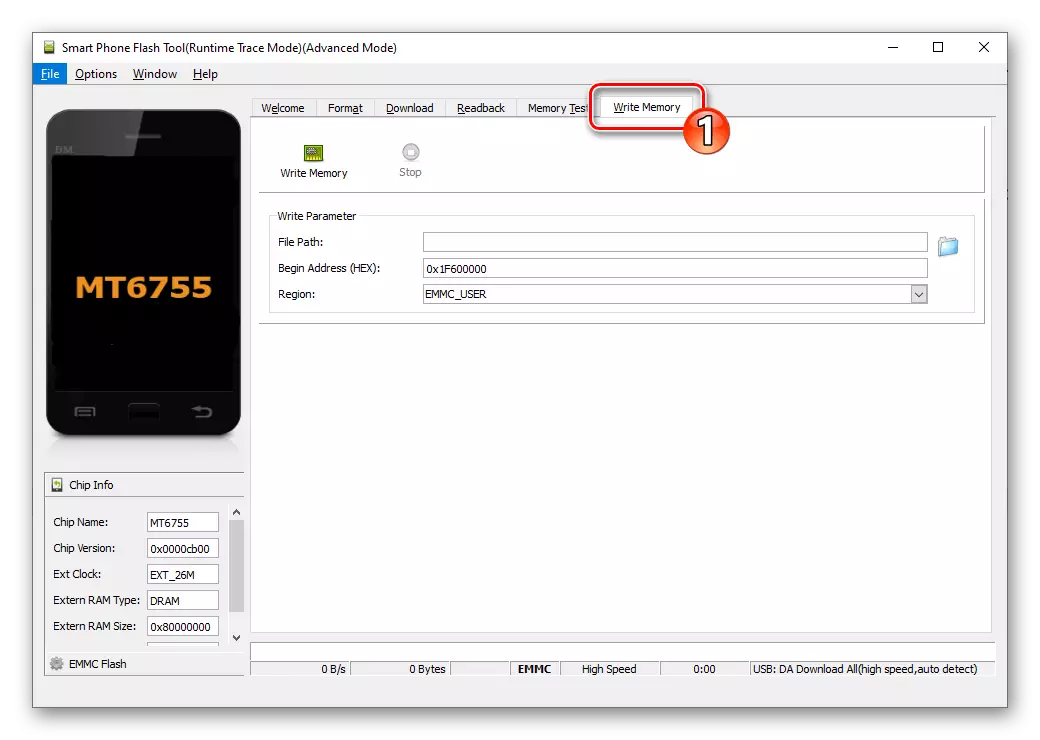
区域标识符的变更
因为它已经多次上面提到的,如果你想安装固件与“A”指数“A”,或者相反,获得了“中国人”机M5 M5区域标识符。 (之后,在没有问题的情况下,安装了由于软件类型和设备ID系统不一致而不希望建立的前一位。
- 将以下链接下载到包含替换Meizu M5N标识符所需的文件的PC磁盘存档。
通过SP闪存工具下载更改区域ID智能手机Meizu M5的文件
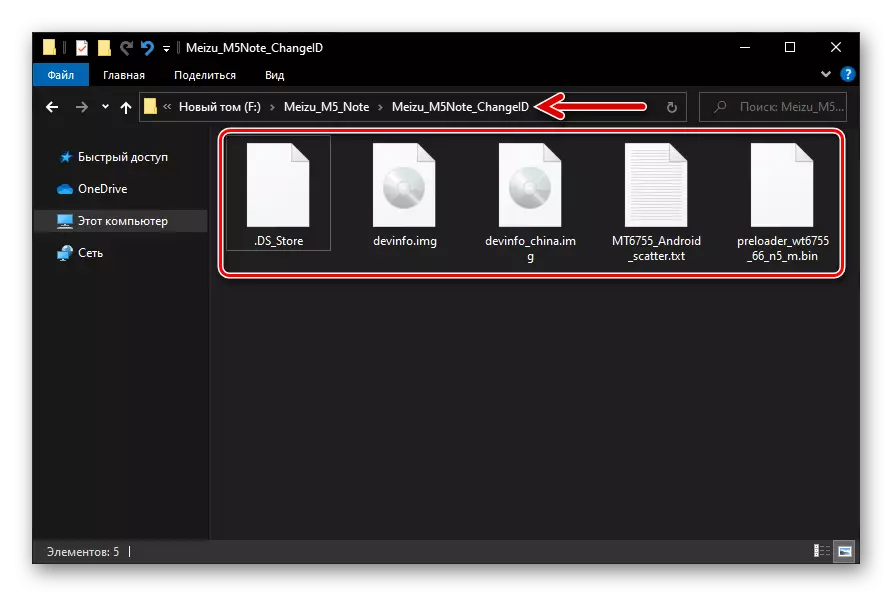
- 打开SP Flash工具,在“下载”选项卡上的“下载代理”字段中下载文件。da_pl.bin。.
- 单击“分散文件下载”按钮,转到执行项目1时获取的文件夹。meizu_m5note_changeid。选择它mt6755_android_catter.txt.txt..
- 双击“位置”线“PRELOADER”,
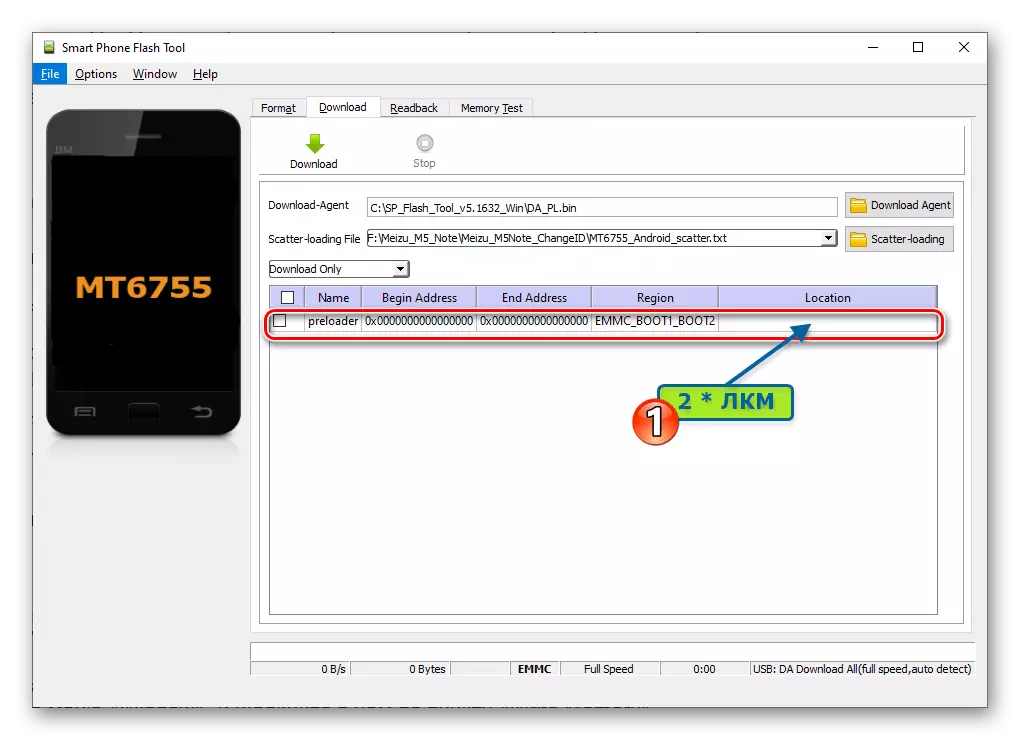
在资源管理器窗口中,打开文件夹meizu_m5note_changeid。选择文件preloader_wt6755_66_n5_m.bin。单击“打开”。
- 通过按下关键组合“Ctrl”+“Alt”+“v”,将程序移动到“高级模式”,然后打开“窗口”菜单,然后单击“写入内存”项。
- 在“文件路径”字段旁边的“写入内存”选项卡上,单击“概述”按钮。
- 在“开放式原始数据文件”窗口中,选择位于Meizu_m5note_changeId文件夹中的文件之一:
- devinfo.img。 - 如果将手机转换为“全局”ID;
- devinfo_china.img。 - 当您需要转到“中文”标识符时。
- 在“开始地址(十六进制)”字段中,进行以下内容:0x30800000。
- 检查以上所有内容是否准确正确,单击“写入内存”按钮,将M5 Mase Mase连接到PC。
- 由于成功覆盖了“DevInfo”区域,智能手机的记忆,WriteMemory OK将被释放。
- 断开USB电缆从手机连接,打开它并检查使用终端仿真器执行的操作的有效性,如本文的第一部分所述。
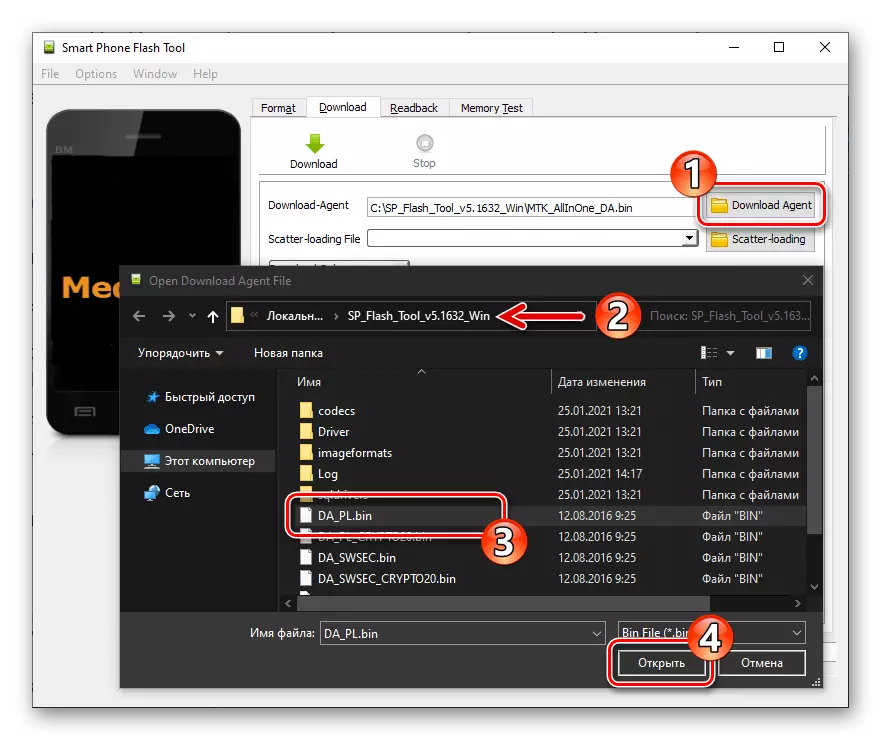
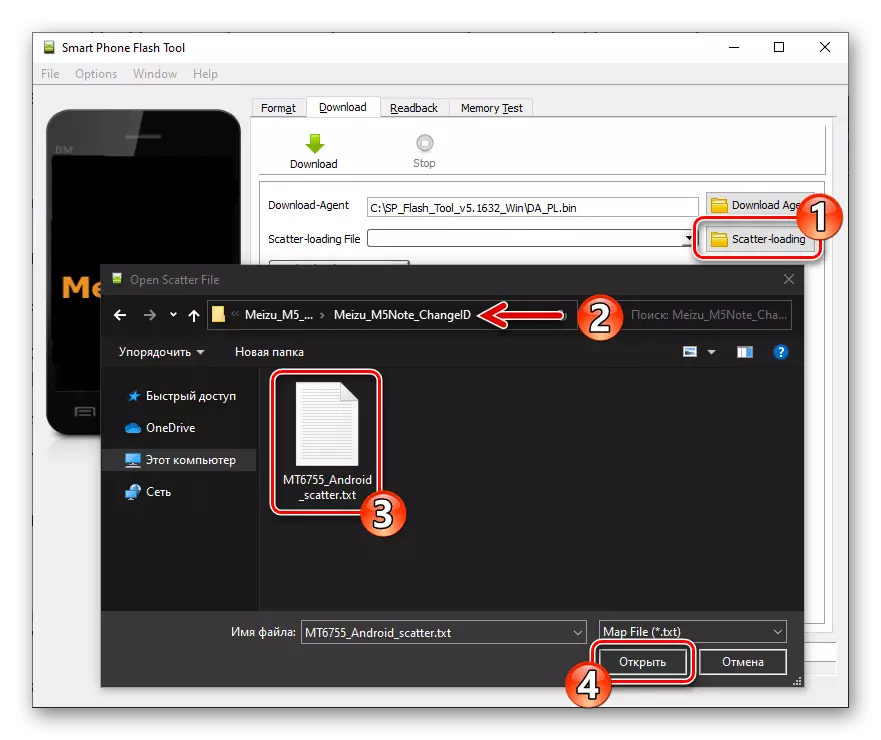
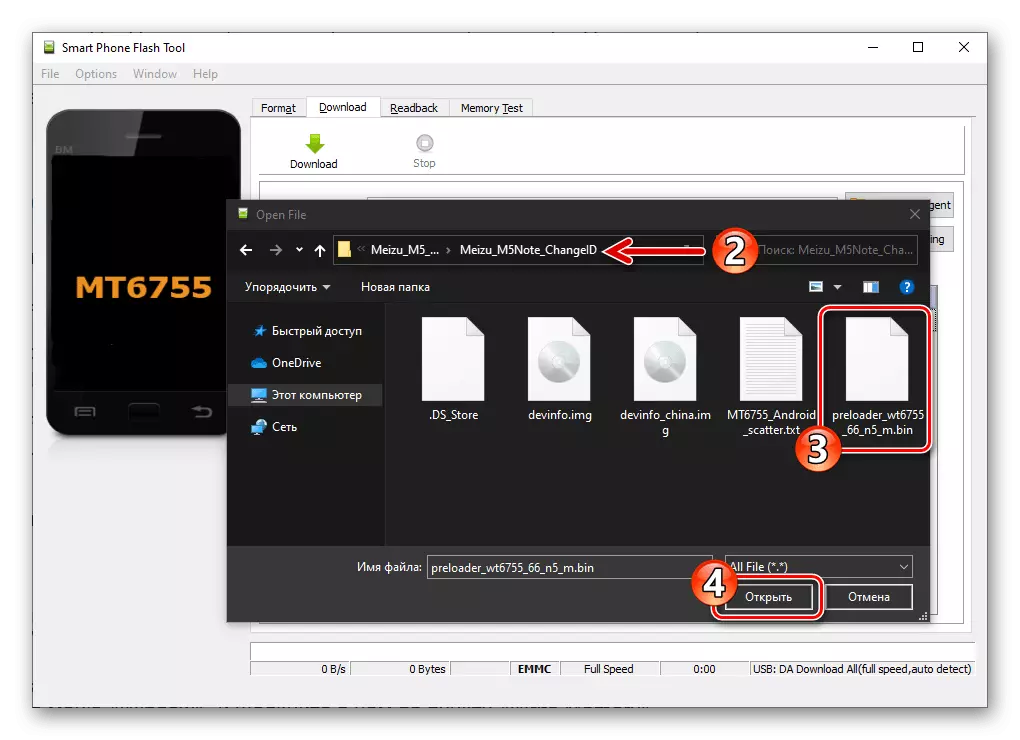
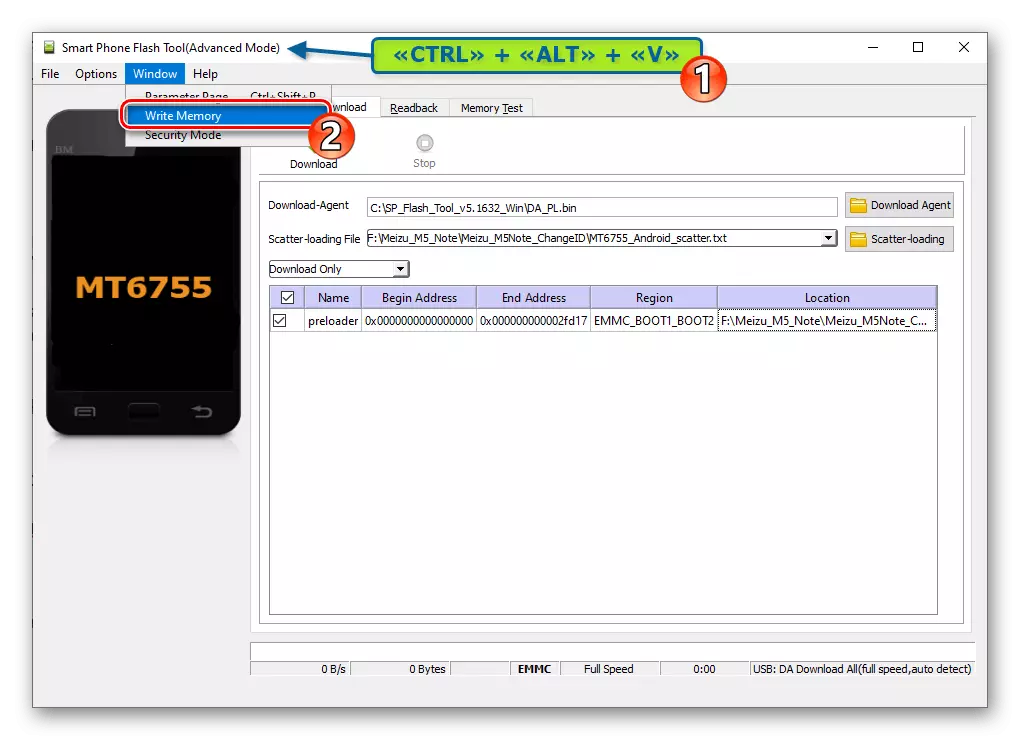
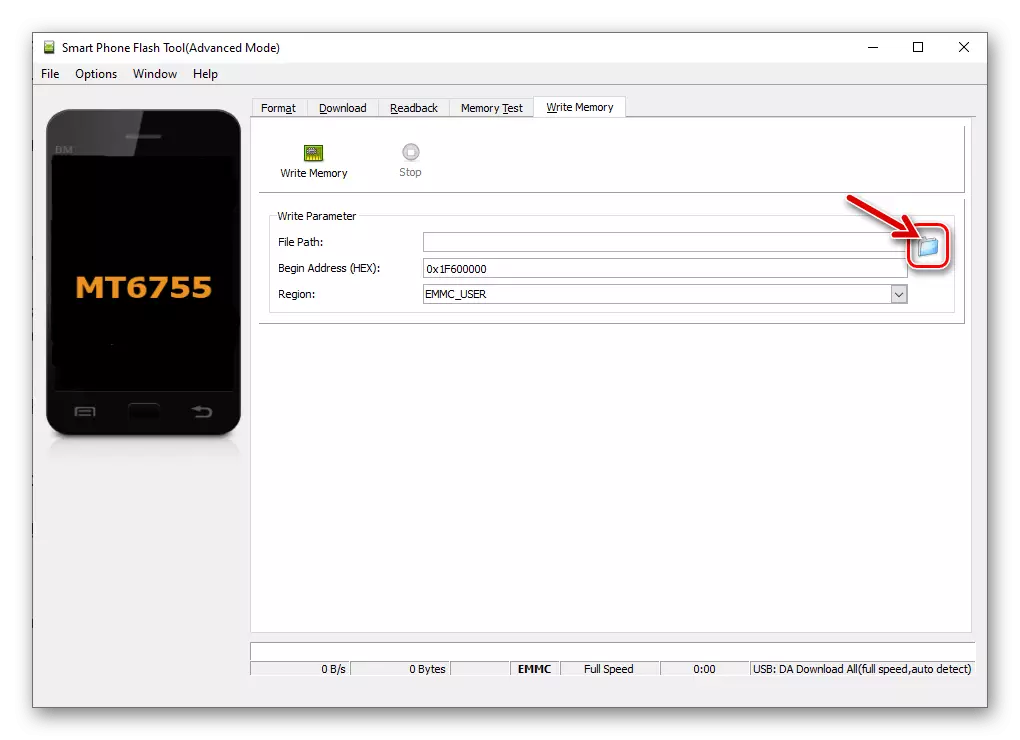
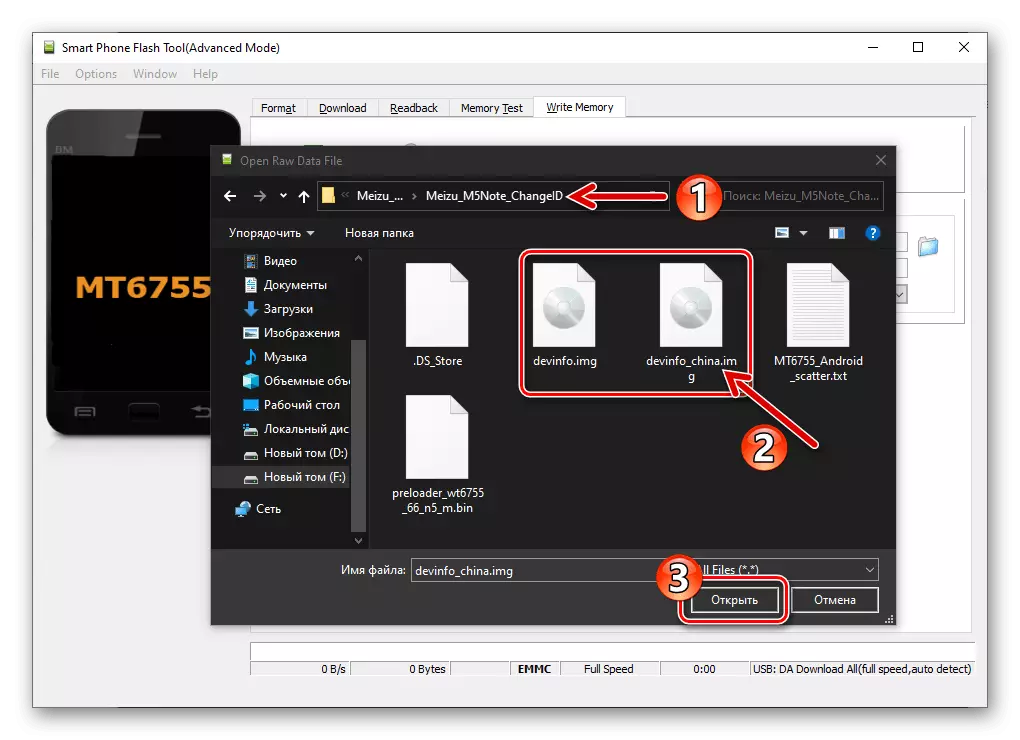
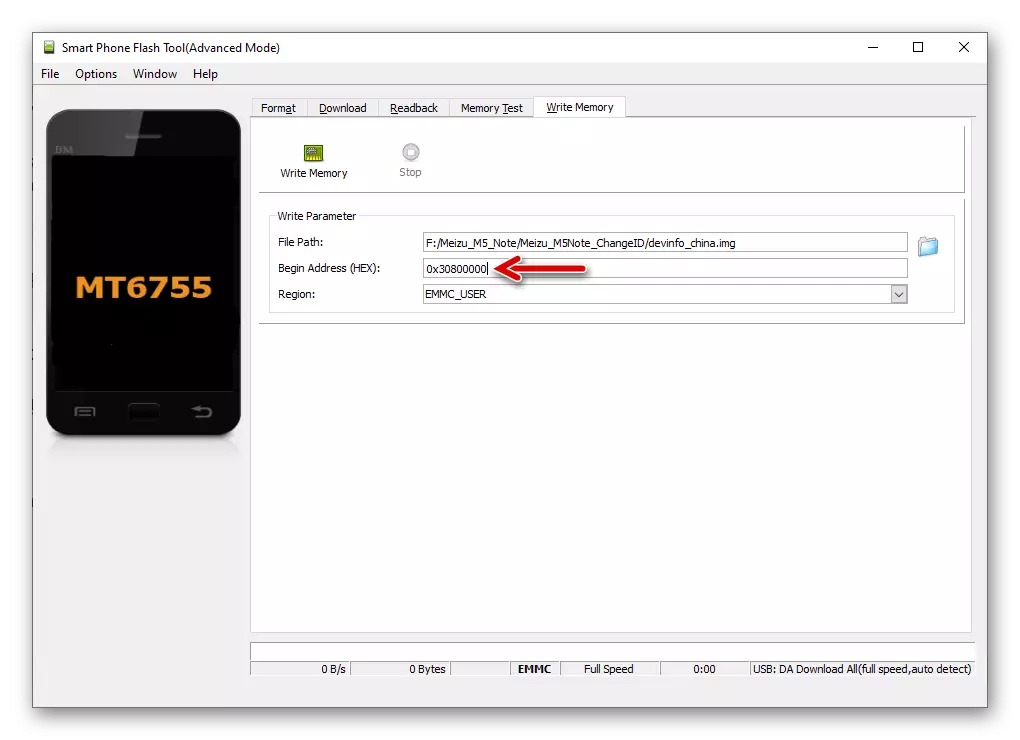
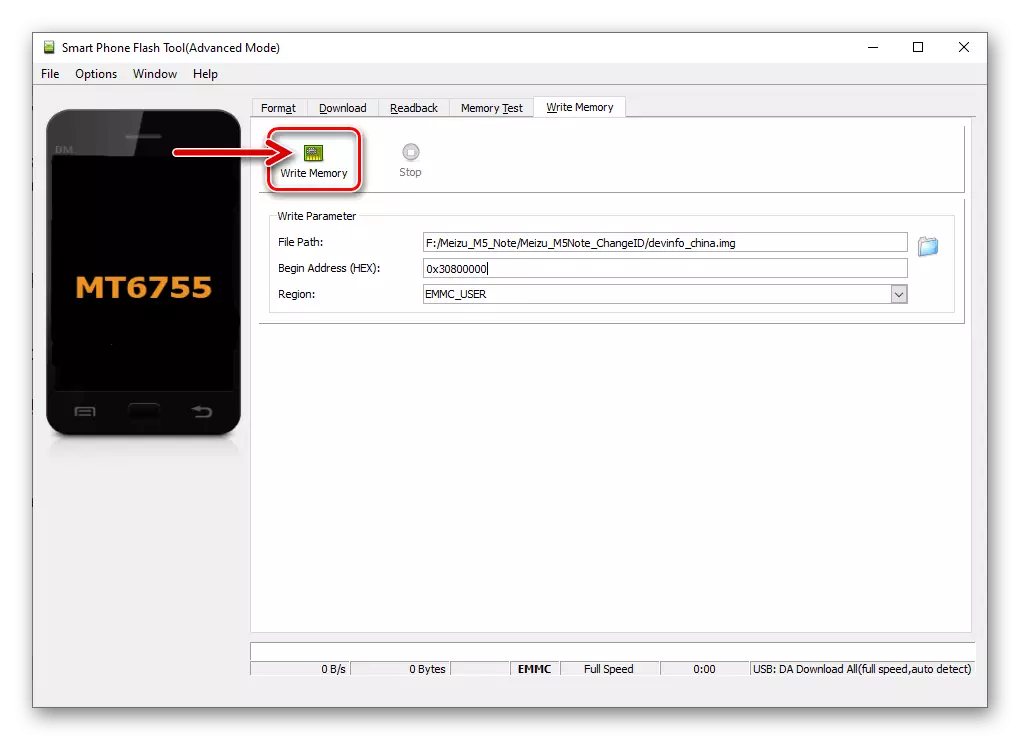
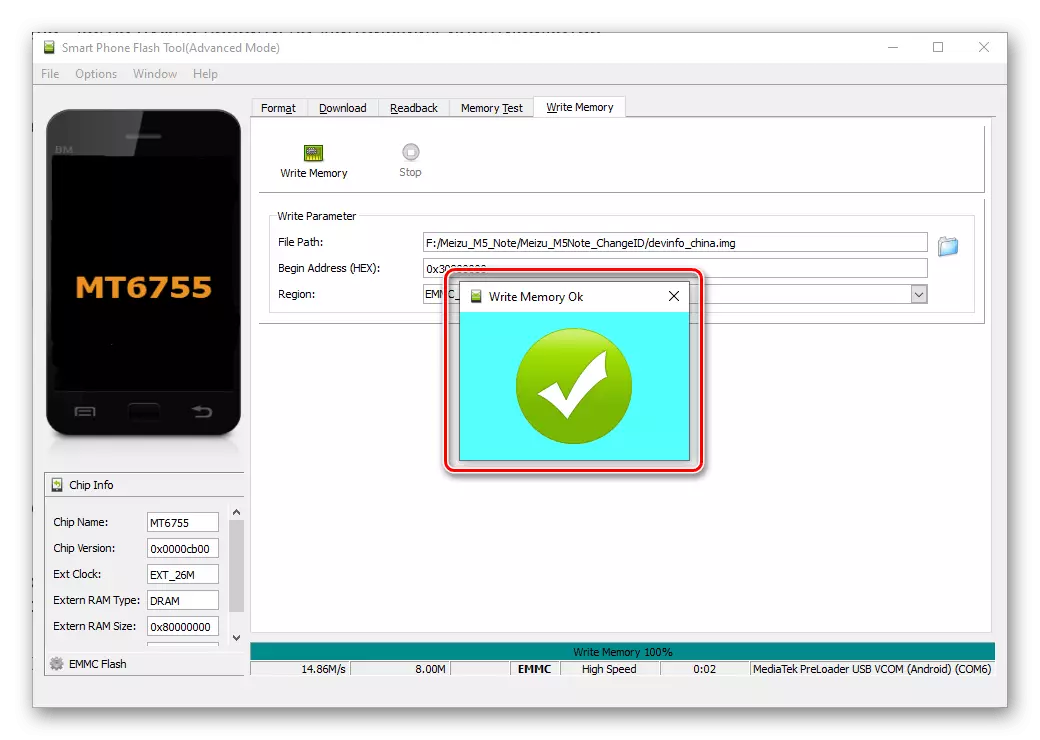
安装固件
通过和大,通过手电筒的设备上完全安装操作系统的操作系统,只有在您要获取系统软件组件(例如,在封闭测试版框架内提供的固件提供给网络) 。考虑该示例Flyme 6.7.11.21G..
下载Meizu M5 Note Flyme Smartphone固件6.7.11.21G通过SP闪存工具安装
请注意,您只能安装根据同一版本的Android创建的US OS版本,该版本当前正在运行该设备!
- 通过SP Flashtool Flyme OS包在移动设备上下载适用于移动设备上的部署到PC光盘并解压缩。因此,应获得以下类型文件夹:
- 在智能手机上取消激活未授权解锁屏幕的所有保护选项。此外,退出Google帐户和Meizu帐户。关闭移动设备。
- 打开SP闪存工具,单击“下载代理”按钮。
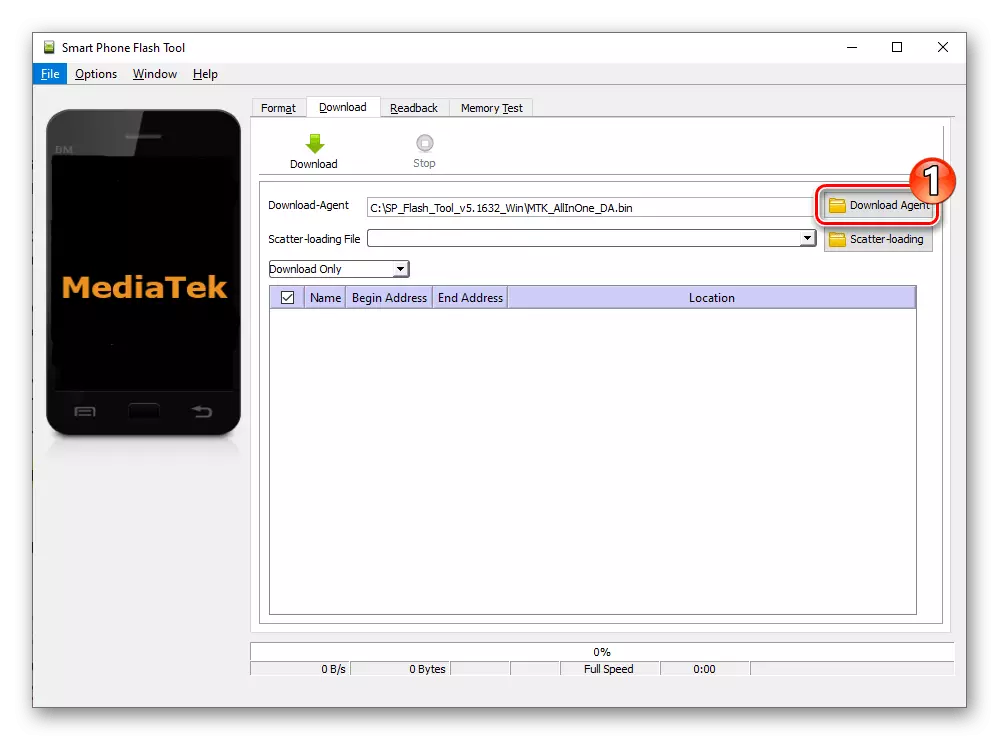
将文件加载到程序da_pl.bin。.
- 单击“分散加载”,在执行步骤1时使用固件文件打开目录,选择文件中mt6755_android_catter.txt.txt..
- 必然!
确保选择“仅下载”模式,复选框“PRELOADER”复选框中没有标记!
- 点击“下载”,
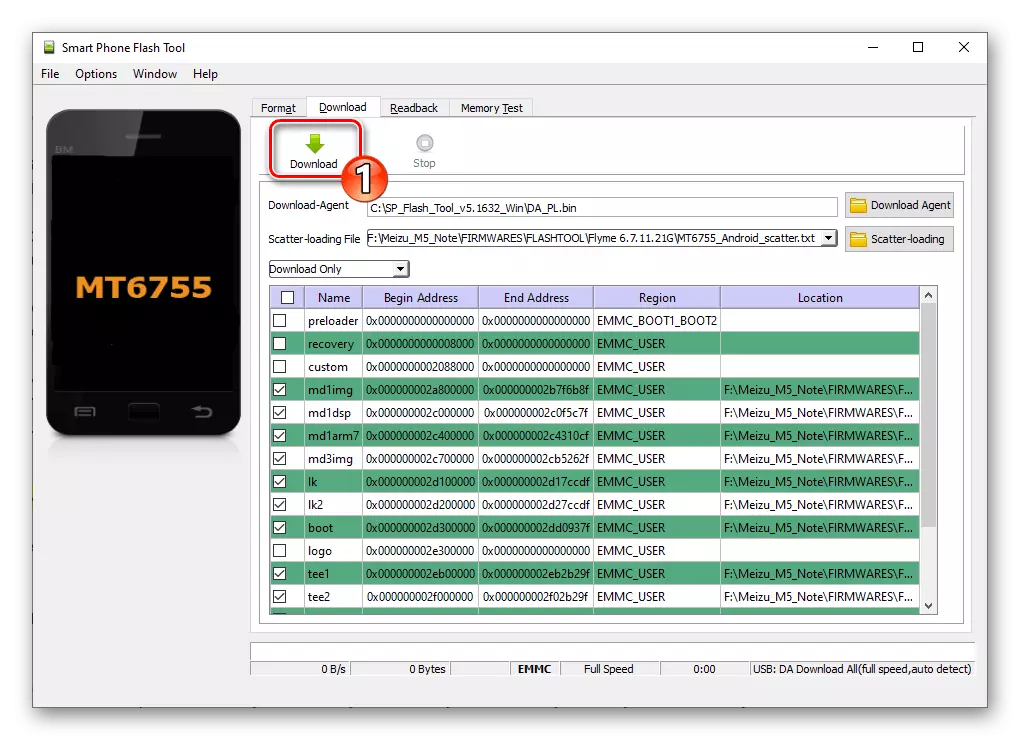
在关闭状态和计算机USB电缆中连接M5注意。
- 预计从PC转移到手机的系统部分,在任何情况下都没有中断程序!
- 在接收到“DOWNLOAD OK”窗口之后,关于移动设备的成功消息闪烁时,从计算机断开,并导通,按下“POWER”按钮很长时间。
- 在推出上述安装系统完成后,建议实际上跳过初始系统设置,以接入到它的接口,完成全空复位 -
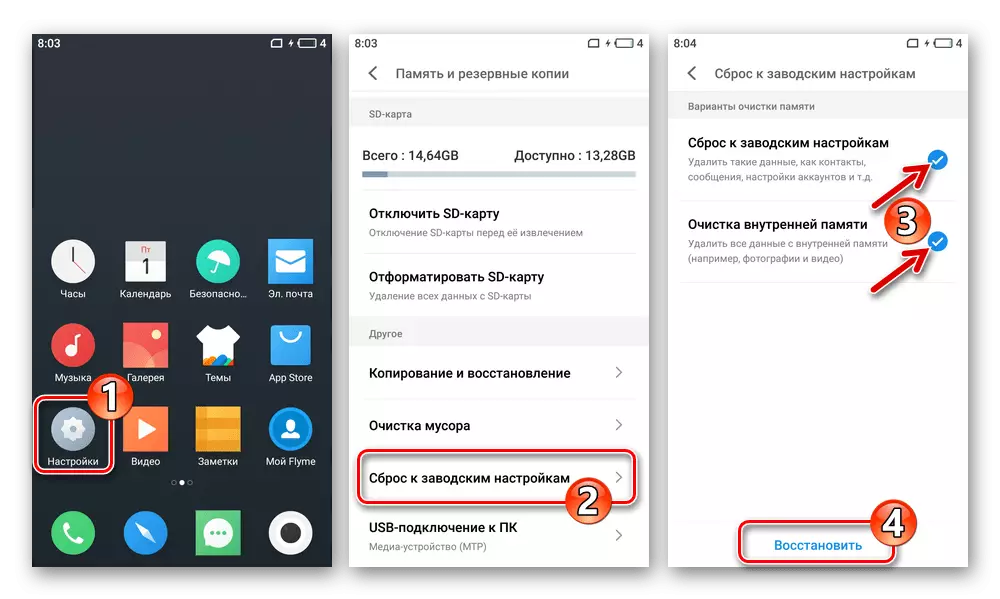
这将汇编提供安装的Flyme OS的更稳定和脆弱的操作。
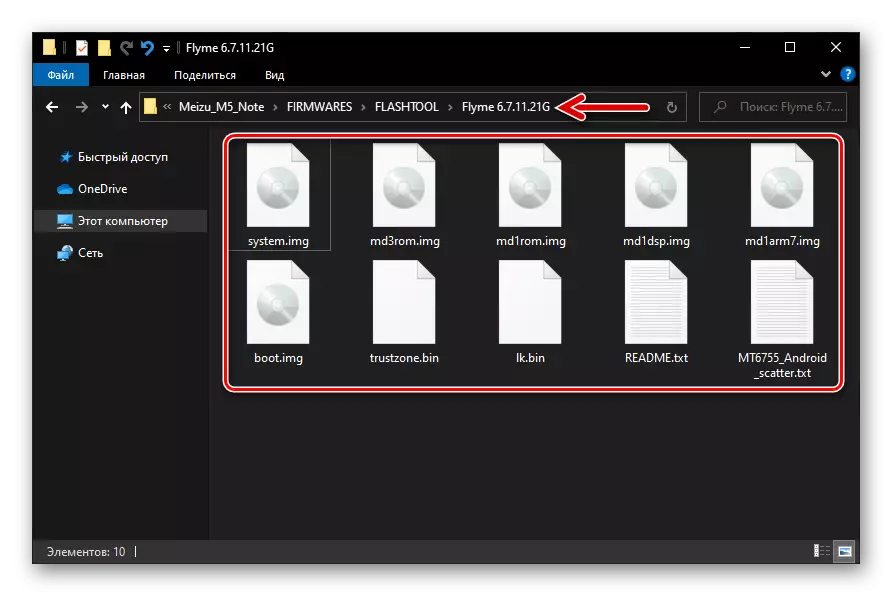
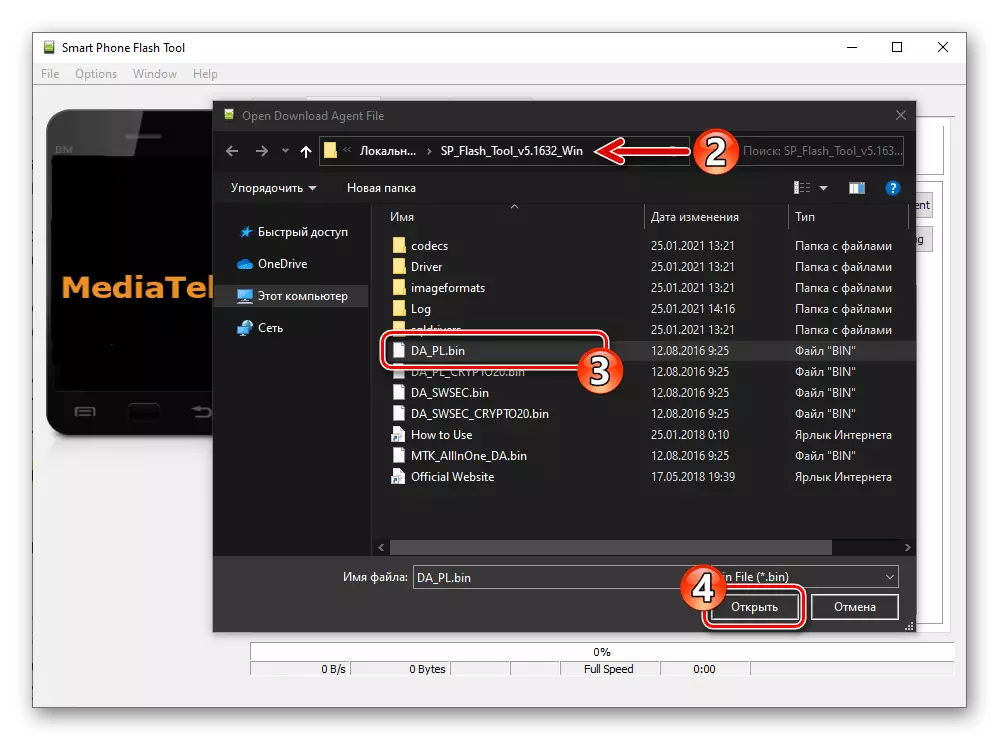
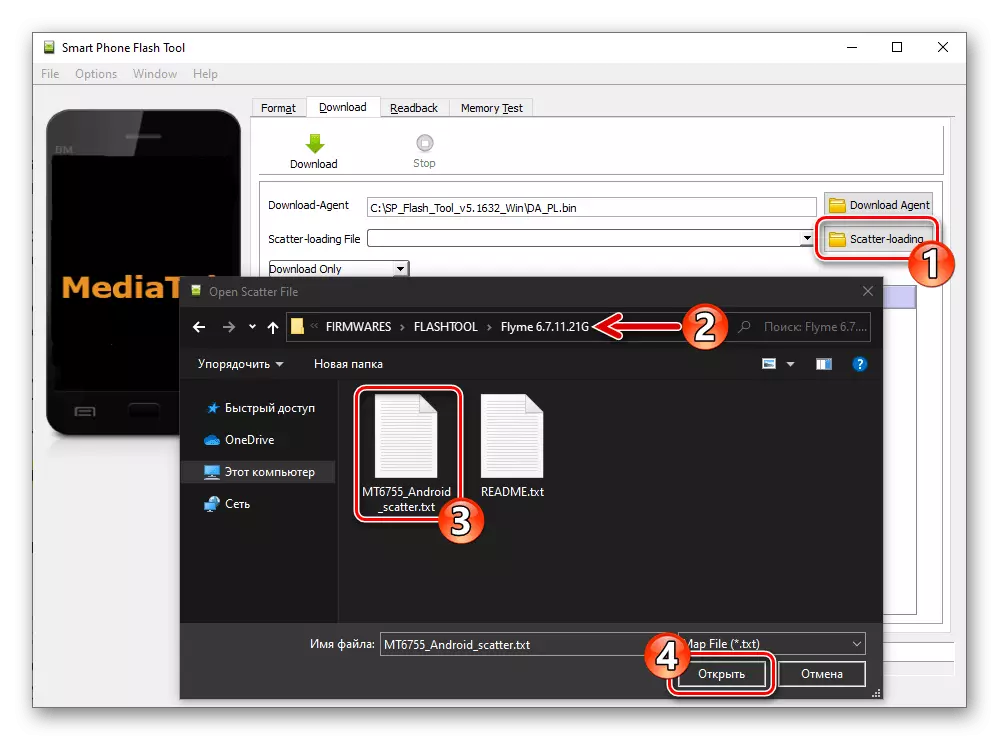
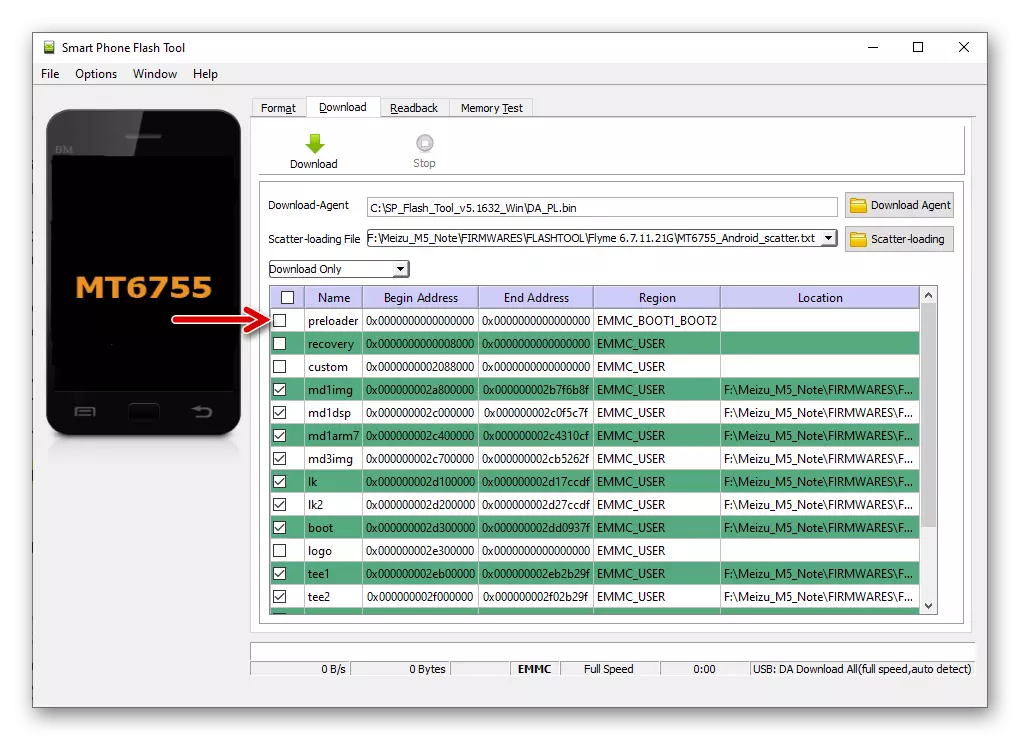
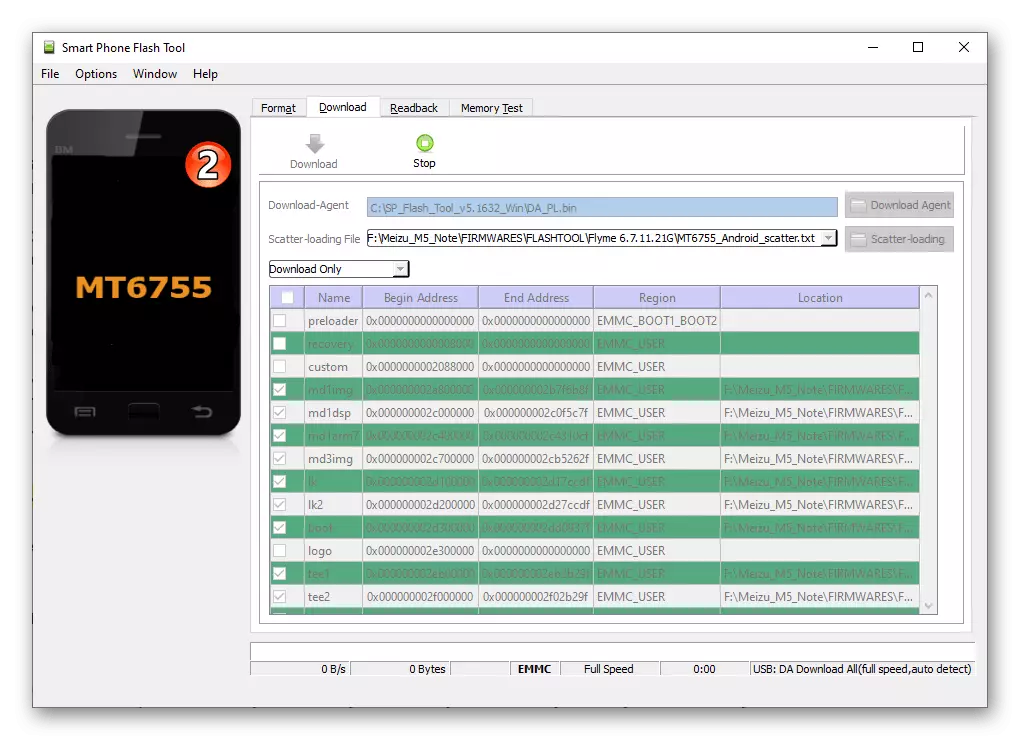
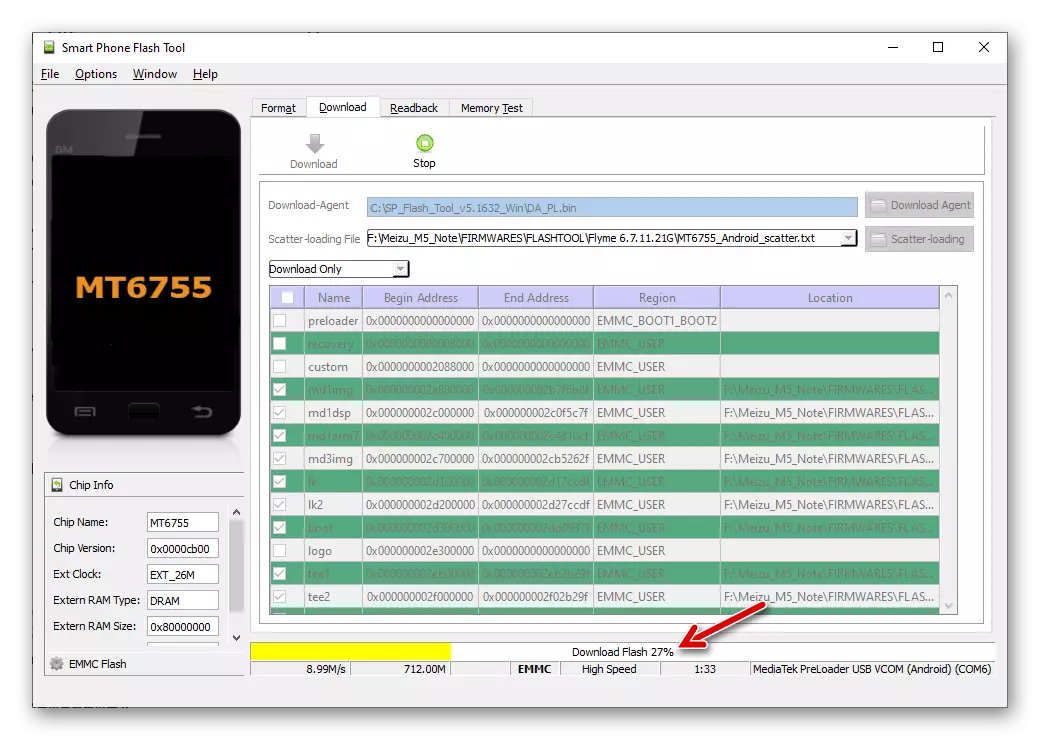
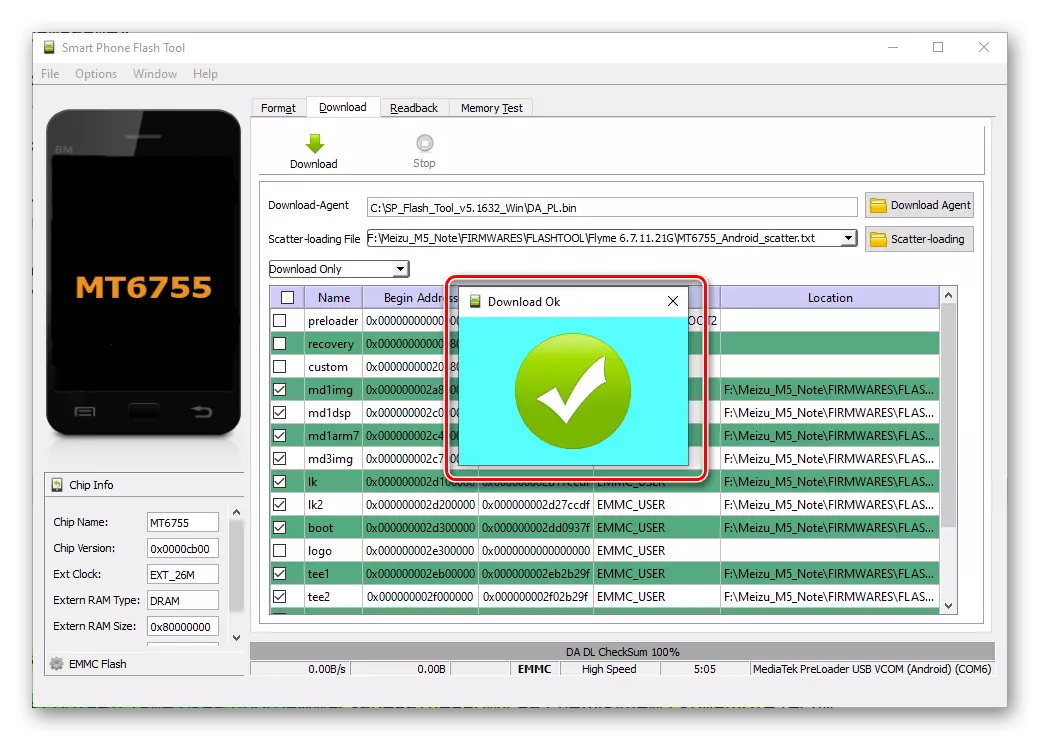
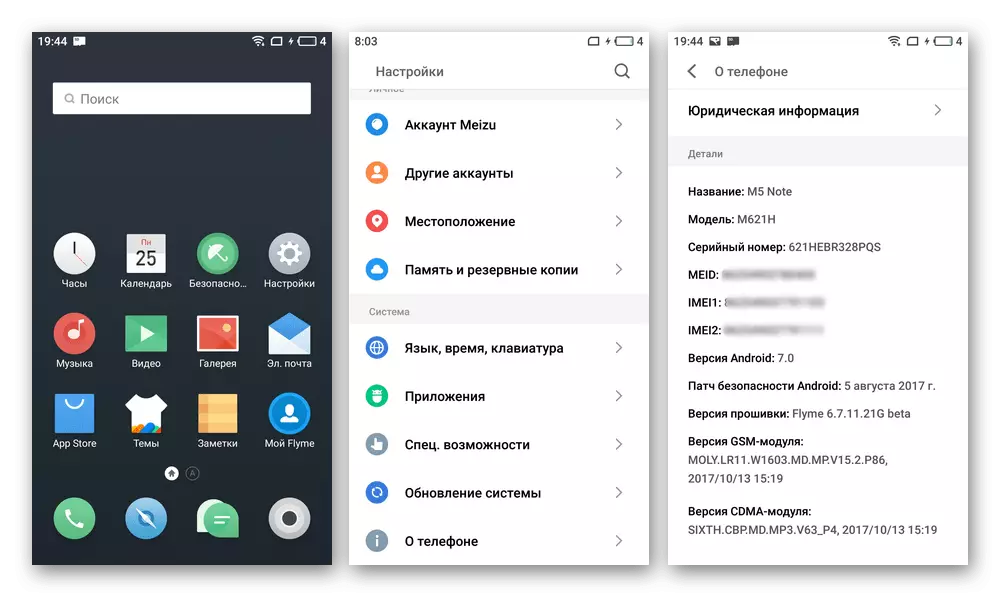
“致命”
在危急情况下,当M5 M5万世根本不能启动,它是不可能通过上述其他方法,即,不存在对复苏没有获得闪光吧,以下动作算法应用。
使用只有在特殊情况下,下面的说明!
- 从以下链接并解压生成的文件夹下载M5N存储区域的“复苏”套餐:
下载一组文件的“电子邮件”魅族M5注智能手机通过SP Flash工具
- 此外,准备,那就是,下载模型类型“G”到计算机的操作系统的安装拉链包(特殊值的版本并不重要)。
- 运行手电筒,在下载代理领域,下载文件“DA_PL.BIN”
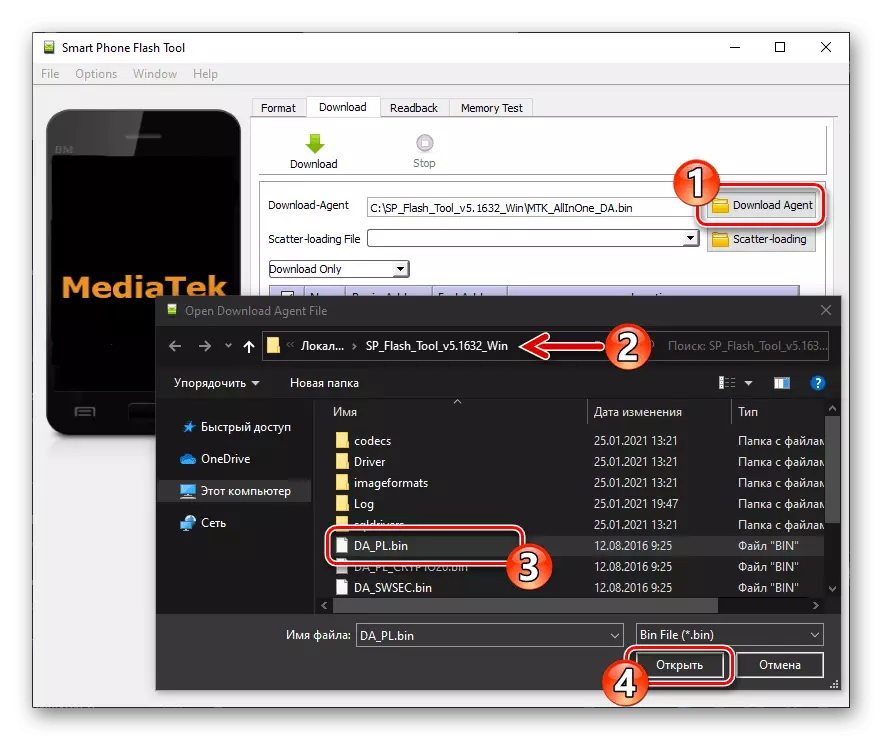
并且在分散加载文件,从目录中,这被证明作为该指令的段落编号1的执行的结果的分散文件。
- 检查程序符合下面的截图的窗口,然后点击“下载”按钮。
- 连接M5N关闭到PC - 闪存驱动器必须“拿起”的设备,并开始将数据传递到内存中。
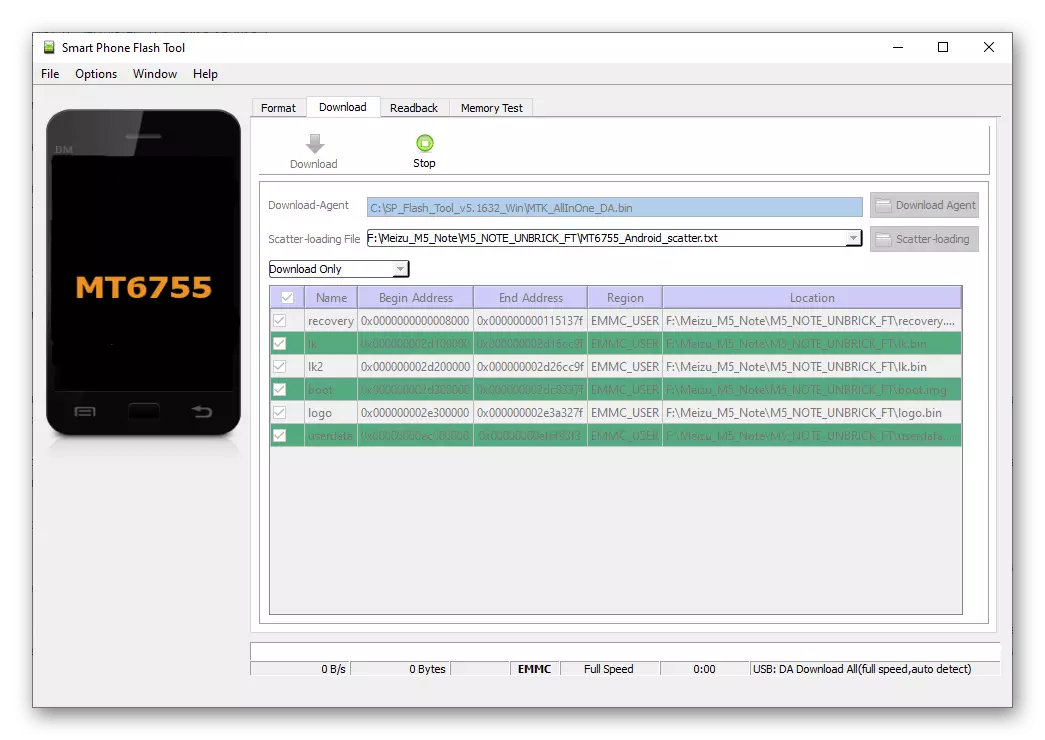
如果Flash工具没有定义的手机,也就是连接到它后,与PC相关的USB电缆没有在节目中发生的,试着按移动设备按钮10秒钟。或设备连接以这种方式:
- 按“音量 - ”,并在同一时间“POWER”按钮,把它们保持15-20秒。
- 停止曝光的按钮,并从计算机连接电缆(闪存驱动程序必须是在待机模式下)。
- 程序演示“下载OK”窗口后,断开PC的M5N,打开“恢复”。如果手机没有响应长按“电源”和“音量+”按钮,请将充电器连接到它并留下约60分钟)。
- 将智能手机与运行的恢复环境连接到PC,将官方固件复制到“Explorer”中定义的“恢复”设备,然后按照此材料中的“方法2”指令中的说明安装恢复工具。
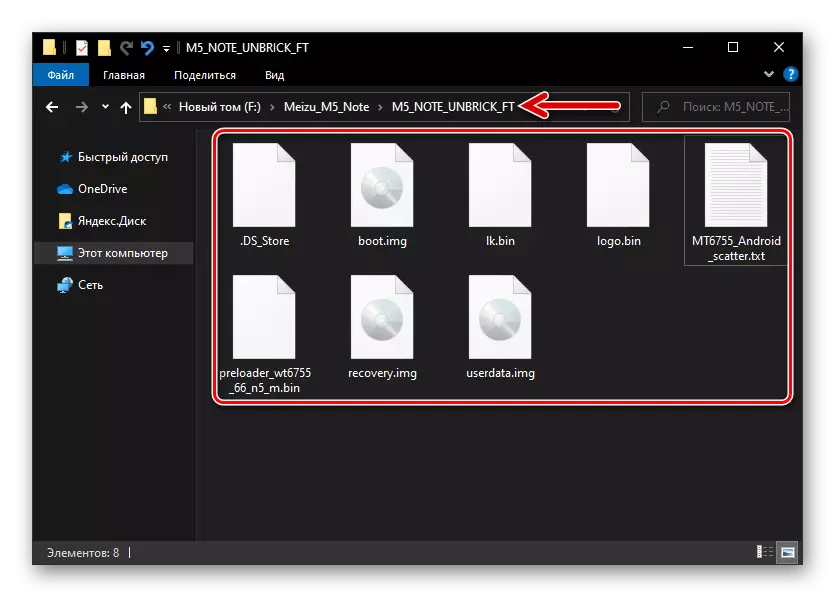
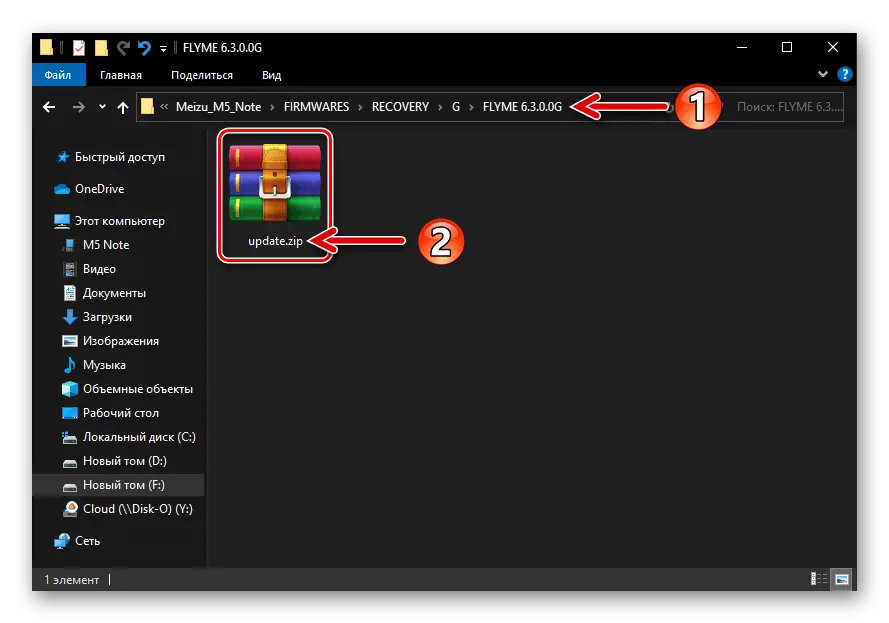
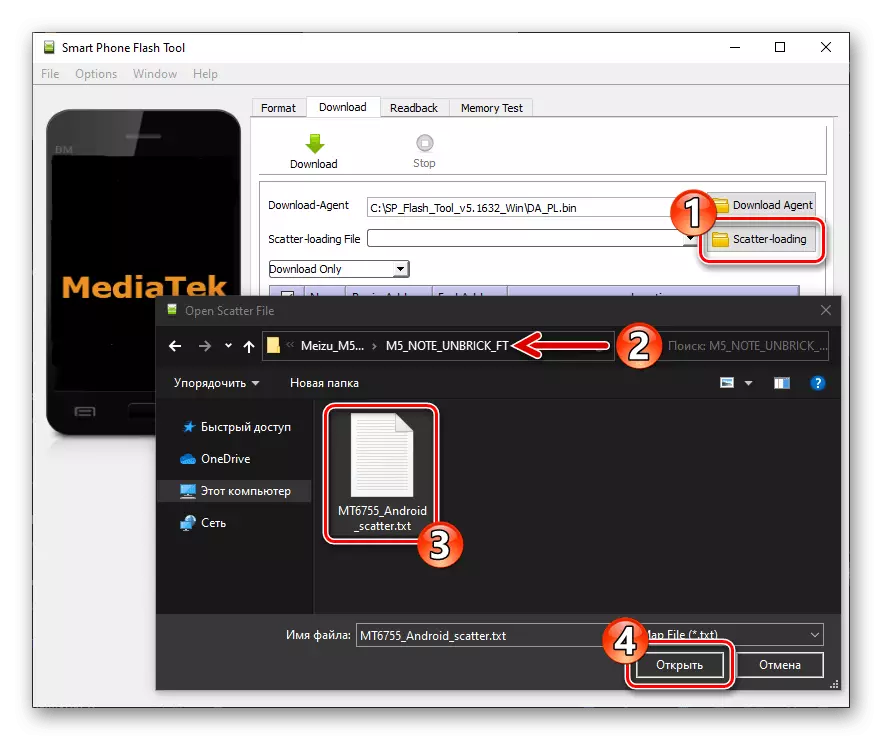
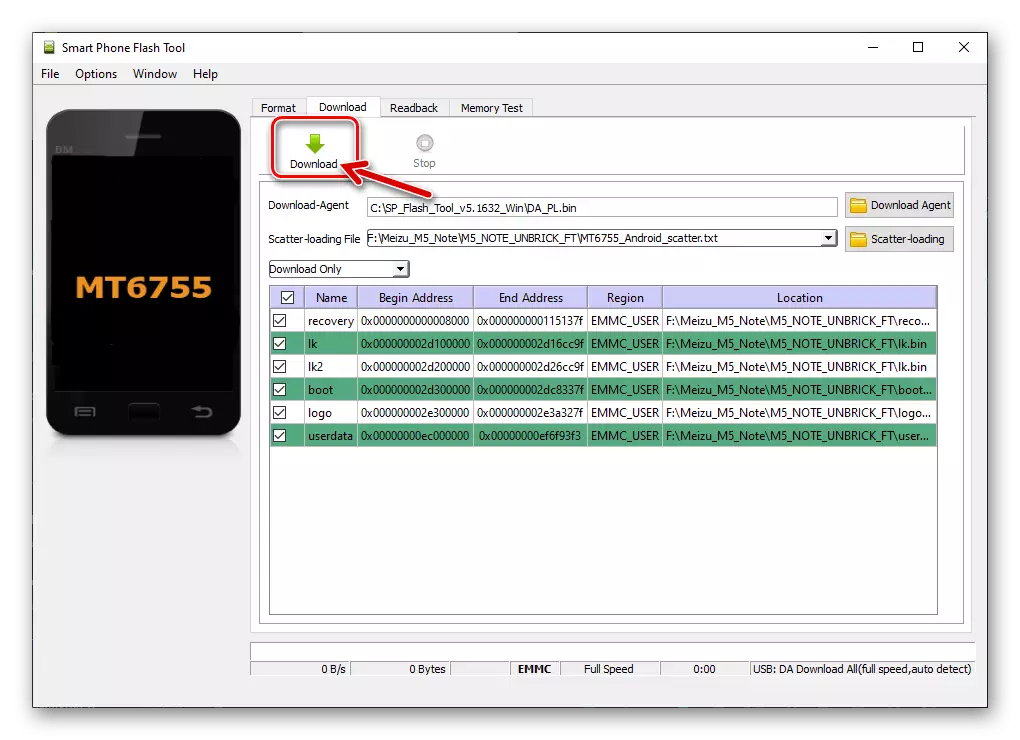
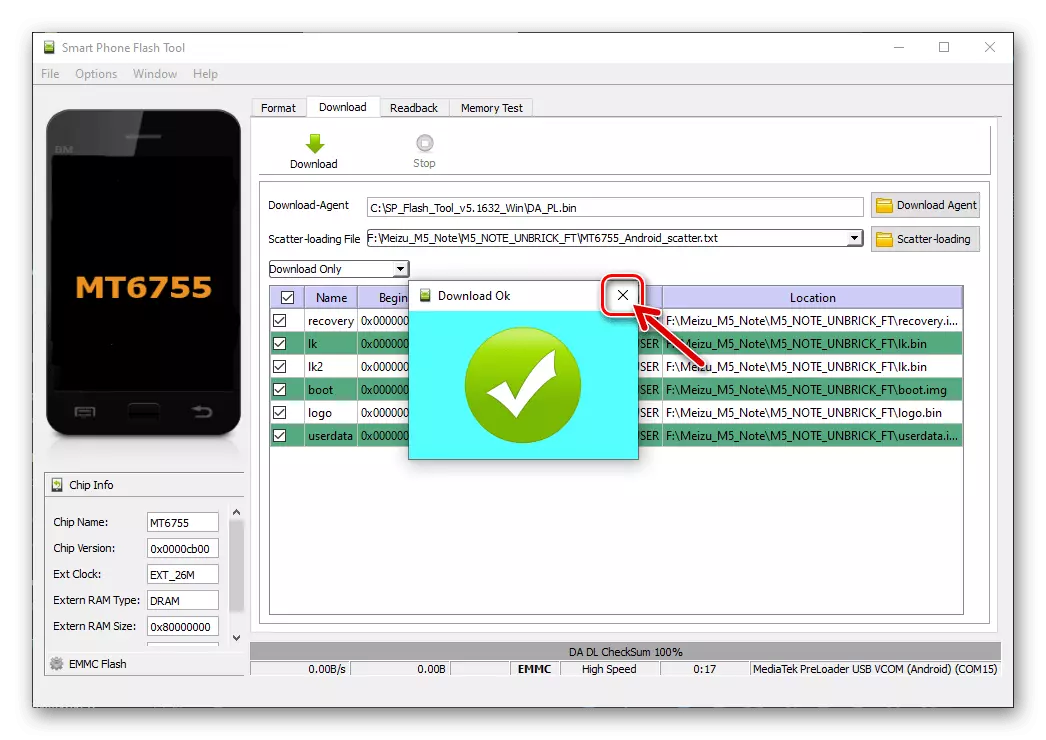
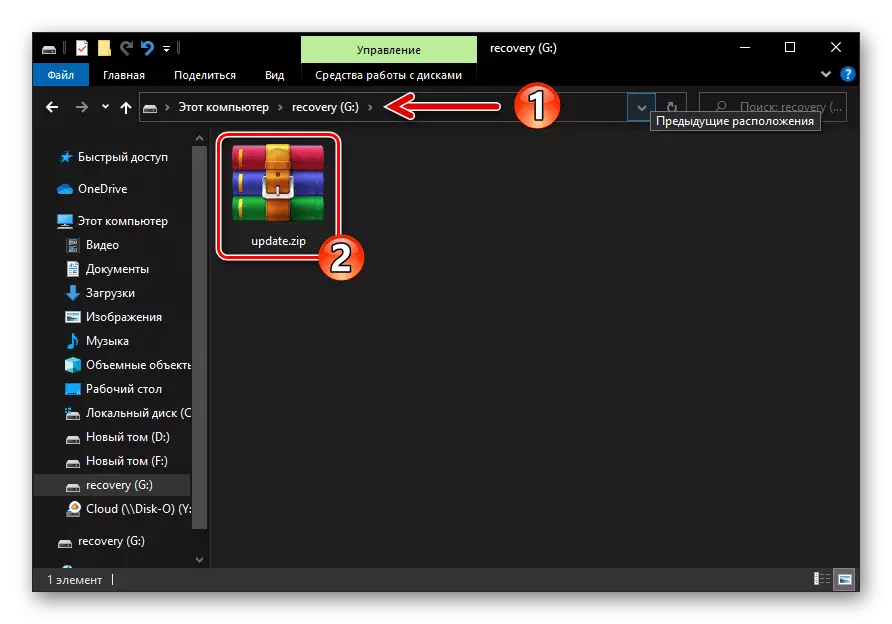
解锁引导加载程序
如果计划将自定义恢复集成到智能手机(TWRP)中以设置非官方固件或用于其他操作,则需要执行最初关闭所有Meizu加载程序(Bootloader)的解锁过程。这是由以下建议实施的。
请注意,应注意和缺少单个操作,并且不丢失以下步骤,而不会破坏其实现的过程。除此之外,Meizu M5注意加载程序解锁并不总是从第一次尝试时所需的传递 - 也许以下指令必须重复执行,直到达到所需的效果!
- 下载邮编包Flyme OS 6.3.0.0g。在官方网站或以下链接的PC磁盘上,从本文中的上面的任何可用方法安装此程序集。
下载固件Flyme OS 6.3.0.0g Meizu M5注意(解锁智能手机装载机)
- 执行指定版本的系统的初始配置,使用超级用户的设施激活它。
- 使用M5笔记本电脑将存档下载到计算机上的计算机到计算机,解压缩它。
下载一组文件,用于解锁智能手机Meizu M5注意的装载机
- 复制文件解锁_bootloader.sh。和busybox_64.apk。从上一步收到的文件夹中的智能手机内部内部存储器的根目录中。
- 打开Explorer预设,转到“本地文件”,按名称点击busybox_64.apk。.
- 从Mez Mez Stor安装,然后运行终端仿真器以进行Android应用程序。
- 在PC上运行Flash Station,下载“Download-Agent”程序da_pl.bin。.
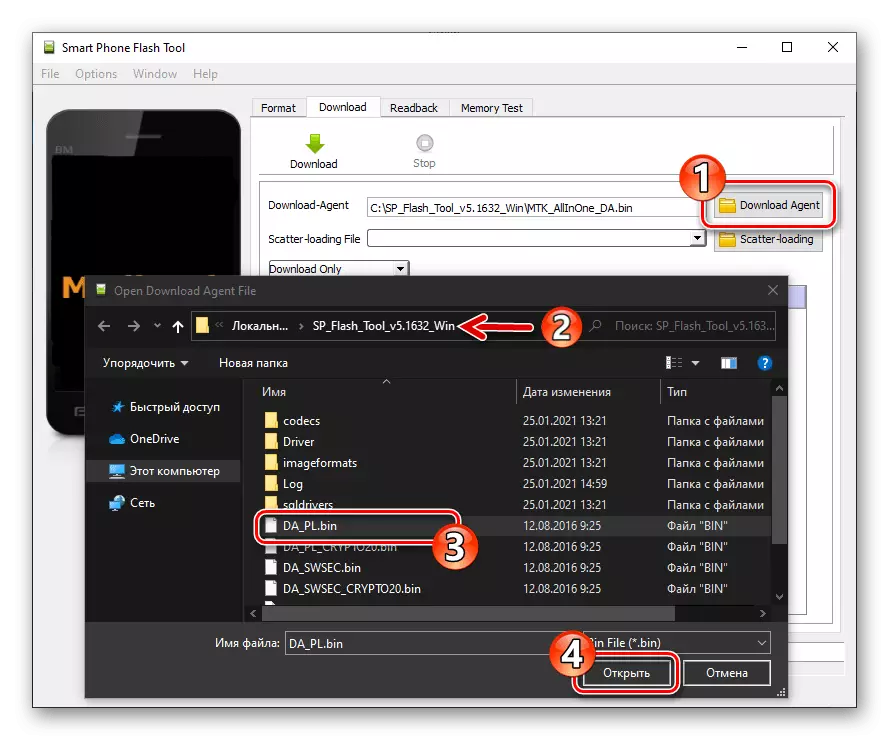
单击“分散加载”按钮,转到引导加载程序目录的“ft_images”目录以解锁引导加载程序,选择mt6755_android_catter.txt.txt.单击“打开”。
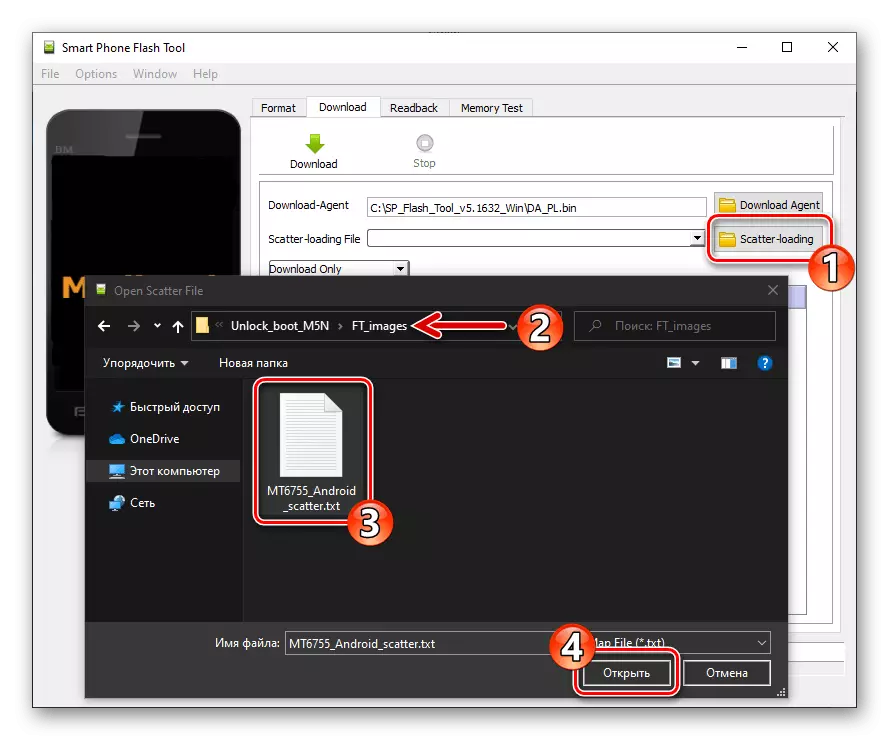
两次点击“位置”线“LK”,
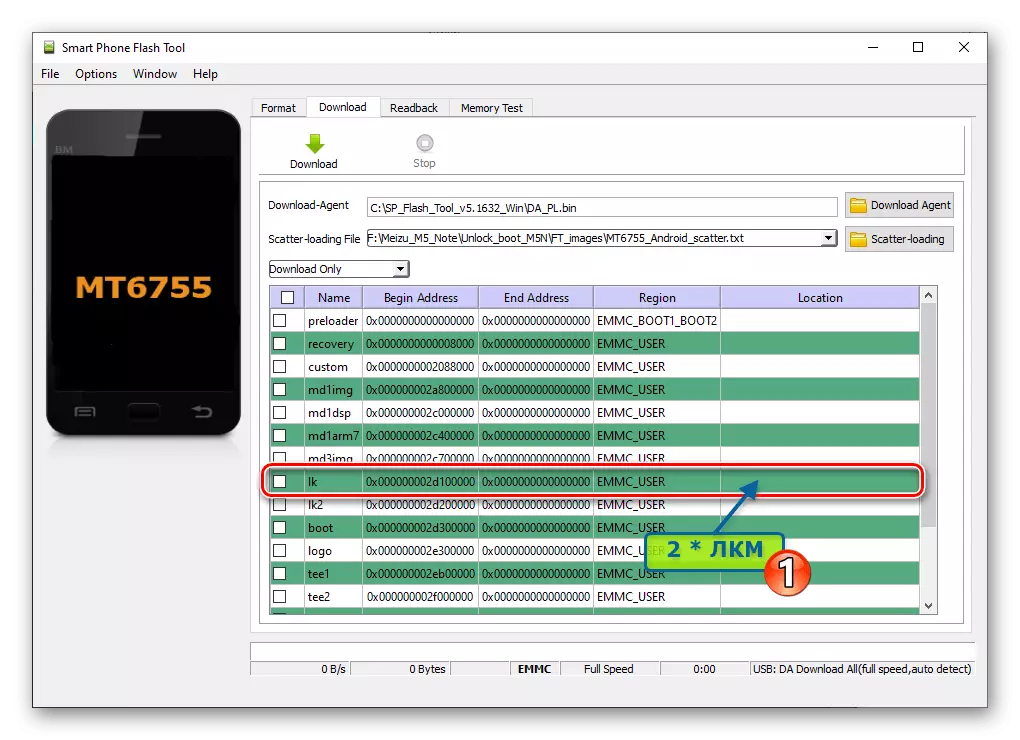
在出现的窗口中,选择文件lk_step1.img。.
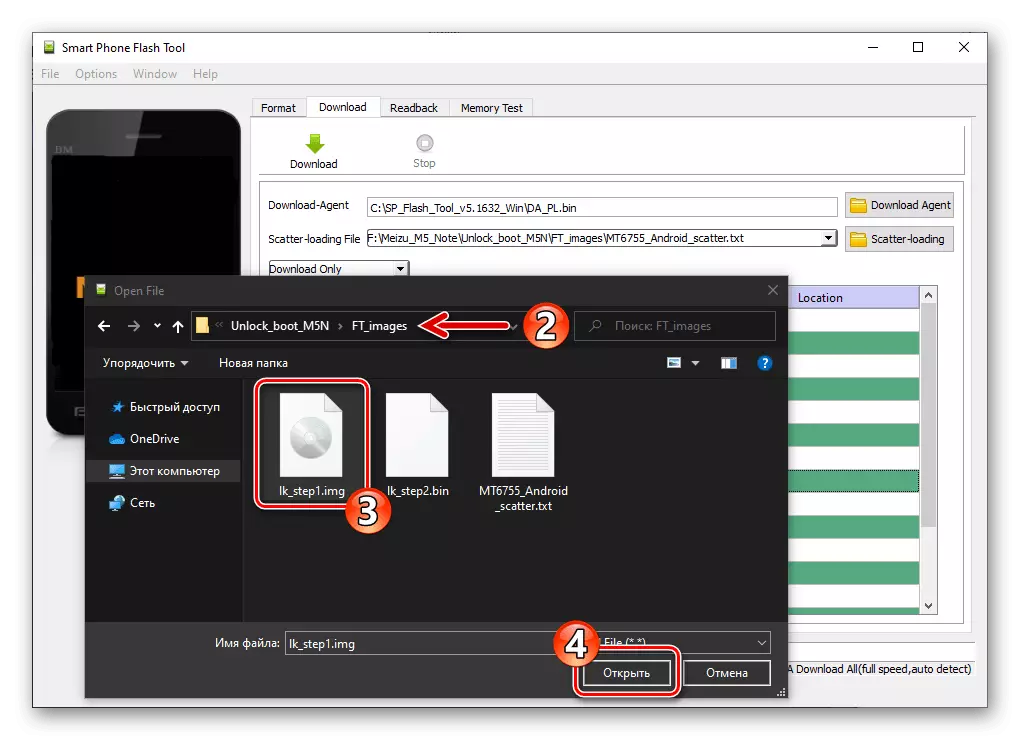
同样,打开窗口以将数据下载到“LK2”部分中,选择文件lk_step1.img。.
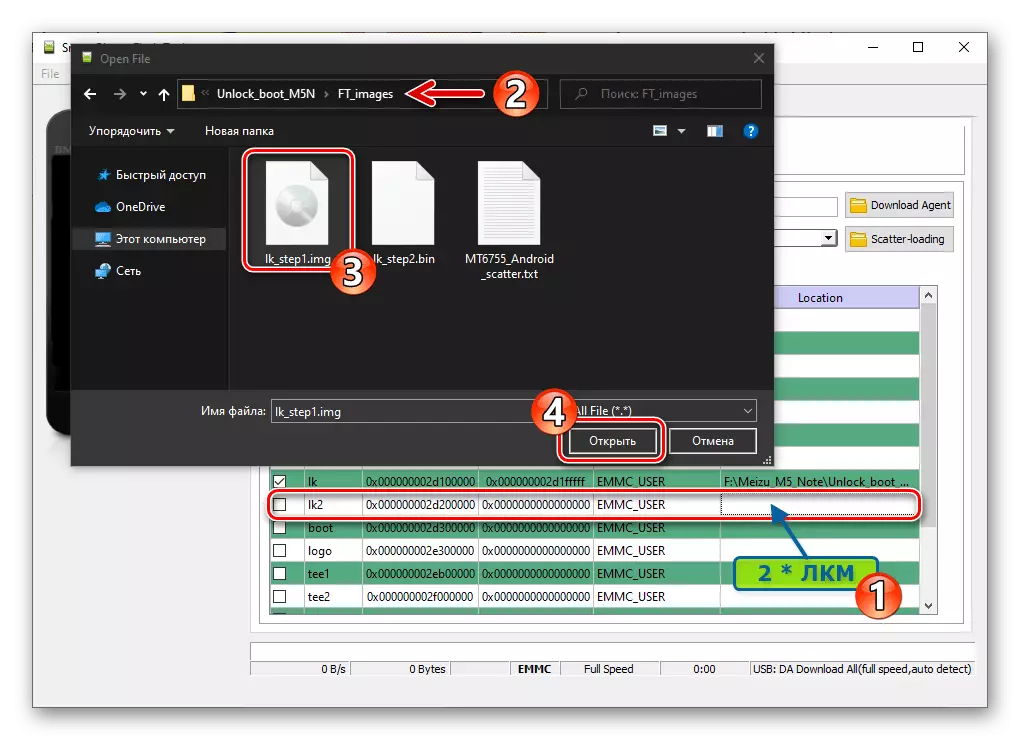
单击“下载”按钮,
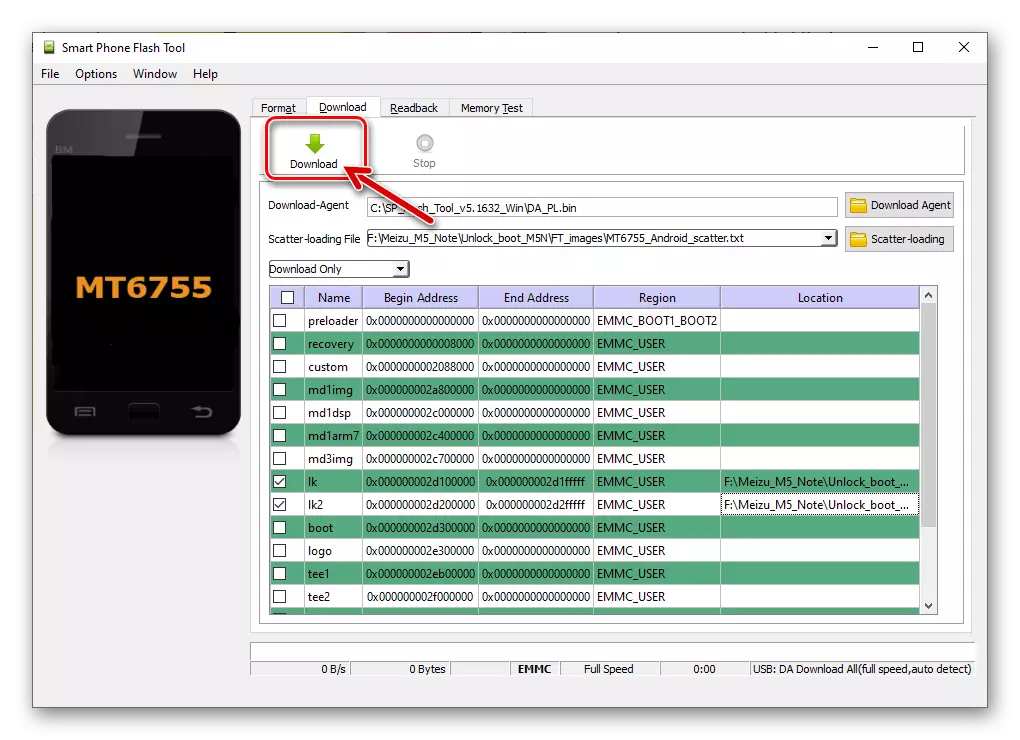
将手机关闭到PC,等待其内存的上述两个区域的覆盖。
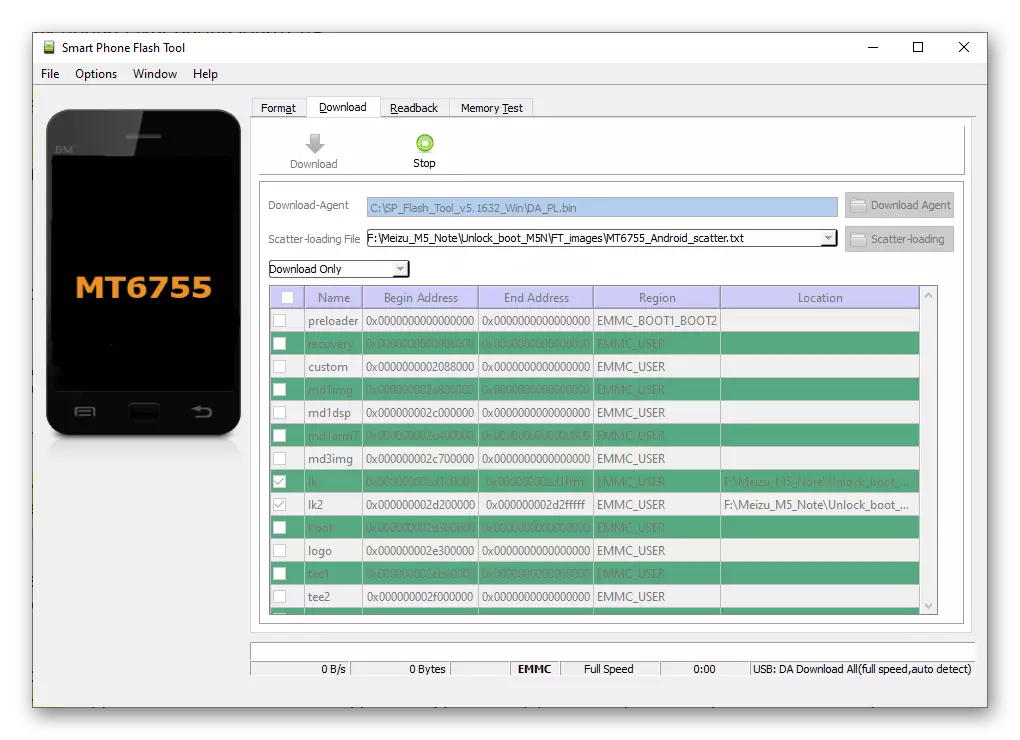
单击“下载确定”窗口中的十字架(不关闭程序,但您可以滚动)。
- 在Windows资源管理器中,打开均值目录以解锁M5Note Loader,转到FastBoot文件夹并运行可执行文件解锁.bat。.
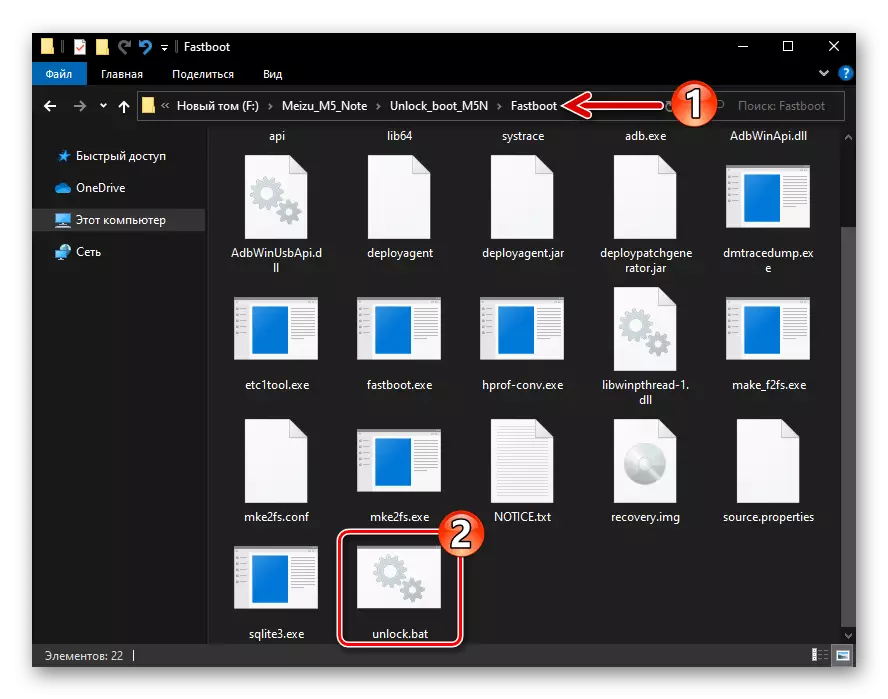
因此,将打开以下类型的命令行窗口:
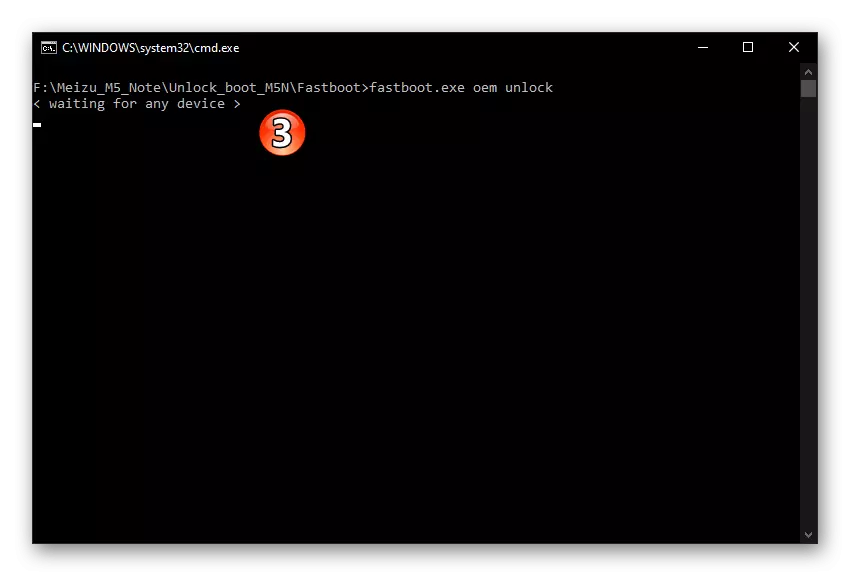
断开USB电缆从智能手机的连接,按住两个按钮:“音量 - ”和“电源” - 直到显示背光打开(脏灰色图像)。然后停止对按钮的影响并再次将M5笔记连接到计算机。
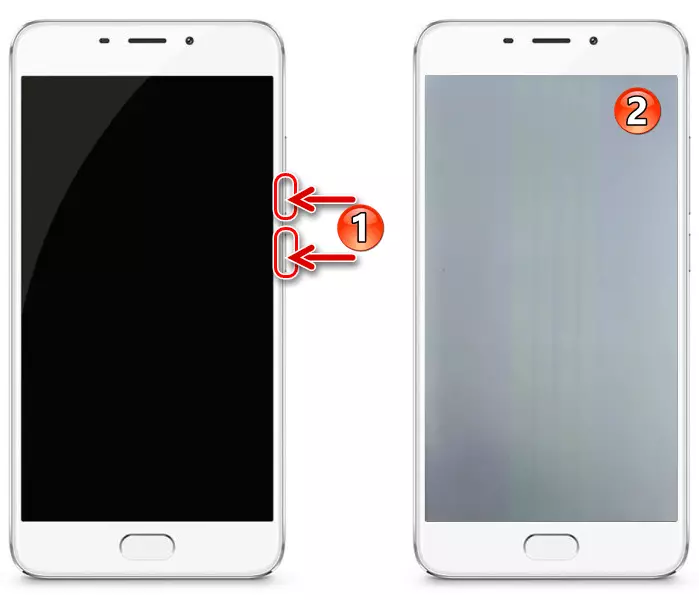
单击“卷+”手机按钮。因此,脚本将有效, - 就此,在命令行上“完成”字母,“OKE”字母“完成”将提示。
- 断开智能手机与计算机的连接,并将其关闭,长按钮“POWER”。
- 进入SP闪存工具窗口,单击锁定区域中的两次“LK”行,选择文件lk_step2.bin。.
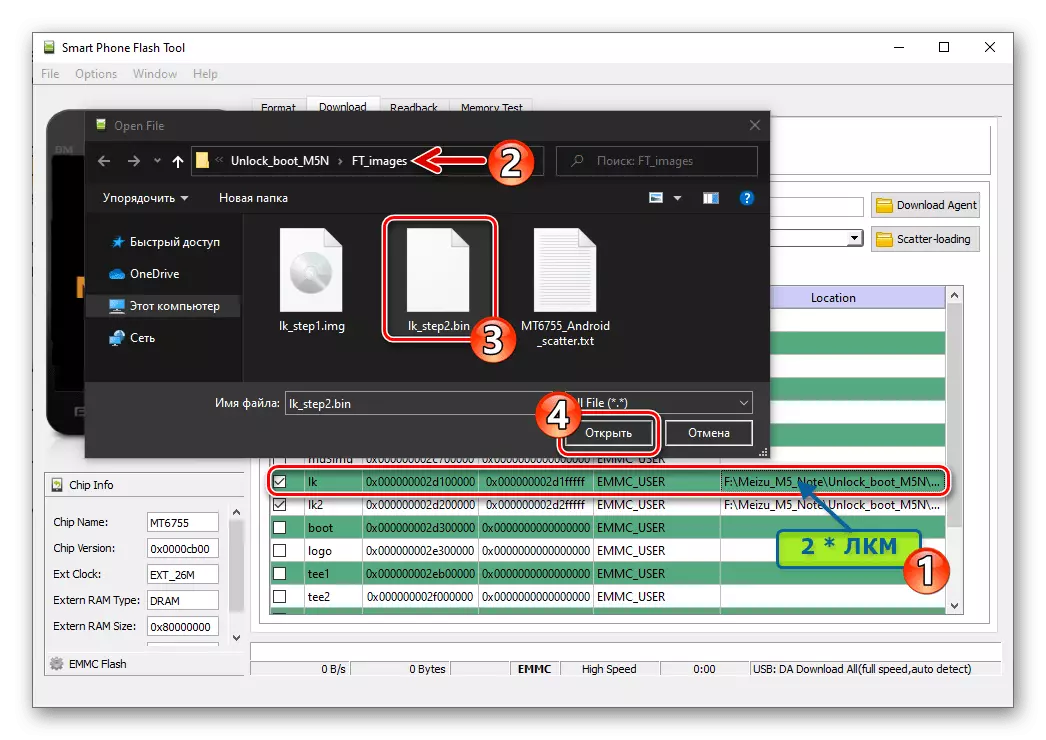
同样,填写LK2线。
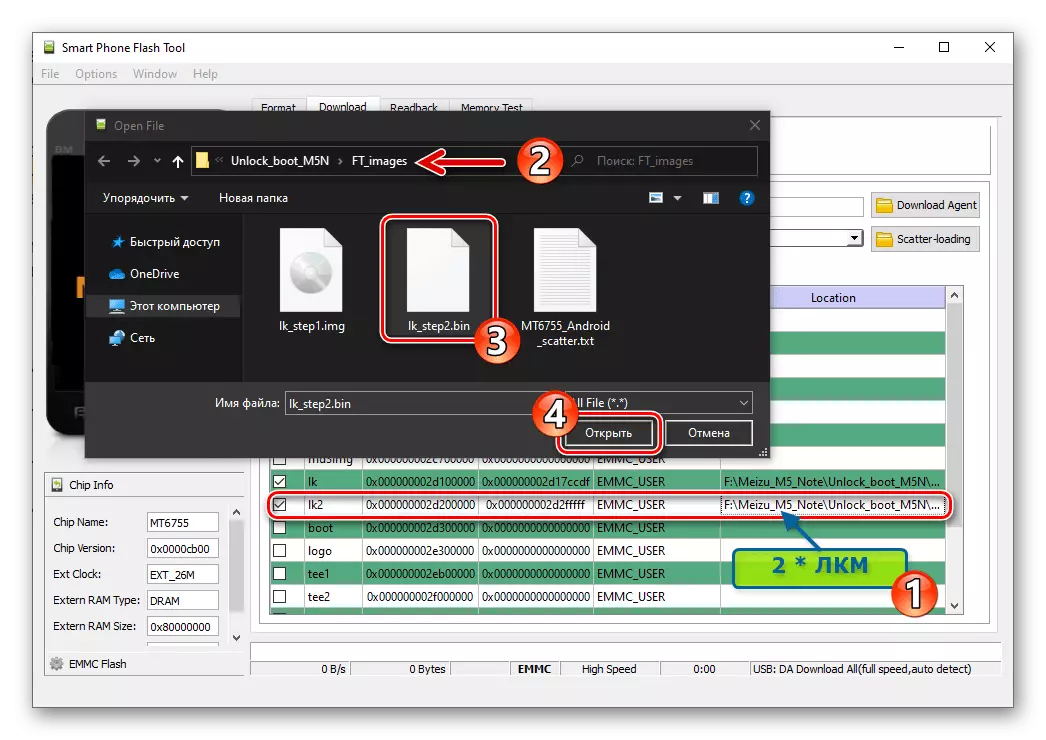
点击“下载”,将手机连接到PC,
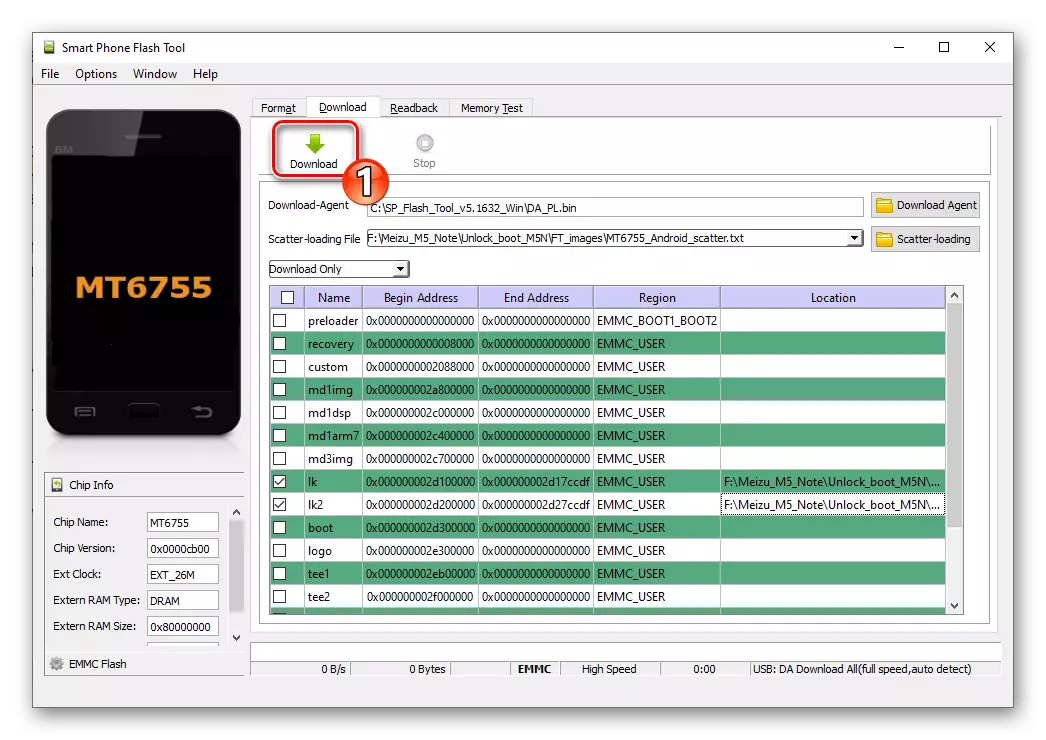
等待窗口“下载确定”。
- 断开电缆,打开智能手机,长时间保持“电源”按钮。在此阶段开始的结果将是Meizu引导徽标的外观,并在它“橙色状态”下,“您的设备已解锁并无法信任”,“您的设备将在5秒内启动”。这些消息(在未来您可以隐藏)确认设备的解锁设备已成功传递。
- 进一步的行动是两次:
- 如果最终目标是使用自定义恢复安装的固件 - 根据本文中的以下说明转到TWRP集成。
- 当有必要启动官方固件时,在Meizu M5上打开工厂恢复环境,请在内部存储器中提前复制,并将其转移到“恢复”部分,或将智能手机连接到PC文件时update.zip。.
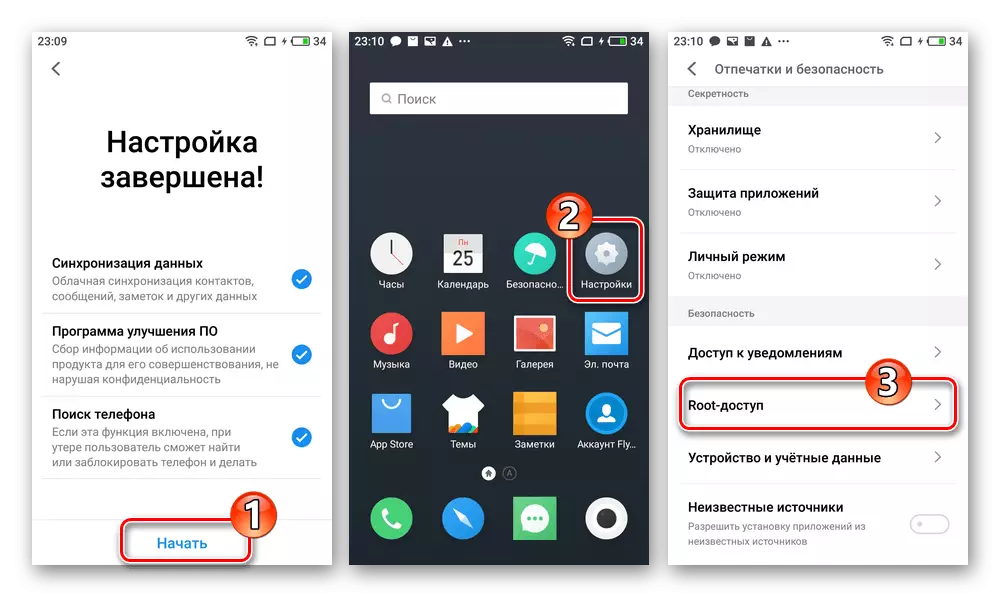
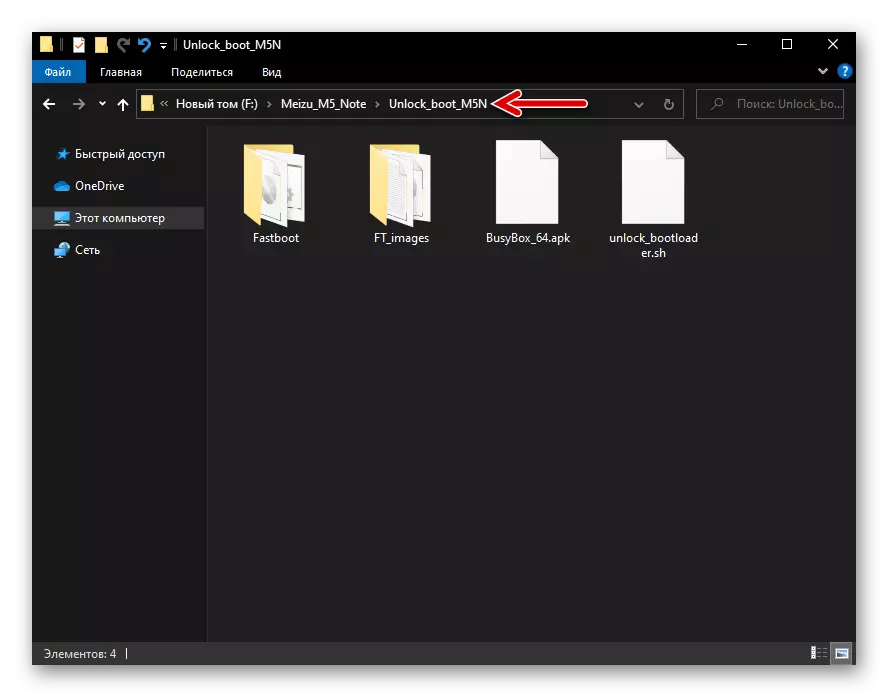
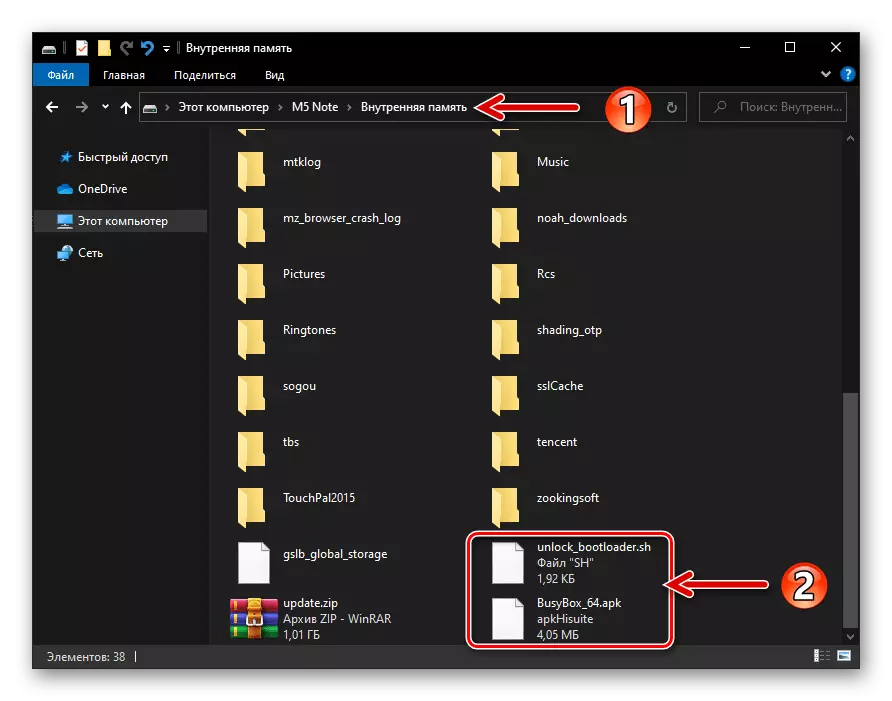
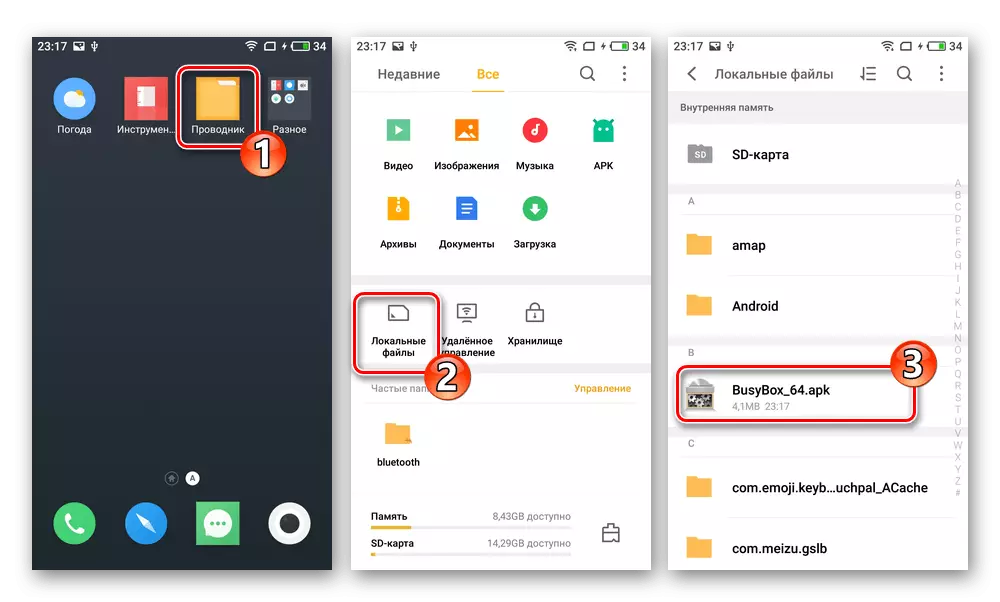
在出现的窗口中,单击下一个屏幕上的“打开” - “继续”,然后在完成BusyBox免费安装后 - “打开”。
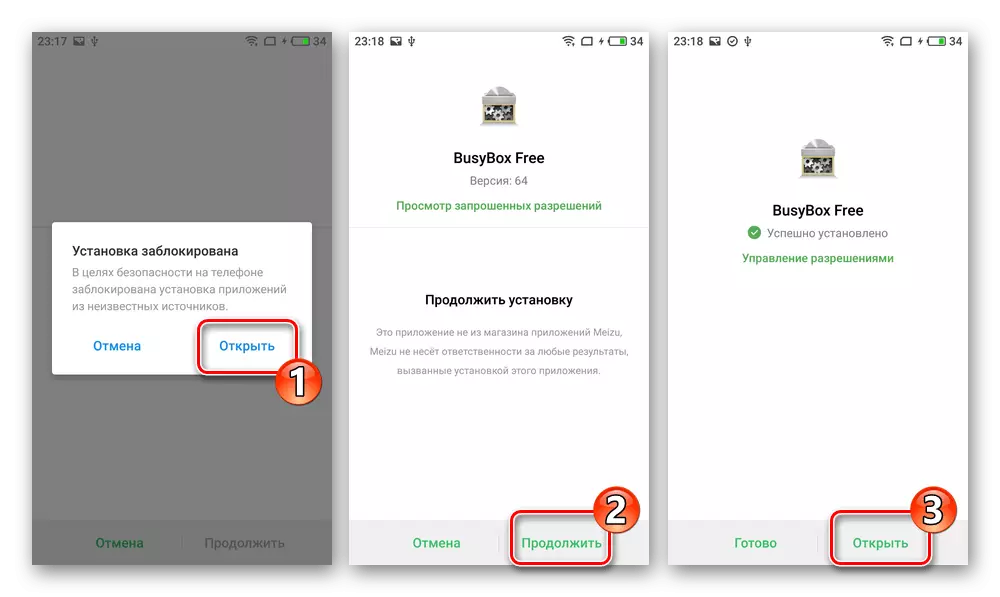
在从系统收到的两个请求下轻敲“允许”,提供繁忙的框root权限,然后点击应用程序主屏幕上的“安装”按钮。
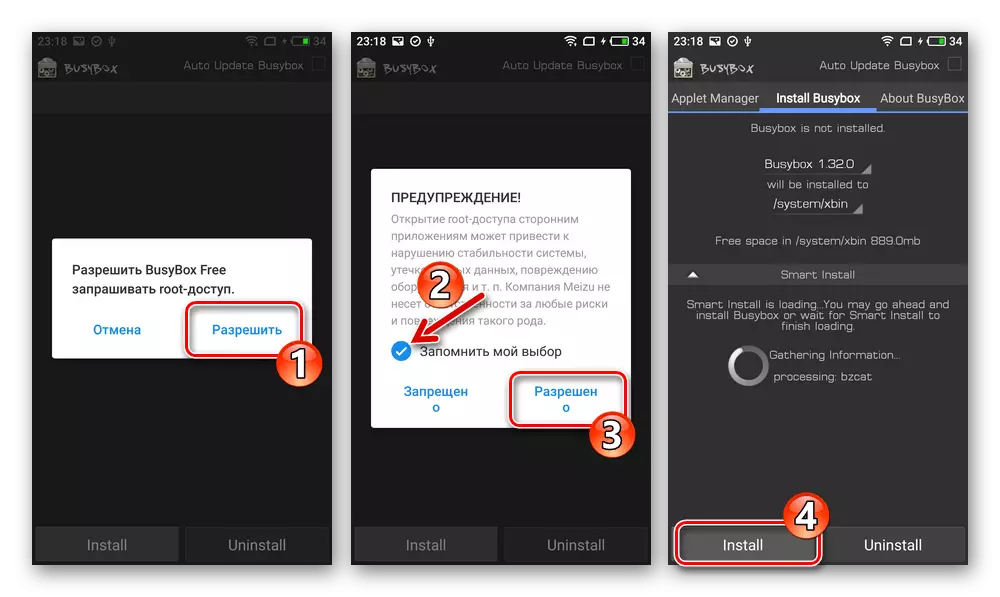
等到应用程序完成Bisibox组件的集成,然后关闭它。
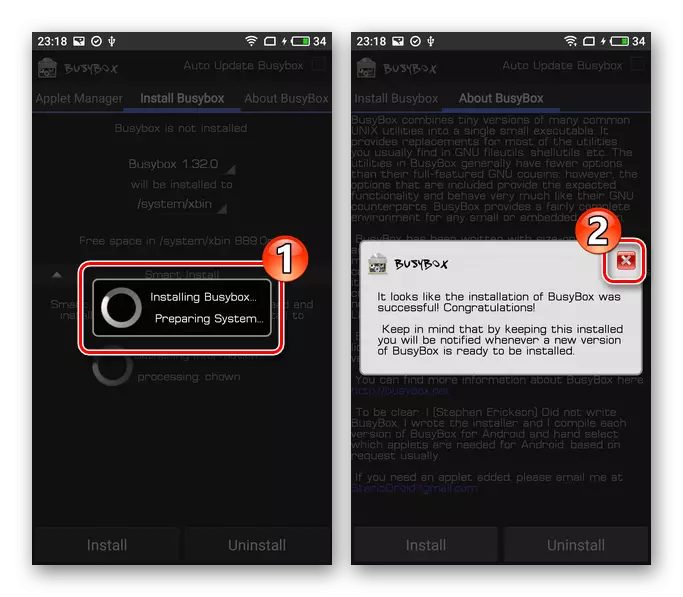
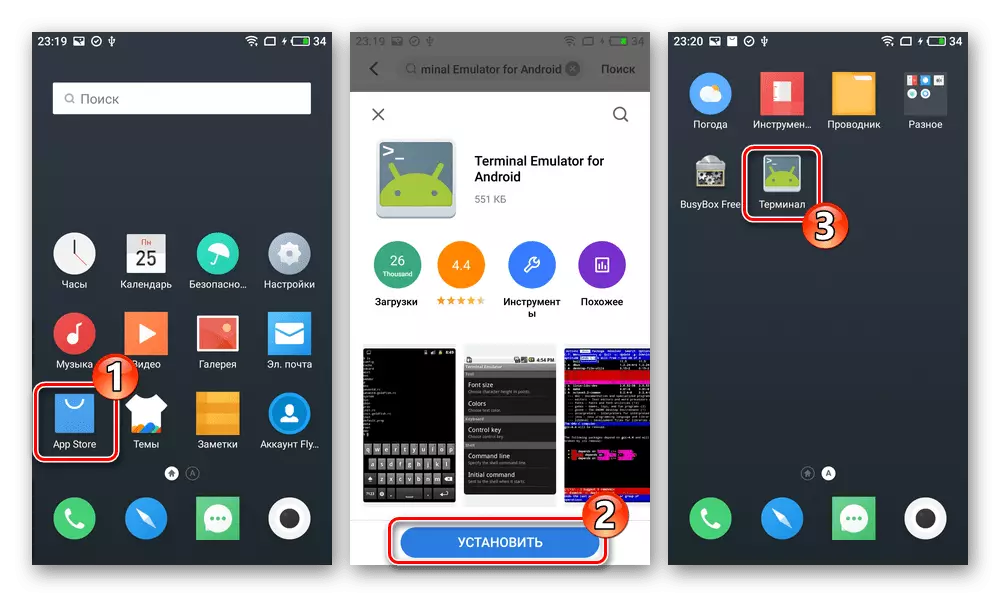
在终端中,输入SU命令,单击虚拟键盘上的“Enter”,提供超级用户的工具。
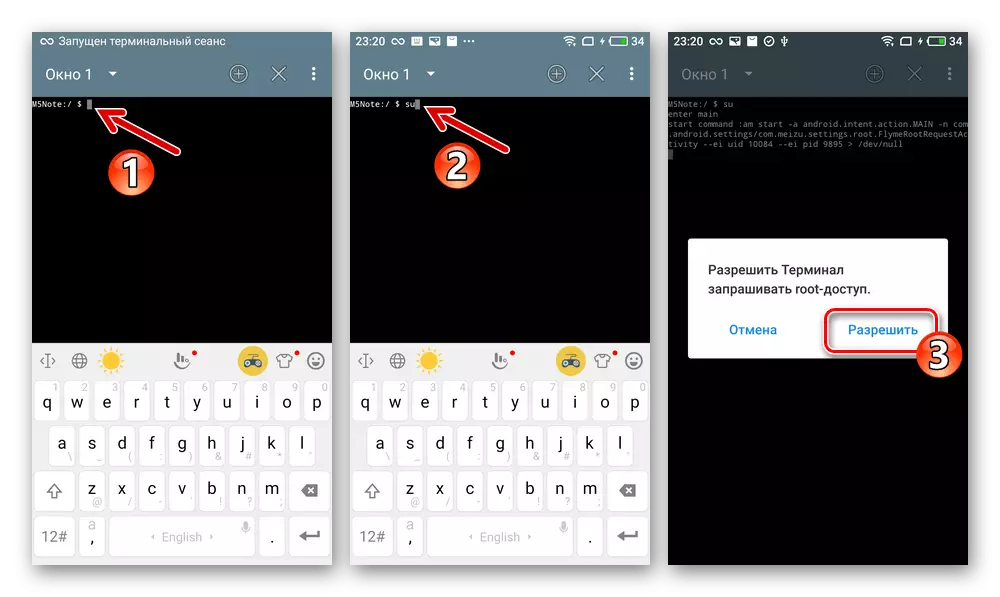
接下来,写入并发送以执行放置在内存中的SH脚本的start命令:
sh /ssdcard/unlock_bootloader.sh。
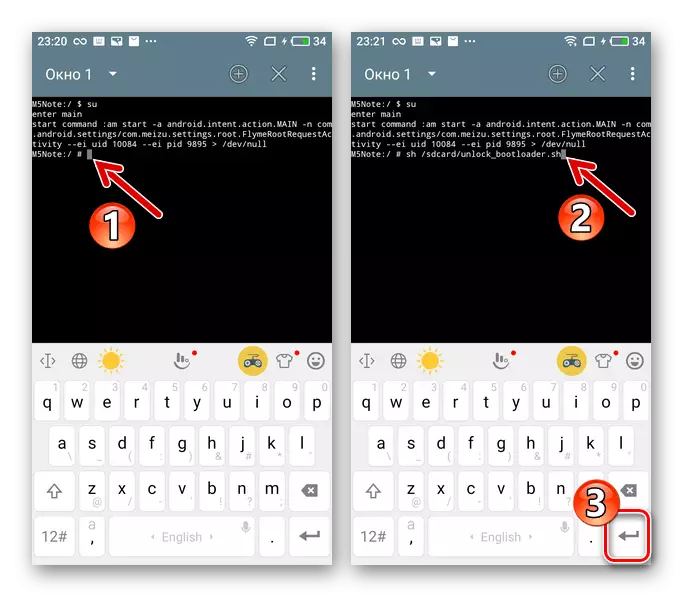
终端在其他通知中展示之后“完成。 FRP已解锁,关闭它并关闭智能手机。
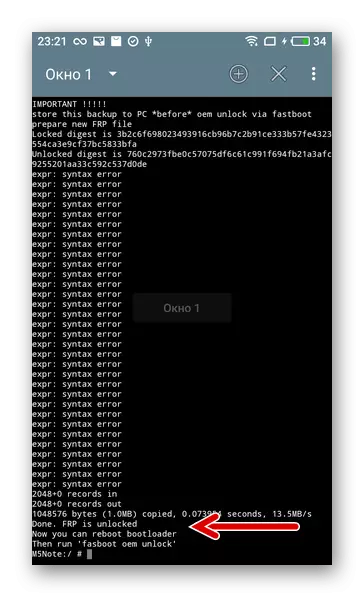
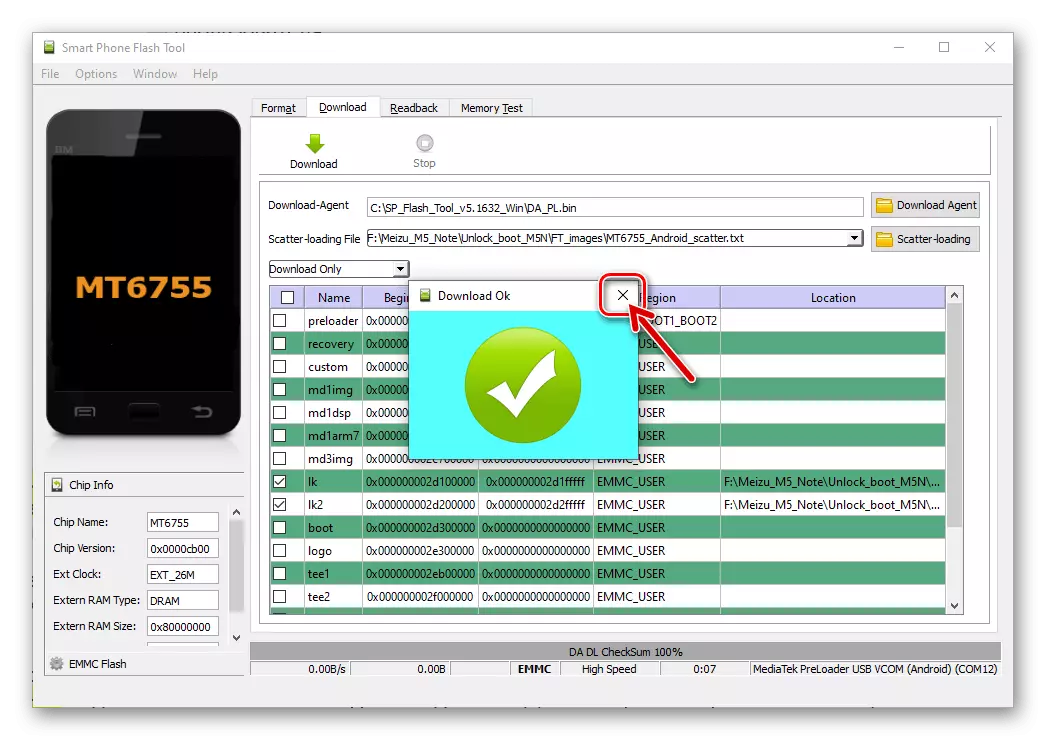
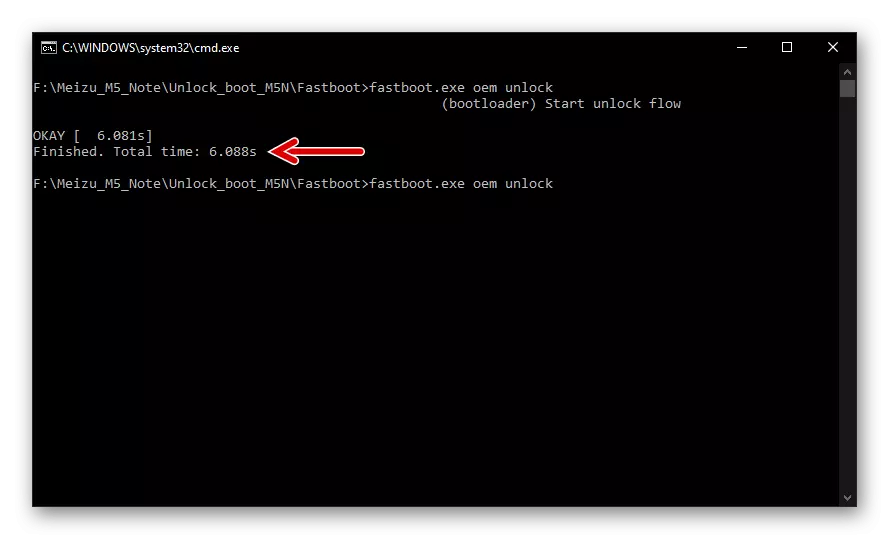
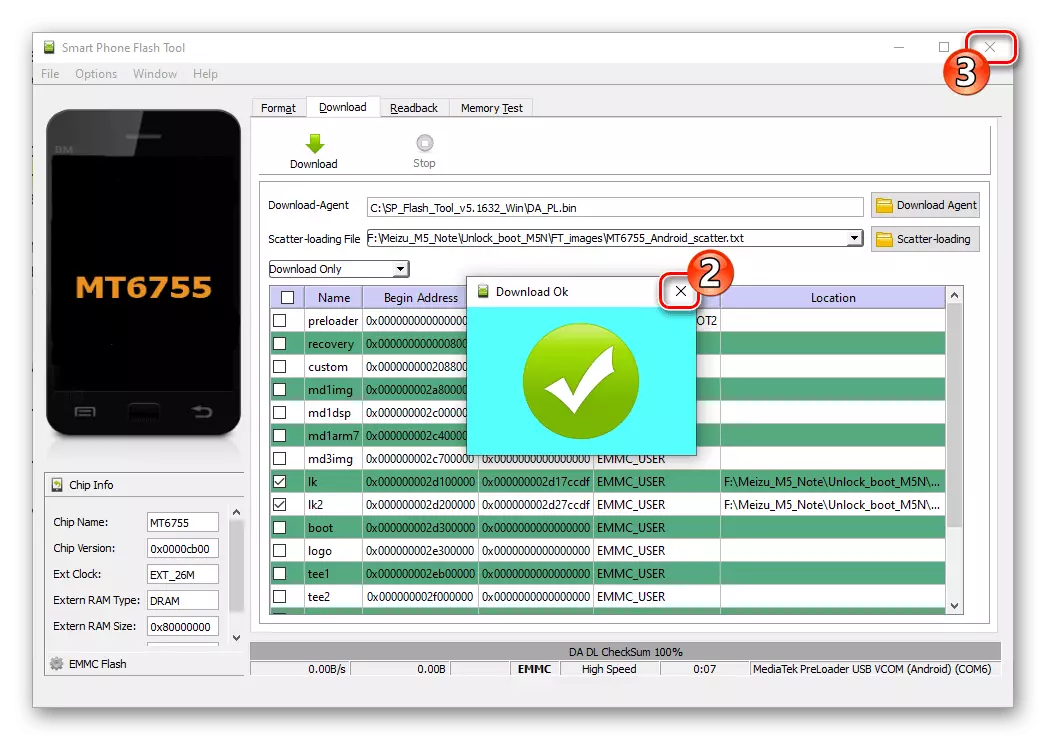
安装定制或工厂恢复
- 将以下链接下载到计算机存档上的单独文件夹,使用TWRP和Factory Recovery Maz M5笔记本电脑的图像,以及通过闪烁的散点文件集成恢复环境。
下载恢复(自定义TWRP和Zavodskoye)智能手机魅族M5注意
- 运行闪存驱动程序,输入“下载 - 代理”的路径(文件da_pl.bin。从带有程序的文件夹)
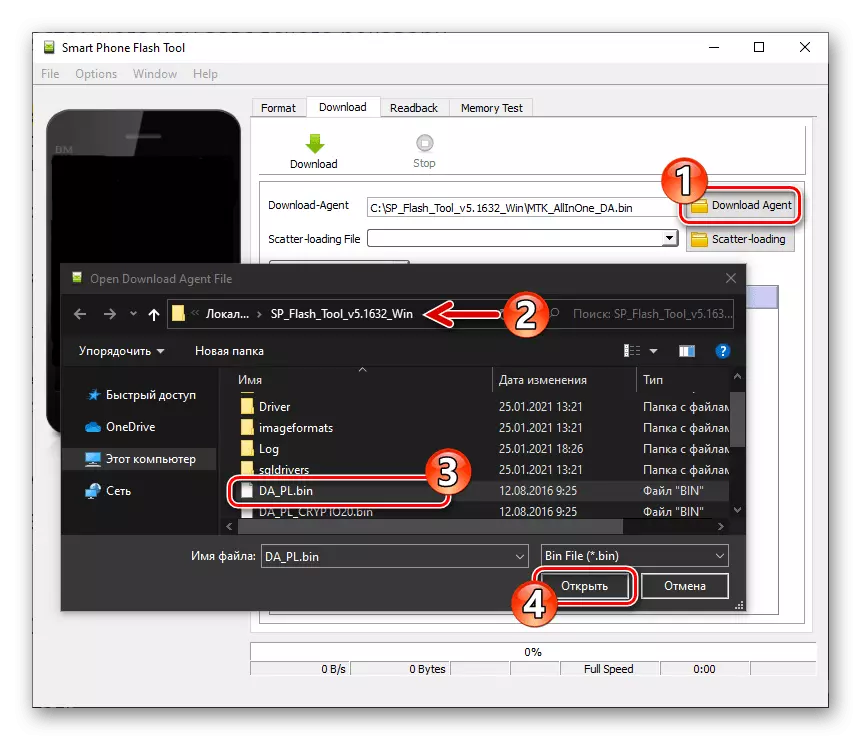
和目录中的分散文件与恢复的图像。
- 双击“位置”列“恢复”。
- 通过打开的窗口,转到从此指令执行步骤1时接收的文件夹,选择恢复环境将被覆盖的文件映像数据:
- meizu_m5n_twrp_3.2.2-0.img - 定制恢复;
- meizu_m5n_stock_recovery.img。 - 工厂恢复环境。
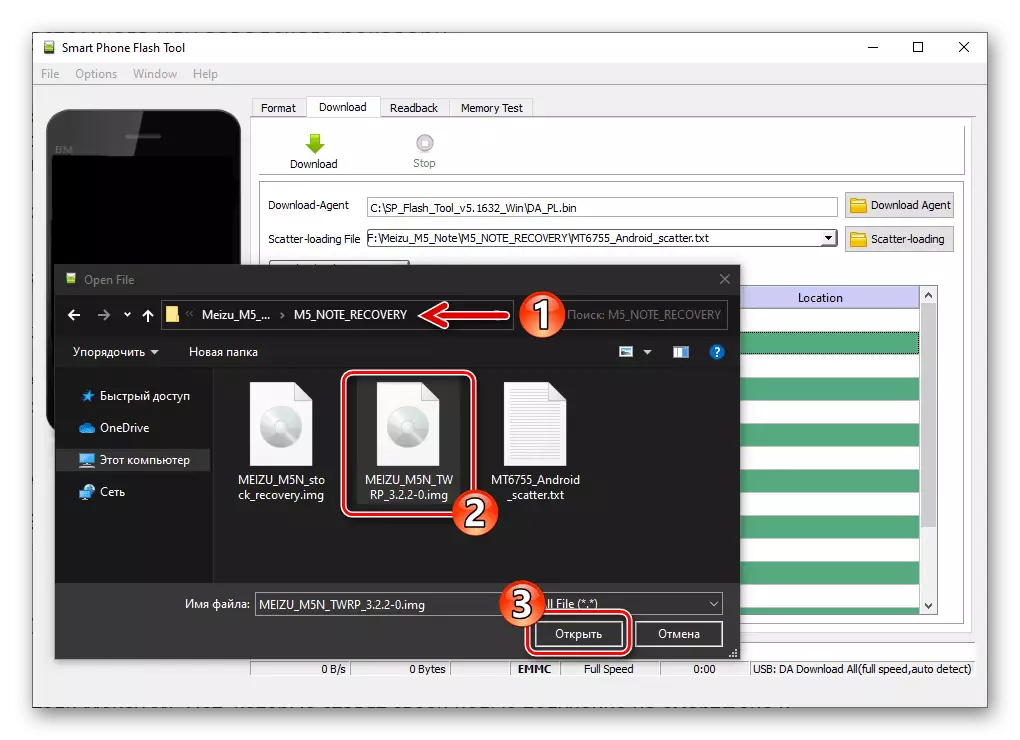
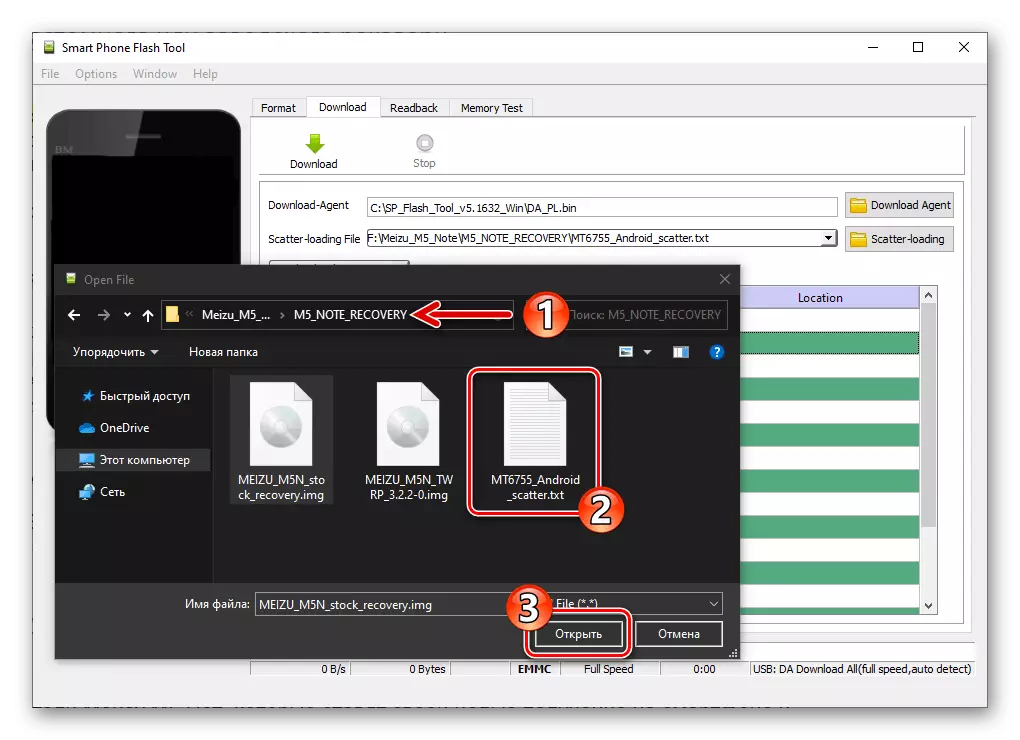
- 点击“下载”,
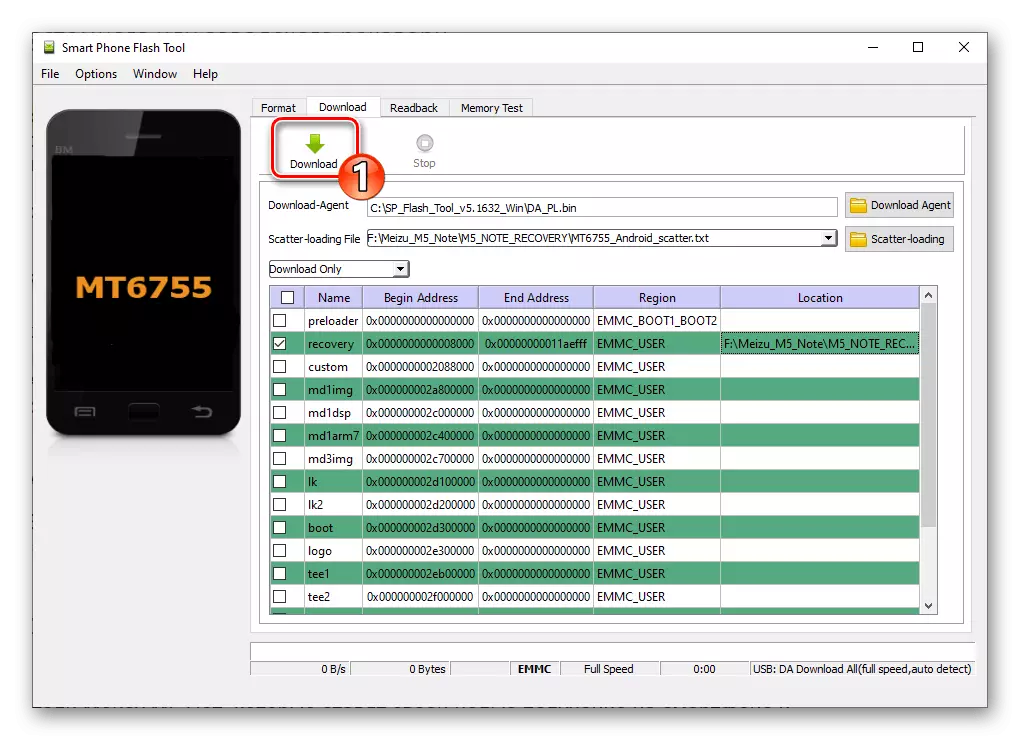
关闭状态和桌面电缆,
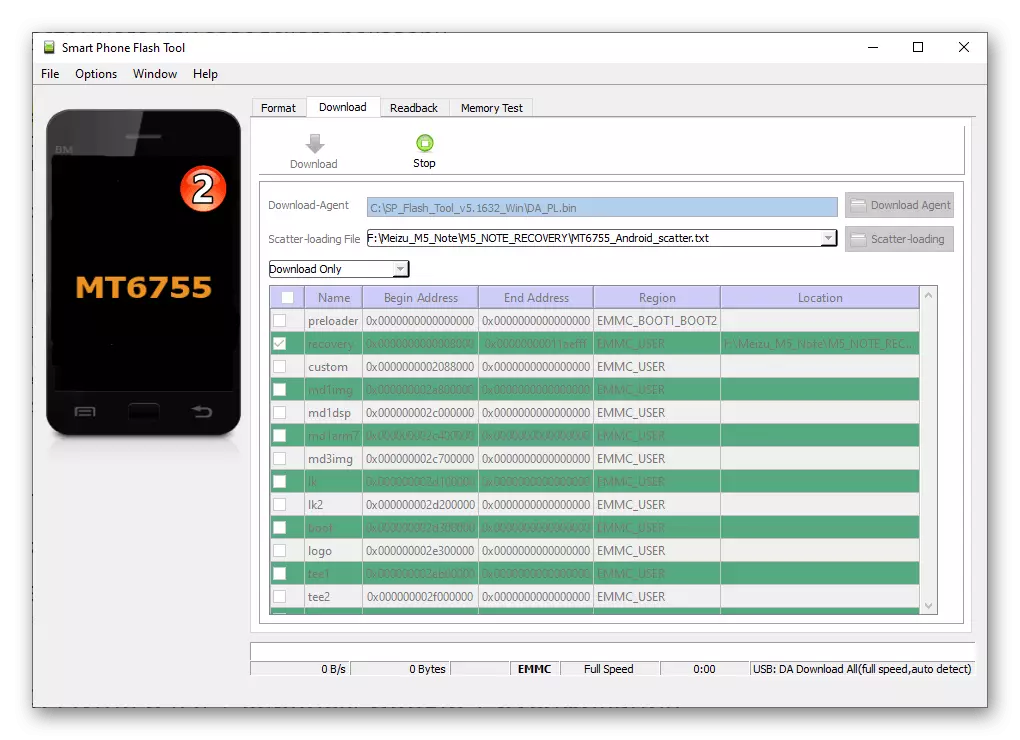
几秒钟等待“下载确定”通知。
- 断开USB电缆从手机的连接,并通过单击“音量+”和“电源”按钮即可。运行已安装的恢复环境。
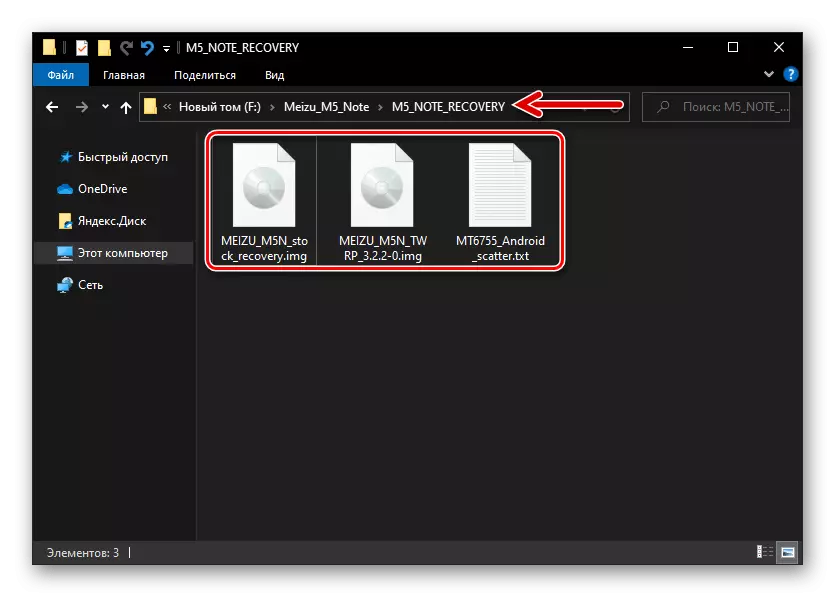
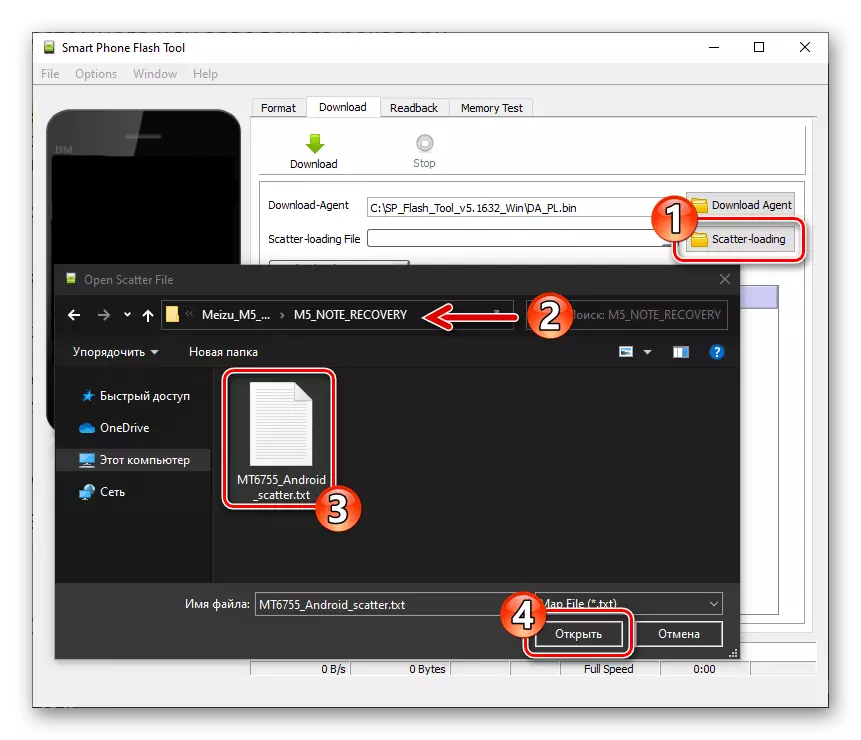
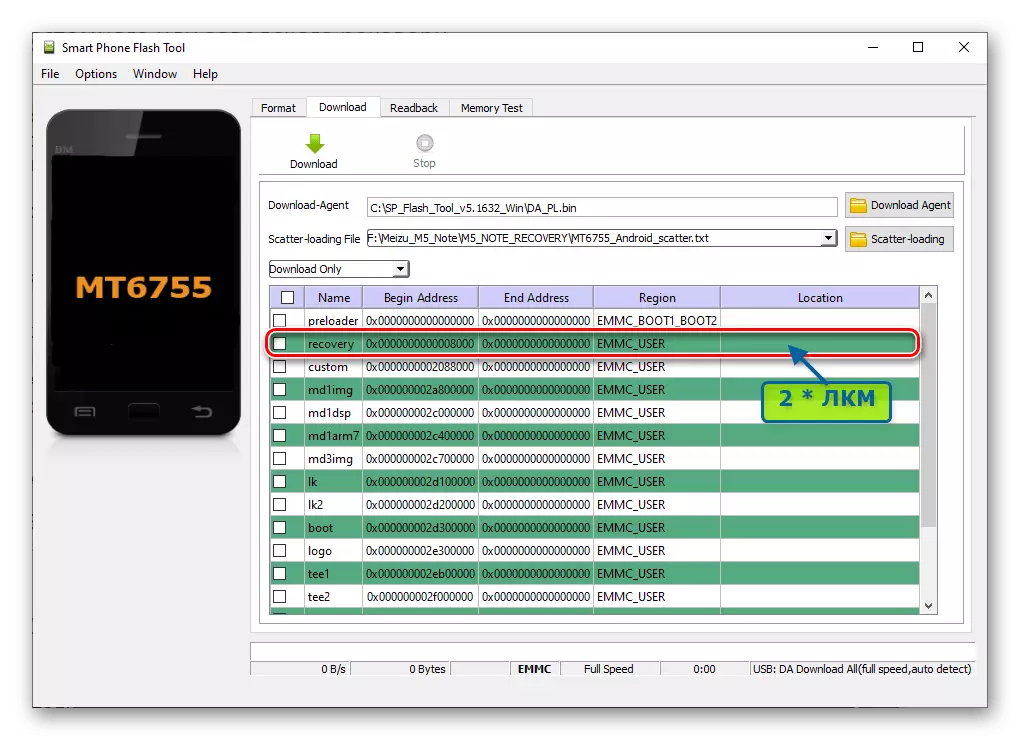
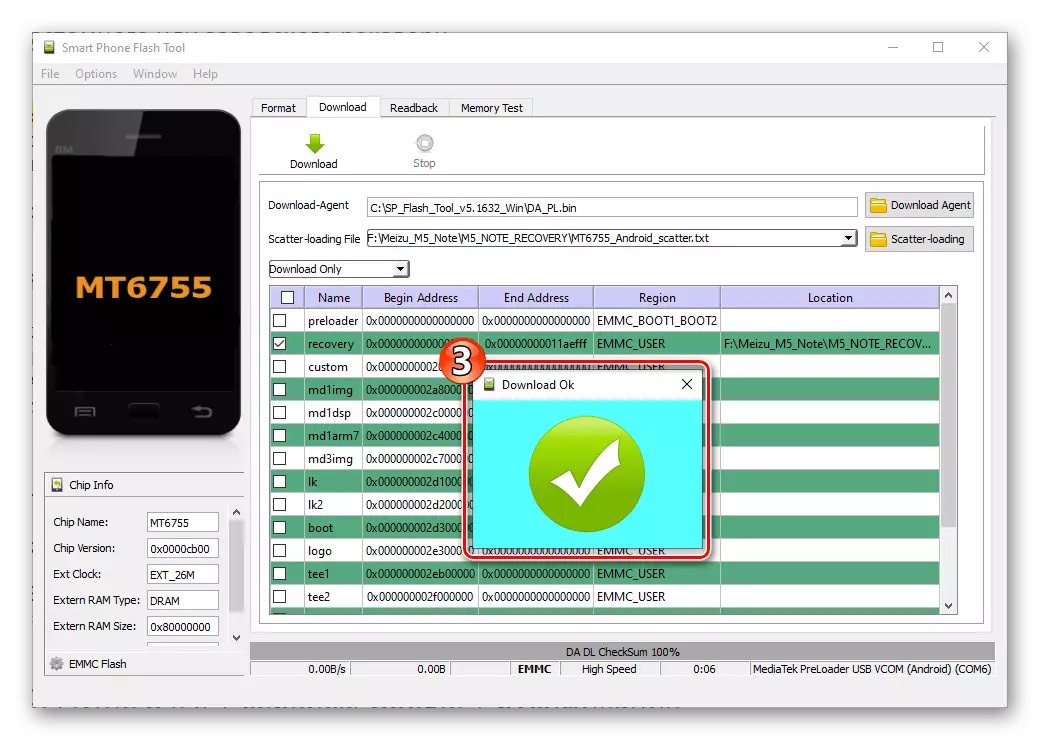
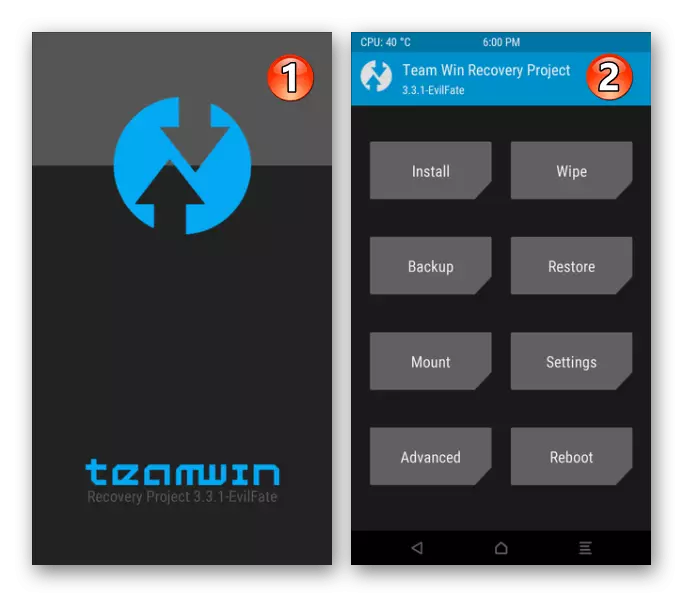
方法4:Flyme 8(a)+ Google +服务汇集服务
Topwhel用户Mase M5 Lapty,它旨在获得智能手机并操作最新版本的Flym OS,只能通过安装“A”-Prix,同时不接受英语的Android,没有熟悉的服务,尚未准备好,可以建议使用Google应用程序执行以下说明。
在该示例中,Flyme OS版本已安装和调整。8.0.5.0a稳定但是所提出的算法将工作和关于模型中文操作的其他构建。
下载固件Flyme OS 8.0.5.0a for meizu m5注意智能手机
- 如果您的设备有“全局”ID,请将其更改为中文。
- 从官方网站或Zip-Packing Flyme OS 8.0.5.0a上方的链接下载并通过上面提出的文章1“或”2“中提出的出厂恢复安装此组件。第一次启动后,在Flyme 8欢迎屏幕上选择“英语”,花费初始系统设置。
- 在智能手机输入Flyme帐户:
- 激活根权:
- 转到“设置”,在参数分区列表中查找“指纹,密码和安全性”并打开它。在打开的列表中的选项中,查找和单击“root权限”。
- 滚动并确认在“用于打开系统权限”屏幕上的“免责声明”中的信息接收信息。在出现在结果中出现的窗口的字段中,从Flyme帐户输入到设备的Flyme帐户中的密码,点击“确定”,然后等待M5N重新启动完成。
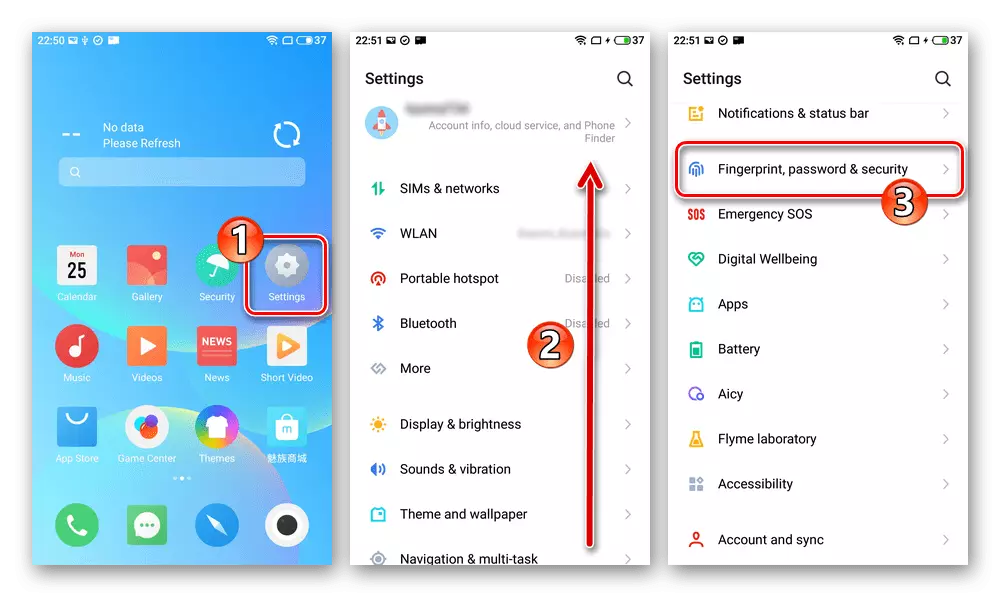
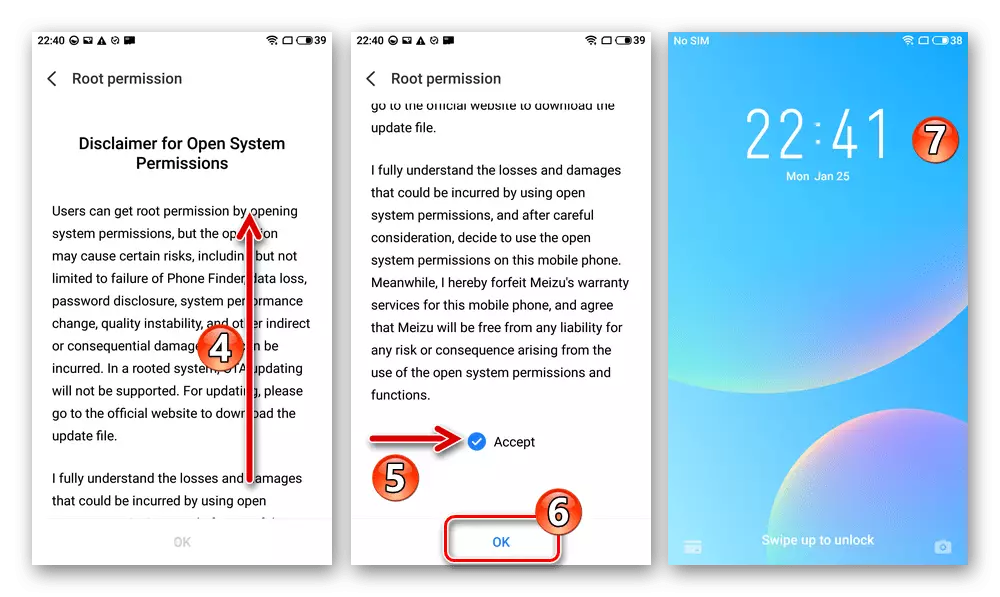
- 可选(如果您打算将来使用),请使用Google服务装备智能手机。使用Meizu Appstore的帮助可用的最简单方法GMS安装程序 –
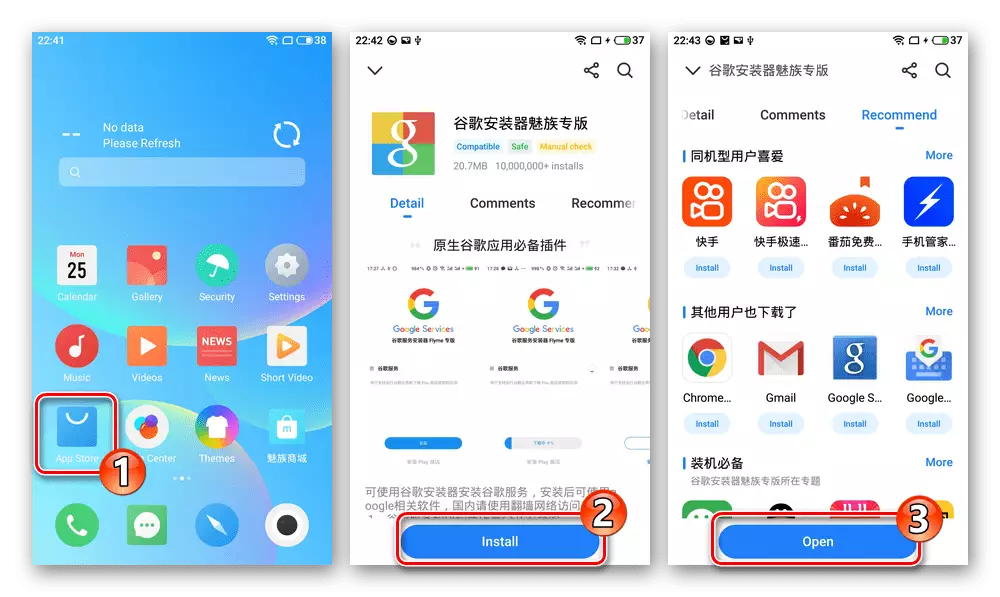
获取IT和使用的详细说明可用以下材料提供:
阅读更多:在Meizu智能手机上安装Google Services
- 接下来,在Meizu M5 Note Toolkit上安装Flyme OS的Russifice - Android应用程序Flyrus从Alfaslash开发人员。这是可行的:
- 从谷歌播放市场。从智能手机到下列链接,登录“公司”的服务,如果您之前没有这样做。使用在Android存储中打开的页面安装应用程序。
从Google Play Market下载到Russify Meizu M5 Note OS的Flyrus应用程序
- APK文件Flyrus。
我们的示例中涉及的版本作为APK存档可用于下载下面的参考。加载此文件并将其放在设备的内部存储器中:
下载APK文件Flyrus - 俄罗斯的手段A - 固件魅族M5注意智能手机
沿着路径“设置” - “指纹,密码和安全”。在显示的选项列表的底部,Onknown源项目正在加强位于名称右侧的交换机,在出现的系统请求下点按“是”。
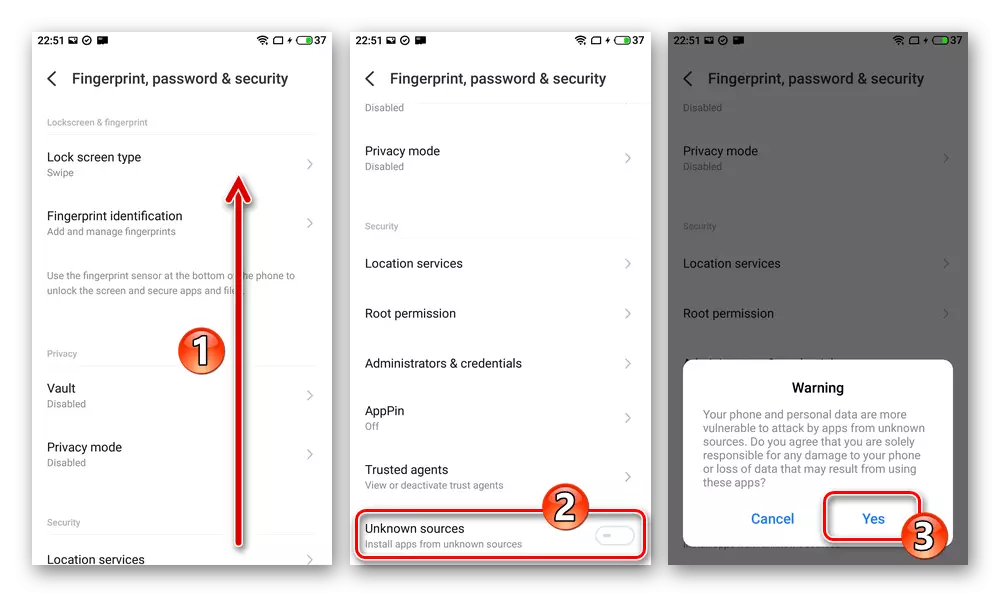
从OS - “文件”集中打开文件管理器,在主屏幕上点按“APK”。滚动应用程序检测到的APK报文列表,查找部署目标的名称 - Flyrus-1.3.5-Release.apk然后单击它。
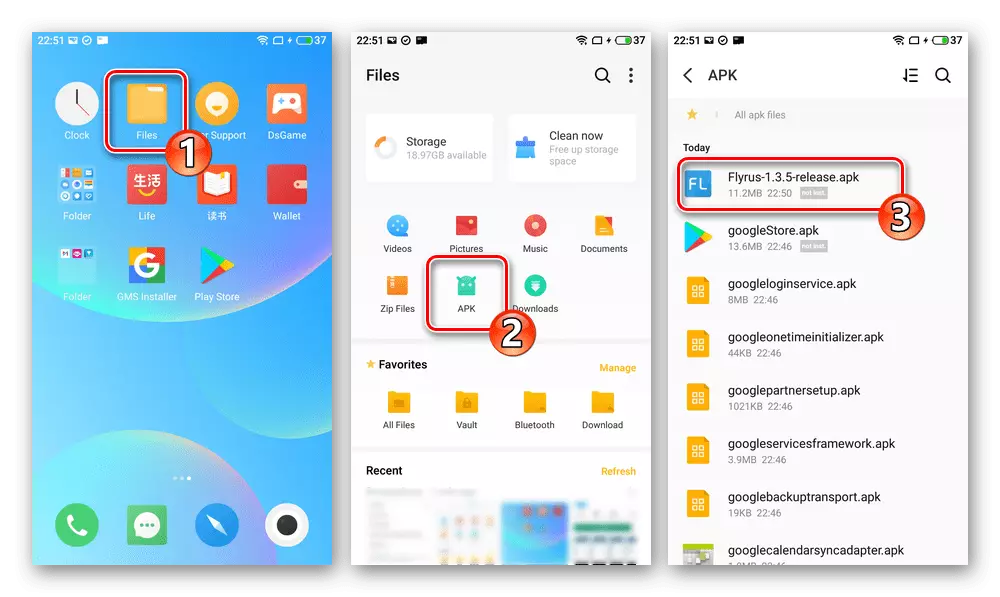
在右侧屏幕的底部,屏幕正在录制“继续”。接下来,等待安装应用程序和收到“成功安装”通知后,单击“完成”。
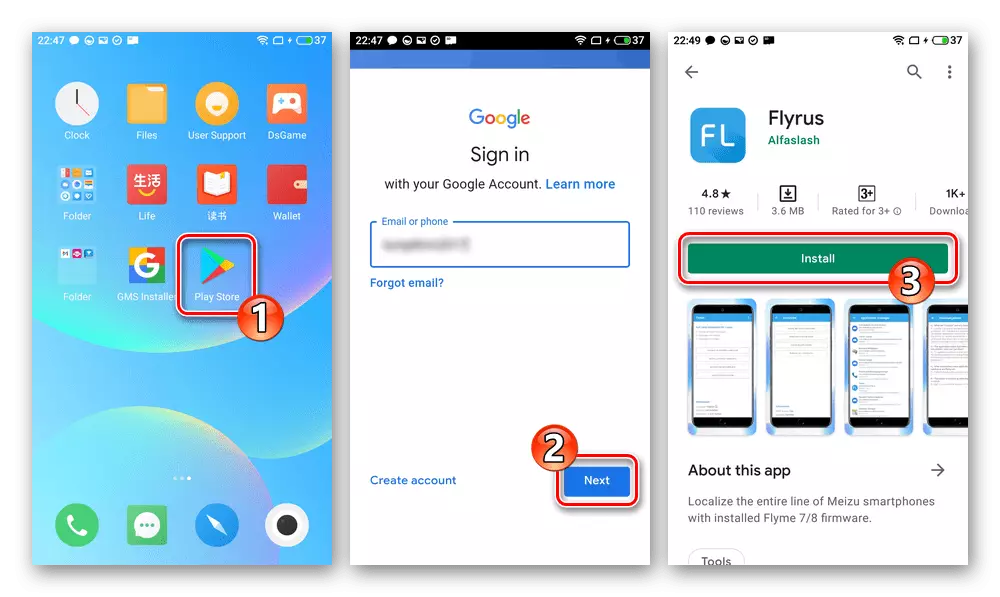
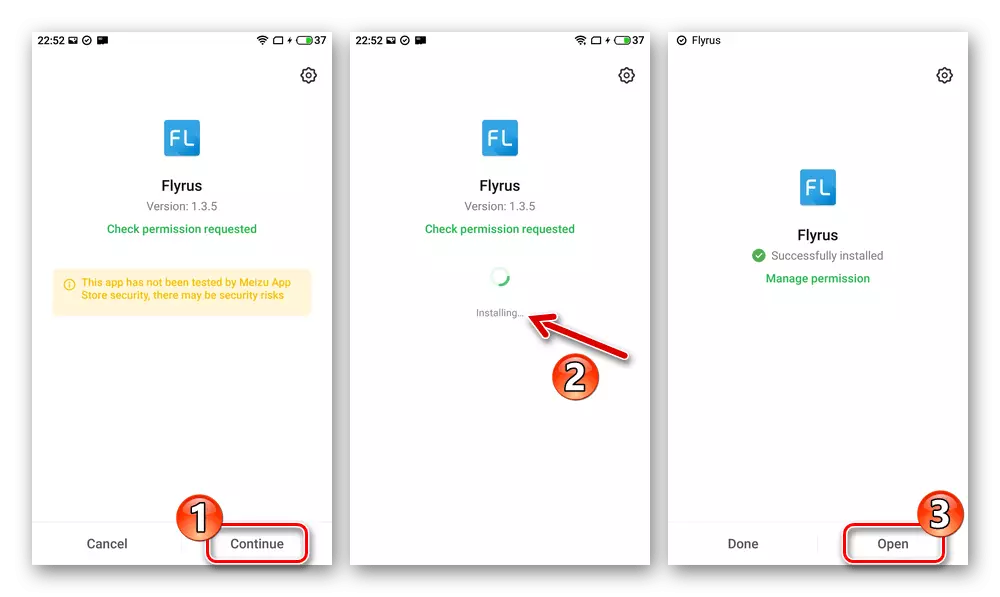
- 从谷歌播放市场。从智能手机到下列链接,登录“公司”的服务,如果您之前没有这样做。使用在Android存储中打开的页面安装应用程序。
- 运行Flyrus应用程序,发出权限(单击所有Windows中的所有Windows中的“允许”)。
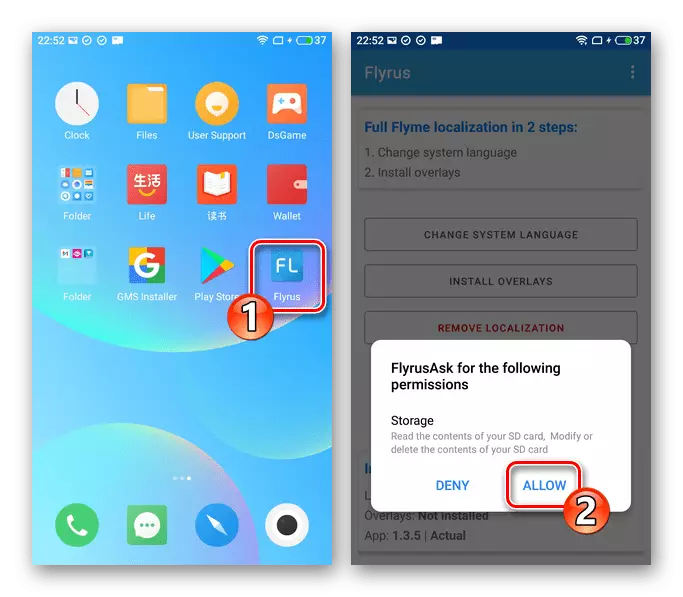
触摸“更改系统语言”按钮,在出现的本地化列表列表中选择“俄语”。
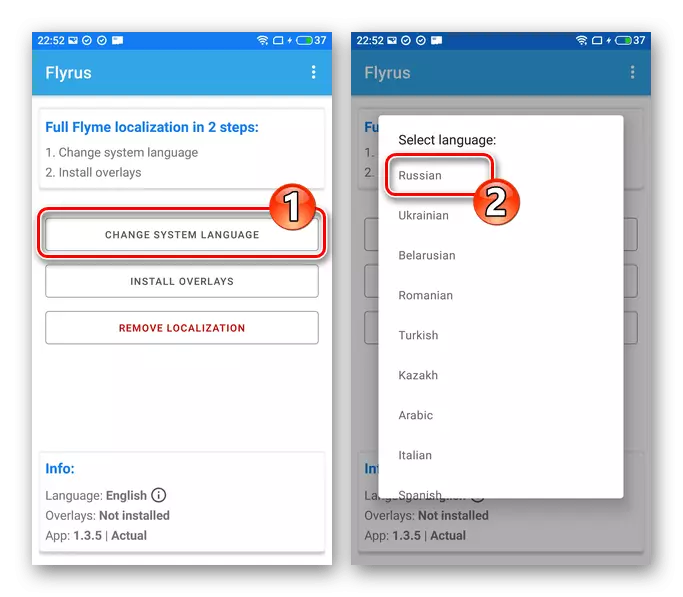
提供根特权的标志 - 点击“允许”,然后通过设置“记住我的选择”,“仍然允许”在底部请求到屏幕上。
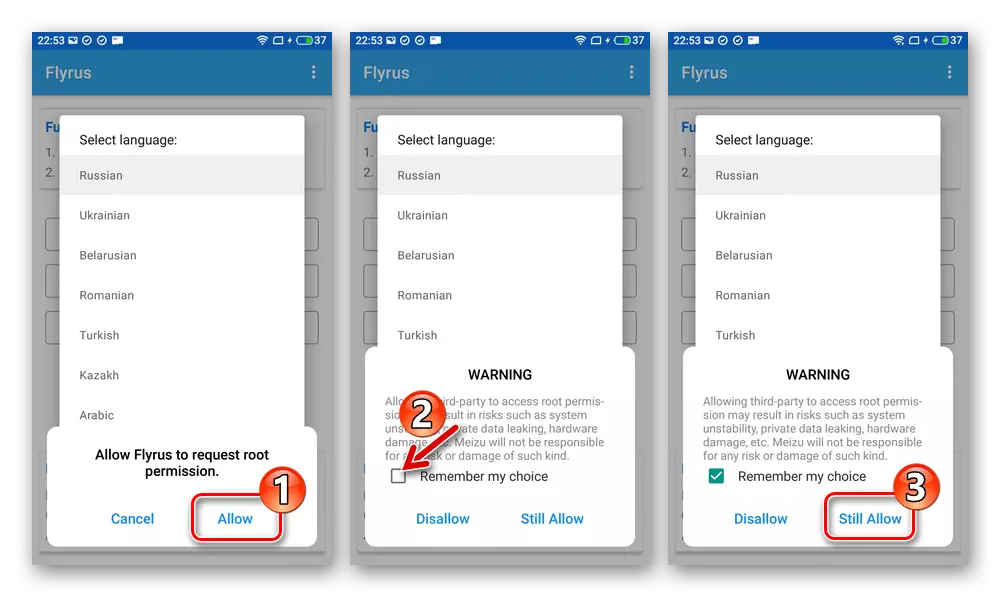
让我们一会后从字面上看,显示魅族M5注意本土化的成功改变的通知,并且Flyrus界面语言将被改变成俄文。
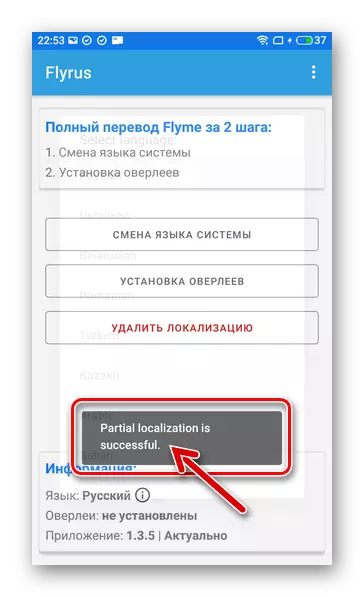
接下来,单击“安装Overleev”,等待操作的执行来完成应用程序(下载语言包)。其结果是,在“需要重新启动”窗口将出现 - 点击它“重新启动”。
- 在此,一切都重新启动智能手机后,你会得到使用最新的来自M5 MAZ M5最新的机会,并在同一时间
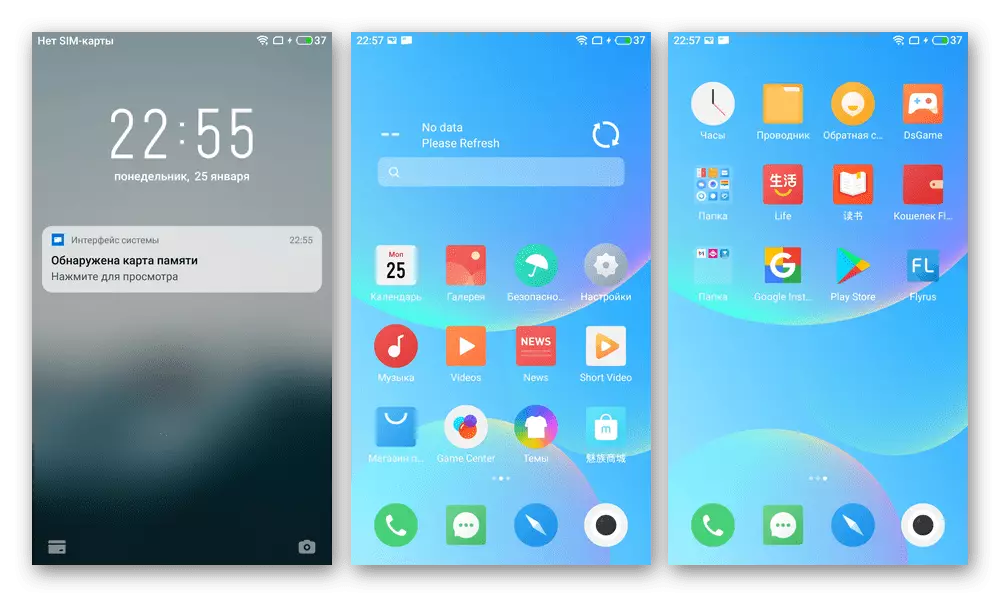
适合的讲俄语的官员正式系统软件的需求。
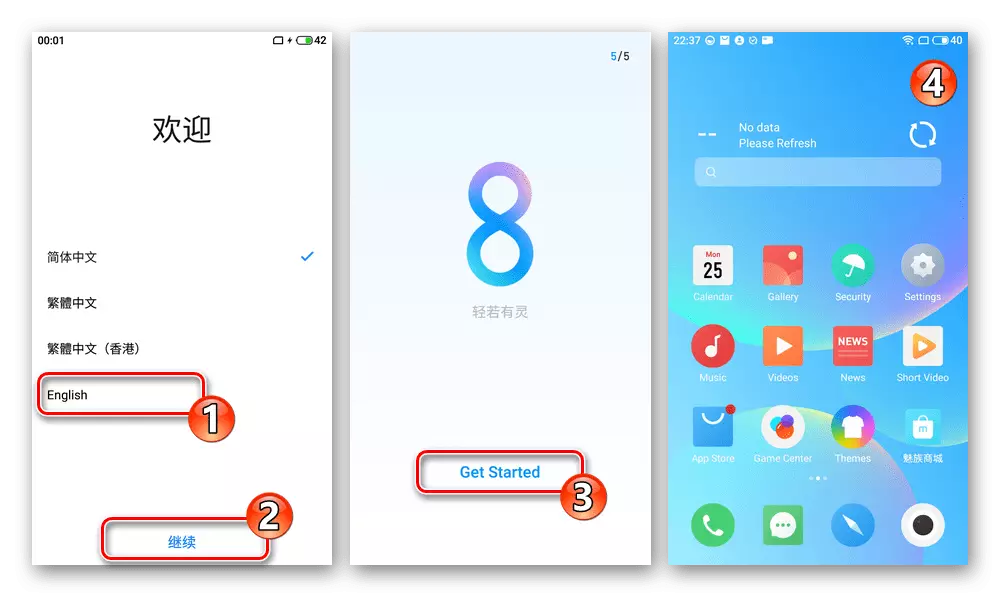
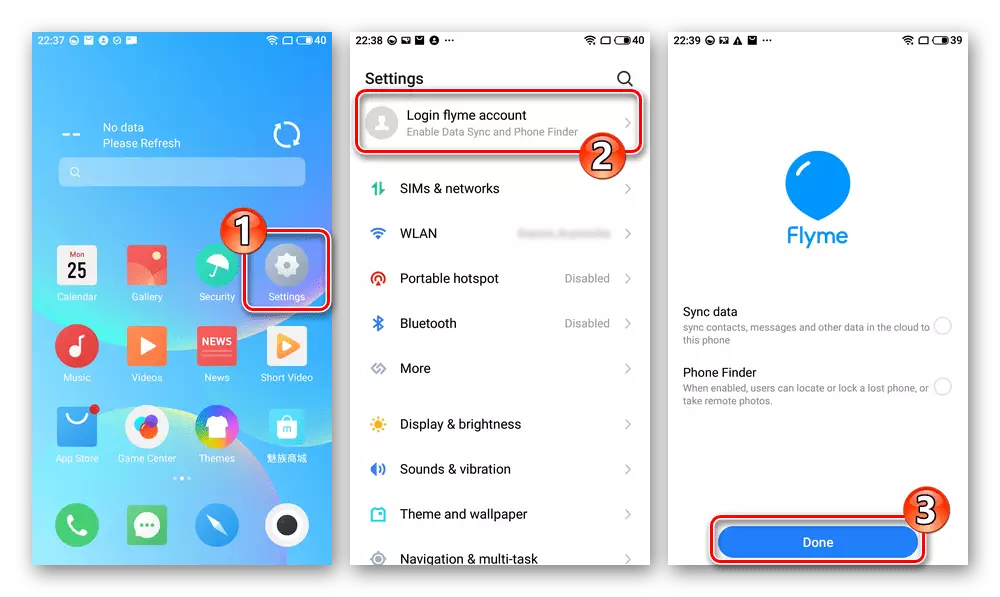
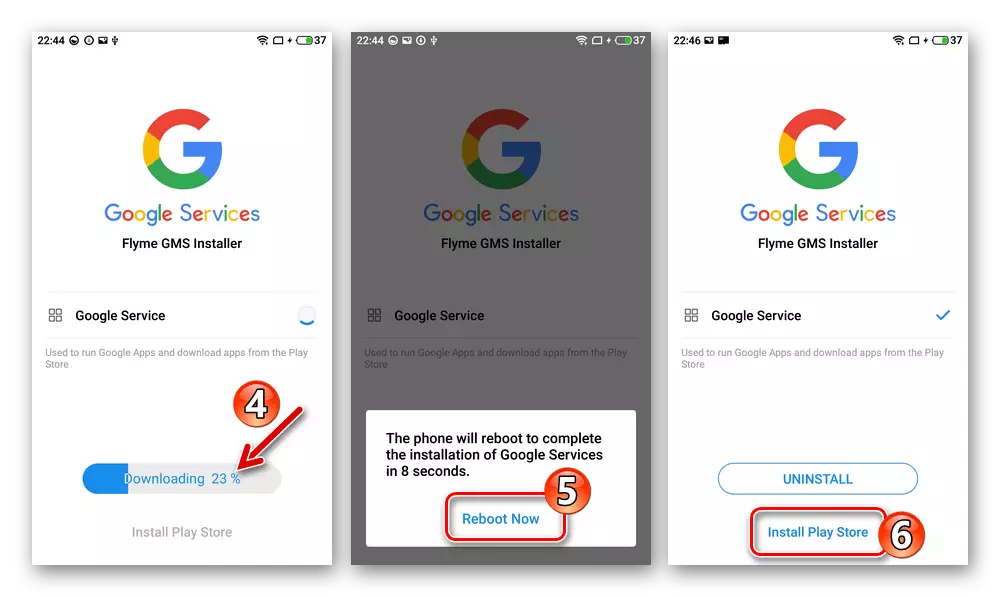

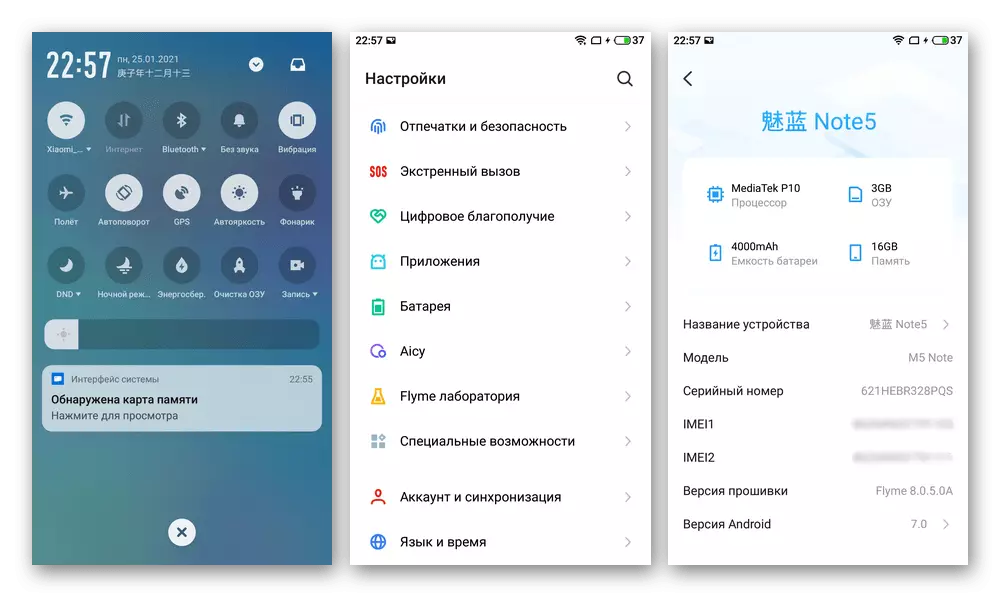
方法5:TWRP
解锁引导程序和设置在文章中上述修改后的恢复之后,方法出现在设备上安装的总访问自定义固件魅族M5注一个的能力。从官方的操作系统实际上从它完全不同的一种安全有效的过渡过程是适当分成几个阶段 - 那么他们的OS实例为“干净”的Android的基础上,创建了一个模型的例子说明7(AOSP)和阿尔卑斯山的名字。
基于Android的AOSP 7魅族M5注智能手机下载固件种姓制度
所提出的系统是普遍接受的,包括日常使用,配备了所有必需的组件,包括谷歌的服务和Magisk模块的解决方案在默认车辙权利固件启动的控制。
步骤1:在规定的制备
- 制备MicroSD存储卡(4GB体积中描述的下列程序)。上传到Casoma安装到计算机所需的所有文件(本身建议的修补程序和/或添加固件,例如,GAPPS,Magisk包等),包复制到可移动驱动器米斯M5的根源。
下载TWRP补丁要删除,当你开始魅族M5注意与解锁装载机奥兰治国家题词
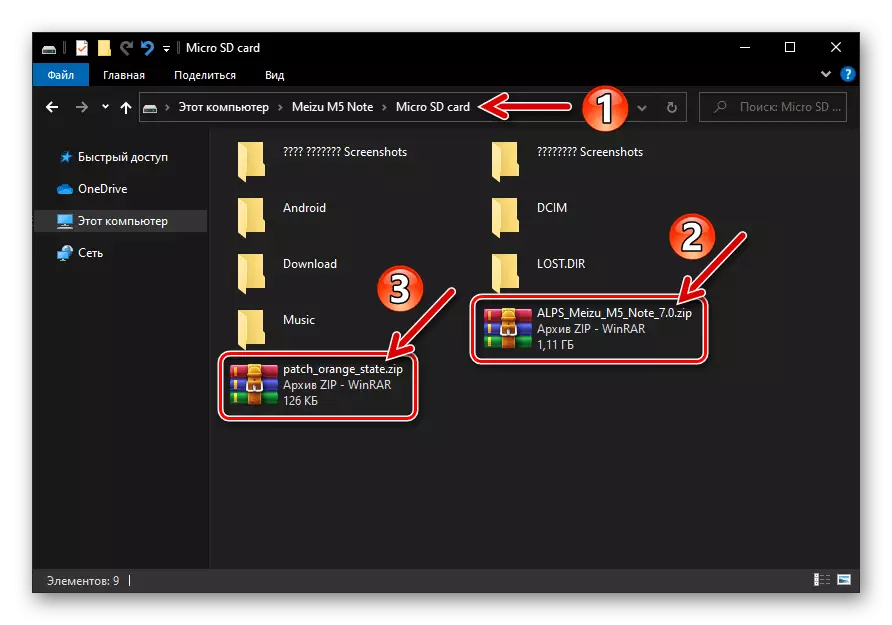
- 为了方便和合规性,在本文中进一步描述的操作,请说明切换到俄语的TWRP接口。打开修改后的恢复,点按“设置”。在打开的屏幕上,转到指定的“Globus”图标,在打开列表的列表中查找和点击“俄语”。
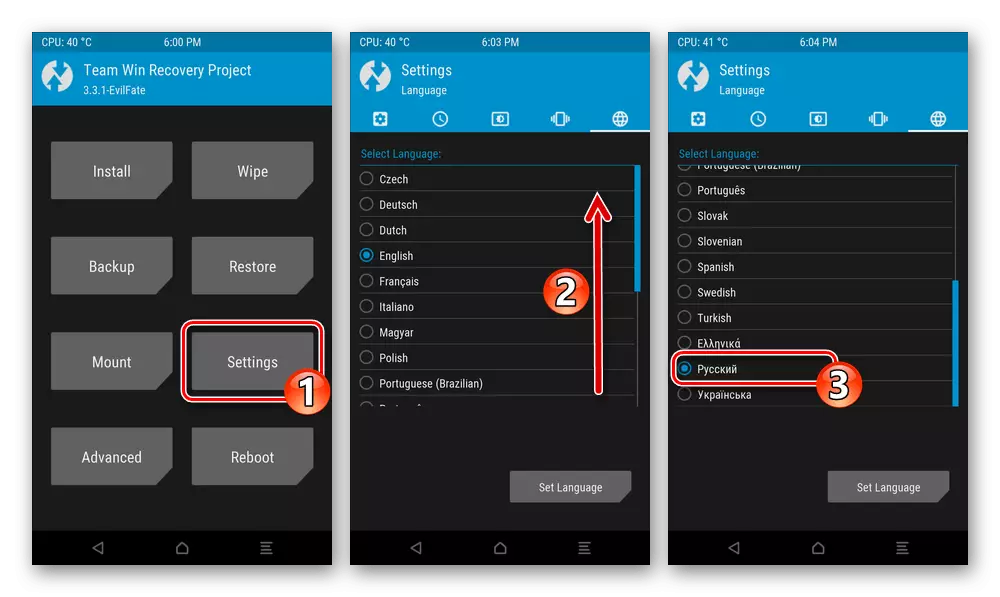
单击“设置语言”按钮,然后返回由结果中翻译的主媒体菜单,触摸屏幕底部的“主页”。
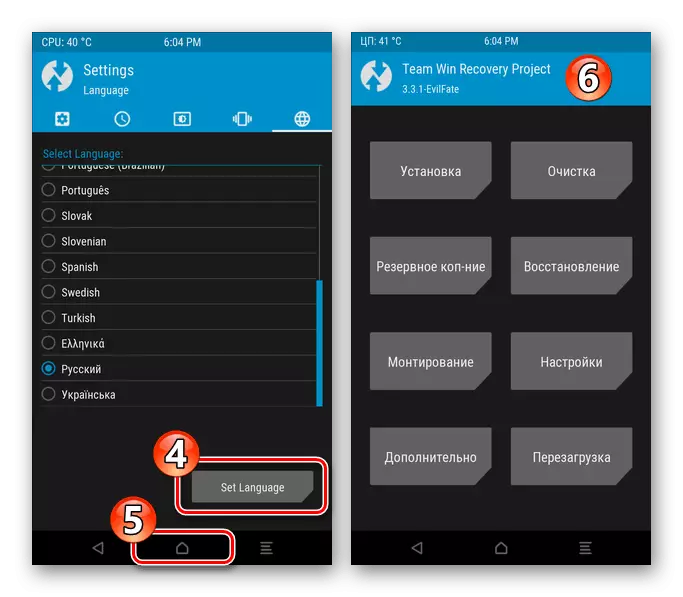
第2步:Nandroid Bacup
- 进入TWRP,在介质的主屏幕上“备份铜”。接下来,单击“选择驱动器”,点击“Micro Sdcard”,然后点击“确定”。
- 将标记设置在智能手机内存的名称附近,您认为需要放入备份 - 您可以绝对复制所有区域,它是唯一建议保存“NVDATA”,“PROINFO”,“NVRAM”。
- 接下来,执行“滑动开始启动”并期望完成所选分区的转储并将其保存到存储卡上的文件夹。
- 在通知屏幕的顶部“成功”的顶部后,返回恢复环境的主菜单,用按钮敲击下部码头的“家庭”。
- 创建的备份是沿着DEMOVABLE MEIZU M5注意驱动器上的TWRP /备份路径形成,稍后可以将此目录复制到可靠的位置(例如,PC光盘)进行存储。
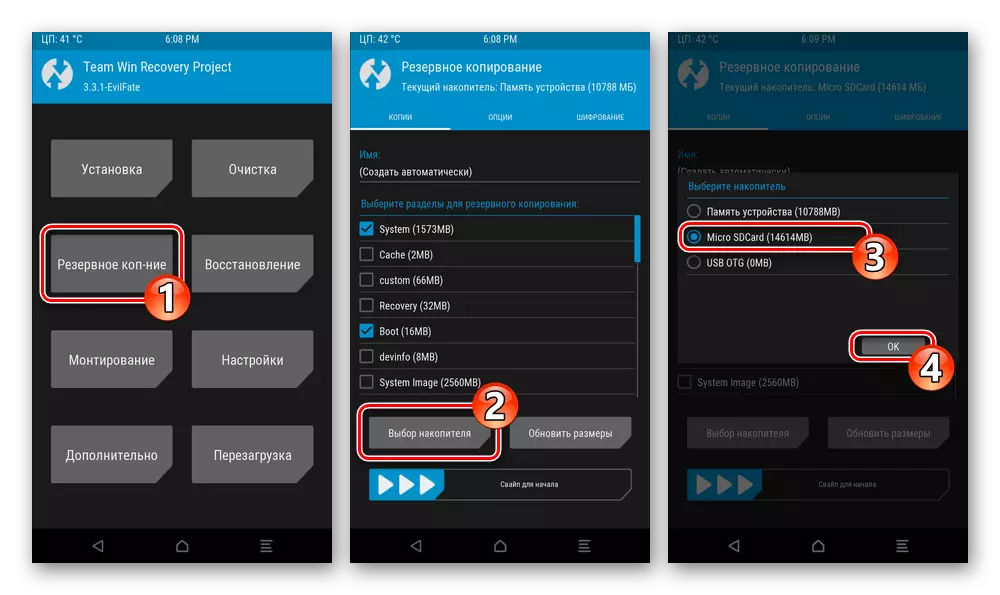
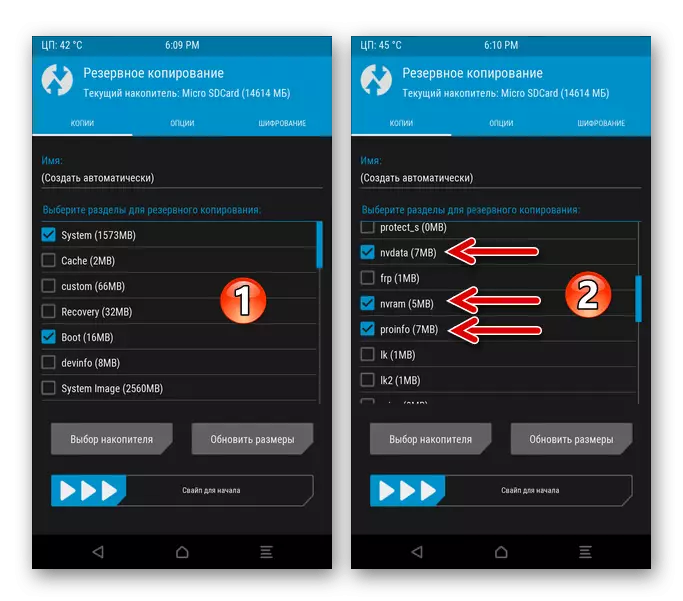
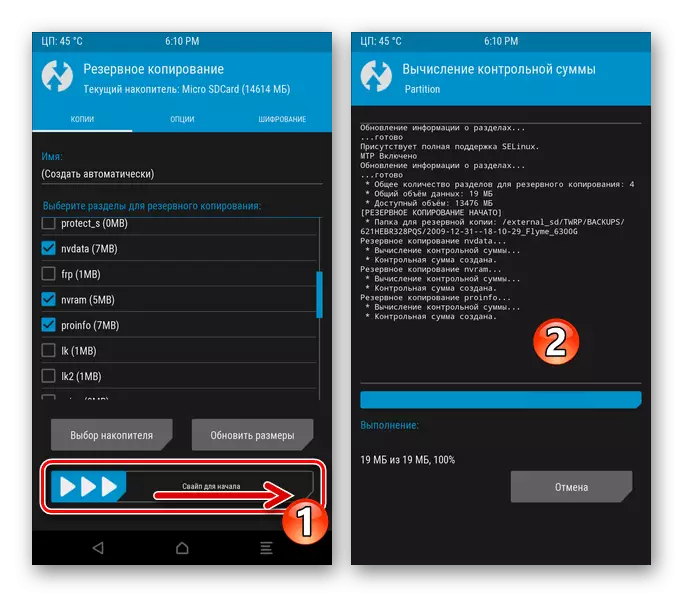
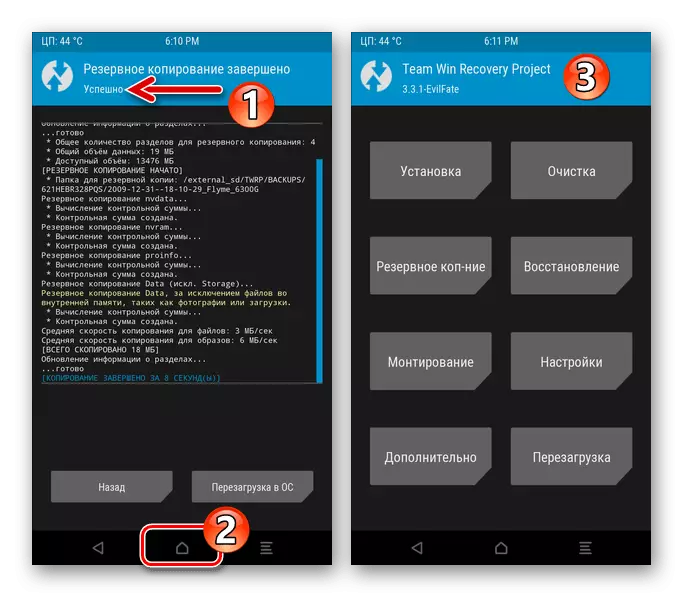
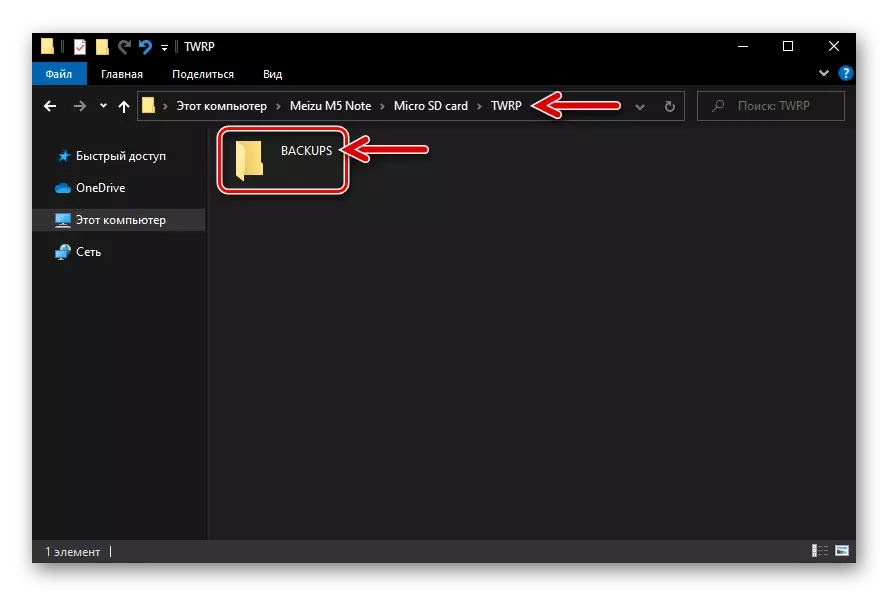
恢复
如果您需要从根据指令(例如,“NVDATA”分区,“PROINFO”,“PROINFO”,“NVRAM”,如果观察到通信网络的离目,则imei的消失等。):
- 将存储卡用备份将存储卡放入机器,登录到TWRP,单击“Restore”。如有必要,请致电“CLAMP”菜单,选择“Micro SDCard”。使用要在设备上部署的备份点击文件夹的名称。
- 删除复选框中的复选框,附近名称附近,恢复不需要,影响“恢复恢复”滑块。等待完成启动过程,然后点击“在OS中重新启动”以在智能手机上启动Android。
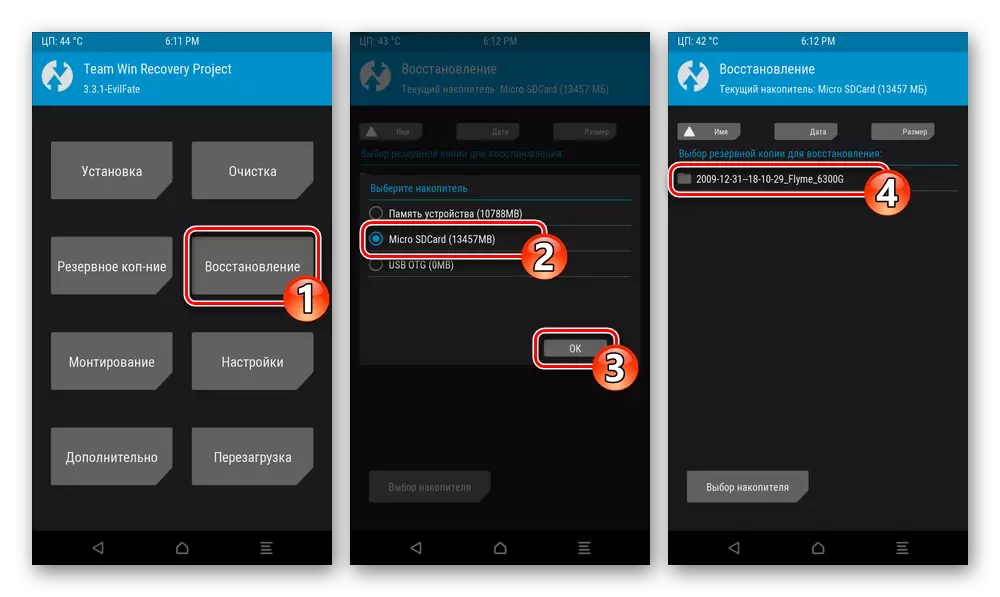

第3步:清洁部分
在安装自定义固件之前,有必要几乎完全清除M3 Maz Maz的内存:
- 从TWRP部分的主列表中,转到“清洁”以及打开的屏幕上,单击“选择性清洁”按钮。
- 在所有内存区域列表项附近安装复选框,只留下“Micro Sdcard”和“USB OTG”。接下来,将Runner Runner移动以清理右侧。
- 期望完成格式化设备内存部分的过程,然后返回自定义恢复的主屏幕。
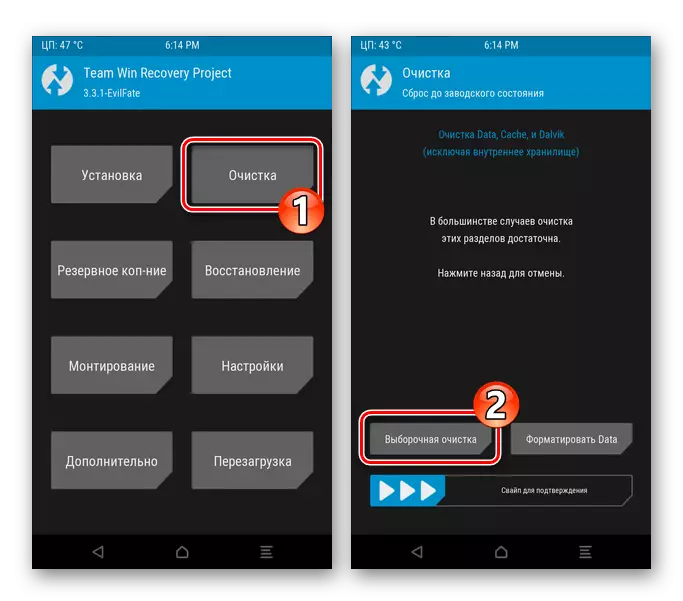
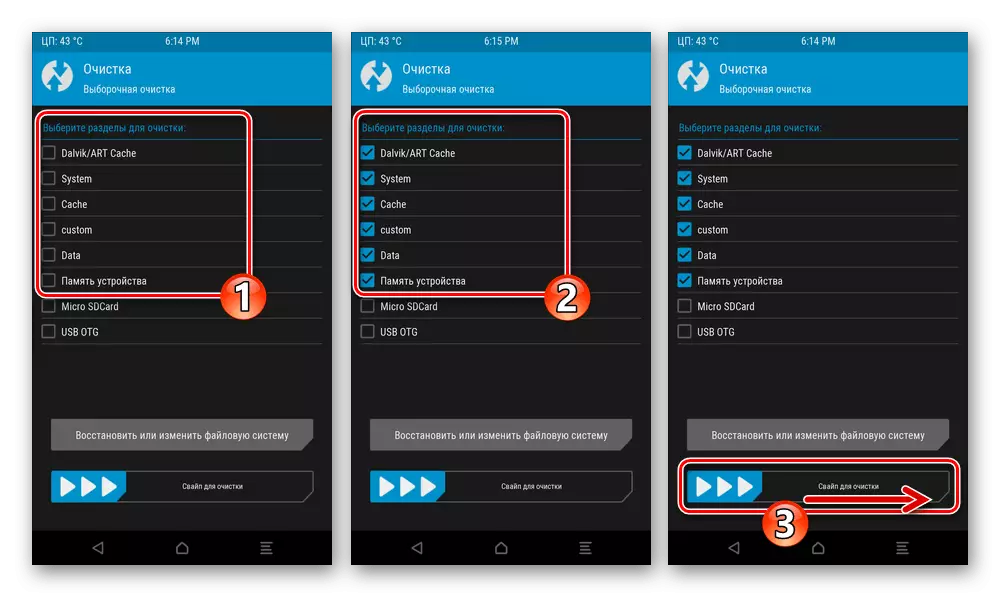
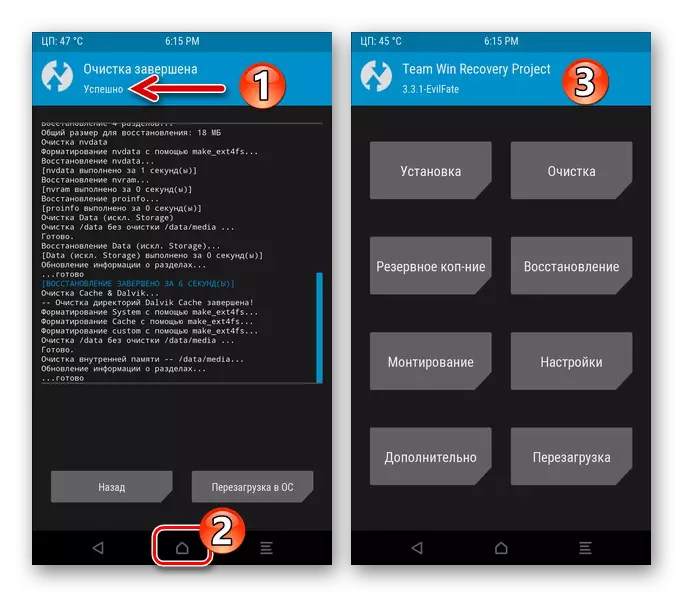
第4步:安装固件
- 在主TWRP菜单中,单击“安装”。如果选择“设备的存储器”作为“当前驱动器”,则切换到Micro SDCard。
- 滚动通过可移动文件驱动器上的案例列表,查找Meizu M5的自定义操作系统的zip报文,请点击它。在下一个屏幕上,幻灯片“为固件滑动”,然后期望系统部署系统的组件的结束在智能手机的内存中。
- 完成自定义安装后,或在上面的段落中返回“返回”并同样地描述集成到包含修补程序和添加的ZIP文件中,
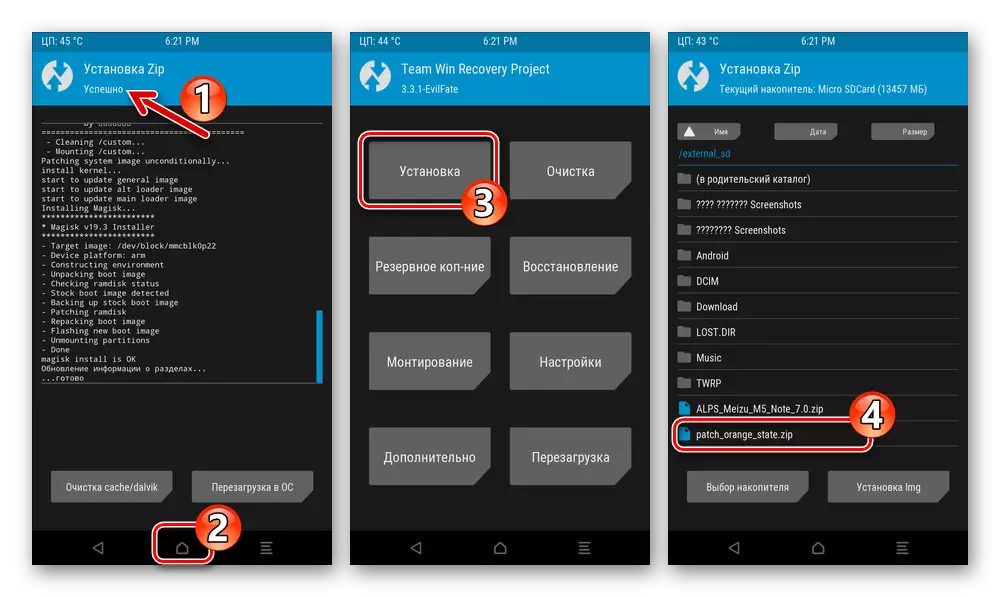
或点击“在OS中重新启动”以退出恢复并启动Android的启动。
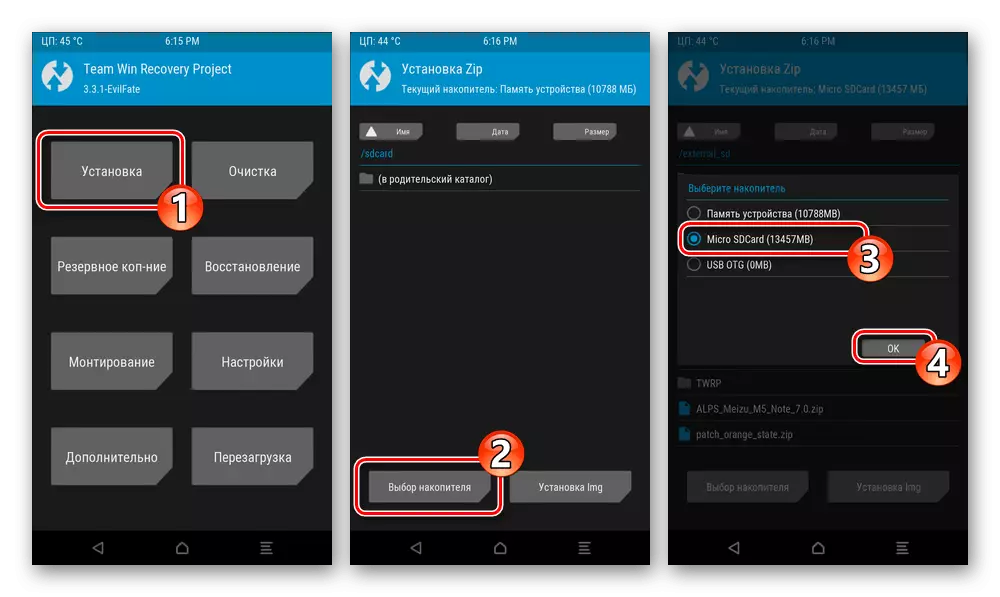
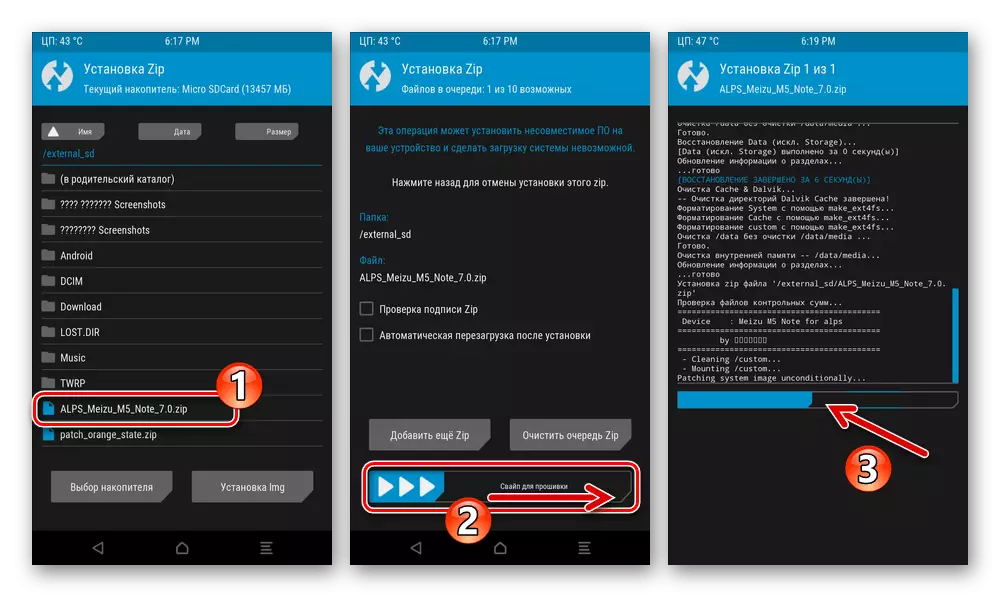
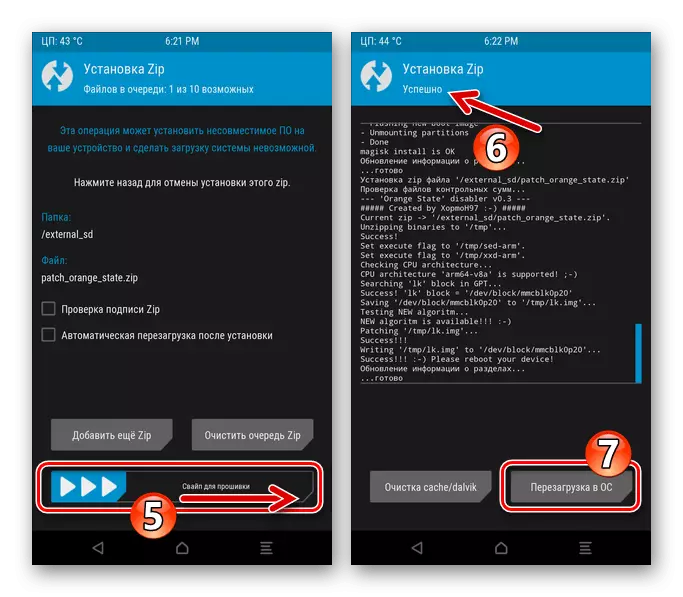
第5步:自定义操作系统的第一个开始
Meizu M5注意的各种自定义固件的首次推出是以不同方式完成的(欢迎屏幕,Android桌面),但在接收到正常模式下进入操作OS之前,几乎总是需要配置。在阿尔卑斯山的情况下,可能难以将界面语言从中文切换到俄语,因此我们详细描述了这一操作:
- 如有必要,向上滑动,解锁设备屏幕。关闭屏幕,通过单击绿色的展示区域中的铭文(2)显示在欢迎留言的顶部。
- 打开“应用程序”菜单,单击“设置”图标 - 以装备的形式制成。
- 滚动设置列表,查找标记的项目并点击它。从筛选屏幕,转到参数的第一部分。
- 单击“+”图标的铭文,将打开可用语言列表。滚动列表查找并单击“俄语”。
- 结果,操作系统的接口将立即切换到清晰的语言 - 可以返回到桌面,
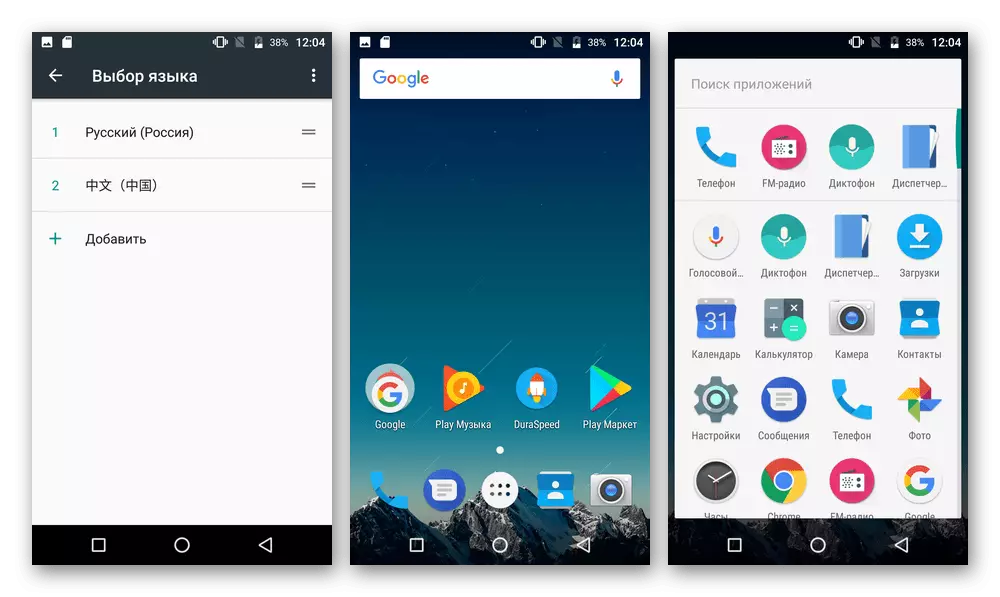
揭示固件福利的优势,操作系统的完整设置以及智能手机在其控制下的进一步运行。